Page 1
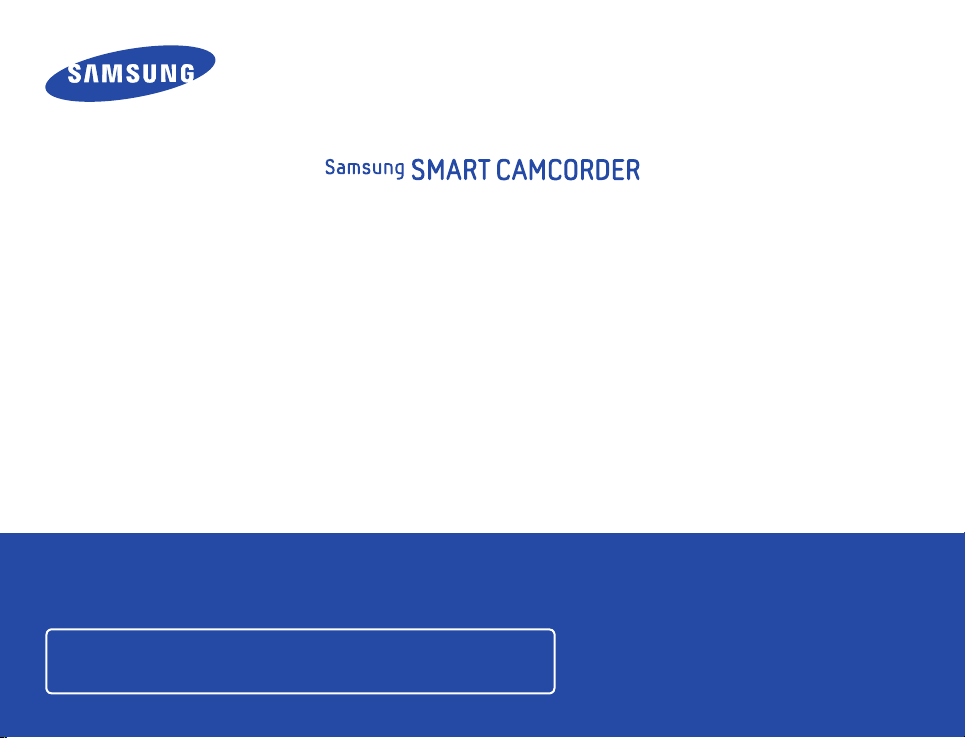
anuale
U
e
HMX-Q20BP/HMX-Q20TP/HMX-Q20RP
HMX-Q200BP/HMX-Q200TP/HMX-Q200RP
HMX-QF20BP
www.samsung.com/register
Per registrare filmati, usare una scheda di memoria con una velocità di
scrittura più elevata.
- Scheda di memoria consigliata: 6MB/s (Classe 6) o superiore.
tent
Page 2
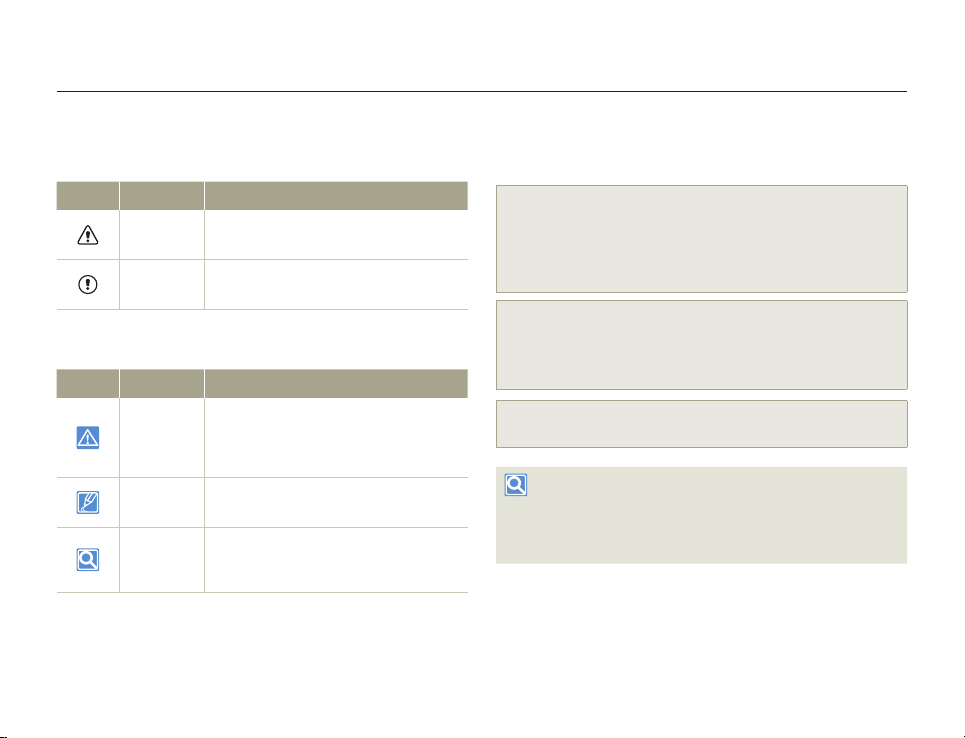
Prima di leggere questo manuale utente
Prima di leggere questo manuale utente, verificare quanto segue.
Avvertenze per la sicurezza
Icona Definizion Significato
Attenzione
Avvertenza
Indica rischio di morte o di gravi lesioni
personali.
Indica un potenziale rischio di danni a cose o
persone.
Icone utilizzate in questo manuale
Icona Definizion Significato
Precauzioni di sicurezza di base per ridurre
Avvertenza
Nota
Definizion
Questi cartelli di avviso servono ad evitare incidenti agli altri utenti.
Seguirli scrupolosamente. Dopo aver letto questa sezione, conservarla
in un luogo sicuro per future consultazioni.
il rischio di incendio, esplosione, scosse
elettriche o lesioni personali durante l’utilizzo
della videocamera.
Suggerimenti o riferimenti utili relativi al
funzionamento della videocamera.
Ecco alcune definizioni o informazioni
supplementari, che possono essere di aiuto
per l’utilizzo della videocamera.
Precauzioni
Attenzione!
Questa videocamera deve essere sempre collegata a una presa
•
di rete con collegamento a terra.
•
Le batterie non devono essere esposte a eccessivo calore,
come luce del sole, fuoco o similari.
Avvertenza
Se la batteria non viene sostituita correttamente, vi è il rischio di
esplosione. Installare solo nuove batterie dello stesso tipo o di tipo
equivalente.
Per scollegare l’apparecchio dalla corrente, estrarre la spina dalla
presa; la spina può essere utilizzata immediatamente.
Etichetta di registrazione ottimale
Non registrare video e foto di persone senza la loro autorizzazione o
•
il loro consenso.
Non registrare video e foto in luoghi in cui la registrazione è proibita.
•
Non registrare video e foto in luoghi privati.
•
2
Page 3
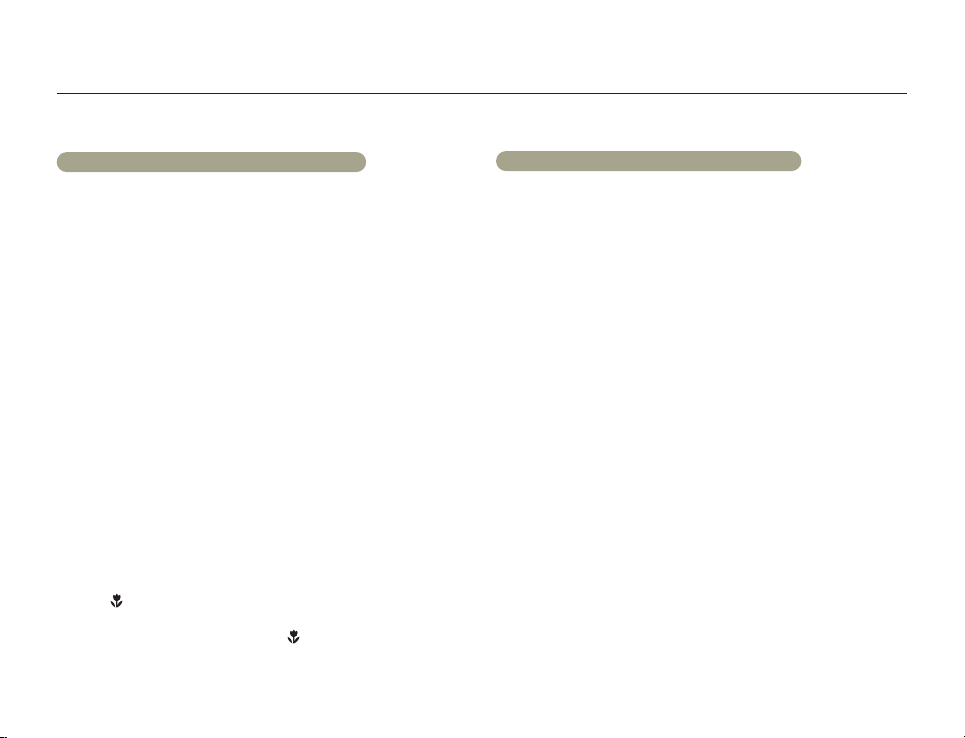
Prima di leggere questo manuale utente
Informazioni d’uso importanti
Informazioni su questo manuale utente
Grazie per aver acquistato una videocamera Samsung. Prima di utilizzare la
videocamera, leggere attentamente questo manuale utente e tenerlo a portata
di mano per eventuali consultazioni future. Se la videocamera non funziona
correttamente, vedere la risoluzione dei problemi. ¬pagine 108~120
Questo Manuale utente riguarda i modelli HMX-Q20,
HMX-Q200, HMX-QF20.
Le illustrazioni utilizzate in questo manuale utente si riferiscono al
•
modello HMX-Q20.
•
L’HMX-QF20 dispone della funzione di connessione wireless alla
rete ¬pagine 72~80 Sebbene alcune funzioni dei modelli HMX-Q20,
HMX-Q200 e HMX-QF20 siano diverse, il loro funzionamento è analogo.
•
Pertanto,
è possibile che le schermate del presente manuale non
corrispondano perfettamente a quelle visualizzate sul display LCD.
•
I progetti e le specifiche relativi alla videocamera e agli altri accessori
sono soggetti a modifiche senza preavviso.
•
Prima dell’uso leggere attentamente le ‘informazioni sulla sicurezza’,
quindi utilizzare correttamente il prodotto.
•
In questo manuale, per ‘scheda di memoria (scheda)’ si intende una
SD, SDHC o una SDXC.
•
Nelle descrizioni delle funzioni in questo manuale utente, l’icona di
visualizzazione a video o il simbolo tra parentesi significa che questo
apparirà sullo schermo quando si imposta la funzione corrispondente.
Es.) Voce di sottomenu Tele Macro ¬pagina 97
- On (
): Imposta la registrazione di immagini in primo piano di
oggetti molto piccoli. Se impostato su On, sullo schermo viene
visualizzata l’icona corrispondente (
•
Samsung non è responsabile delle lesioni o dei danni provocati
dalla mancata osservanza del manuale utente.
).
•
•
•
•
•
•
•
3
Prima di utilizzare questa videocamera
Questo prodotto registra video in formato H.264 (MPEG4/AVC).
È possibile riprodurre e modificare il video registrato dalla
videocamera su un PC con il software integrato in questa
videocamera.
Tenere presente che questa videocamera non è compatibile
con altri formati video digitali.
Prima di registrare un video importante, effettuare una
registrazione di prova.
Riprodurre quanto registrato per assicurarsi che video e audio siano
stati registrati correttamente.
I contenuti registrati possono andare persi a causa di errori nel
maneggiare questa videocamera o la scheda di memoria, ecc.
Samsung non è tenuta a risarcire i danni causati dalla perdita dei
contenuti registrati.
Fare una copia di backup dei dati registrati più importanti.
Proteggere i dati registrati più importanti copiando i file su un PC.
Per conservarli si raccomanda anche di copiarli dal PC ad altri
supporti di registrazione. Vedere la guida per l’installazione del
software e per la connessione USB.
Copyright: Tenere presente che questa videocamera è
concepita esclusivamente per un uso privato.
I dati registrati sul supporto di memorizzazione di questa
videocamera utilizzando altri supporti o apparecchi digitali/analogici
sono protetti da copyright e non possono pertanto essere
utilizzati senza il permesso di chi detiene il copyright, se non per
intrattenimento personale. Anche se si registra un evento come uno
spettacolo, un’esibizione o una mostra per intrattenimento personale,
si raccomanda vivamente di chiedere prima l’autorizzazione.
Page 4
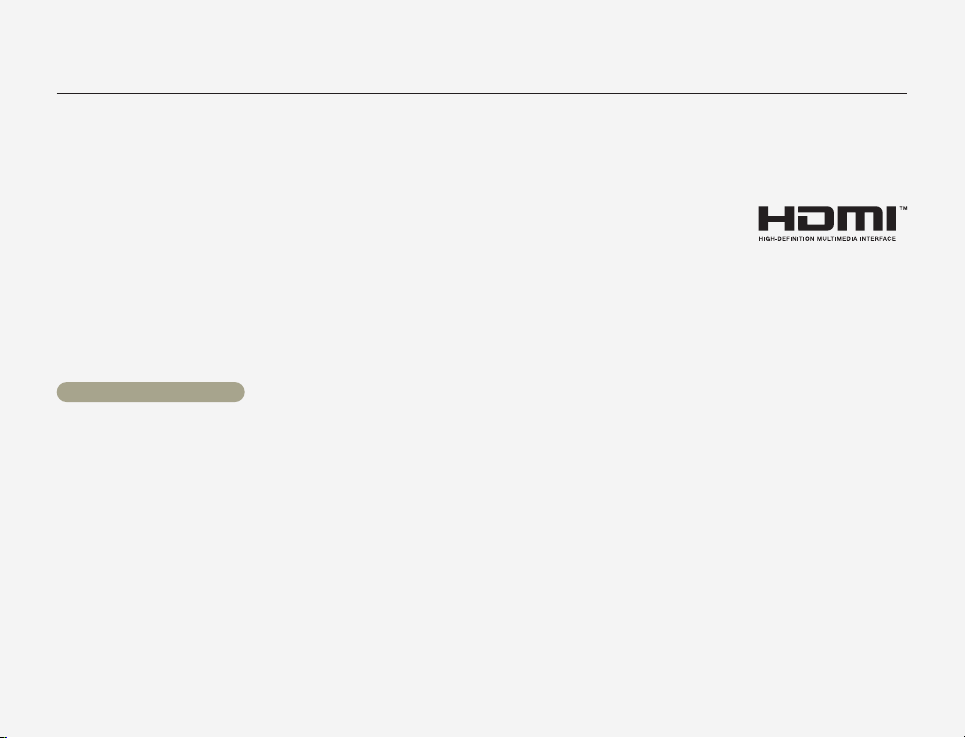
Prima di leggere questo manuale utente
• Questa apparecchiatura wireless può registrare interferenze
radio durante il funzionamento; per questo motivo, non può
essere utilizzata per servizi di sicurezza.
• Usare sempre cautela nel trasferire i file tramite Wi-Fi: rischio
di perdita dei dati.
• Precauzioni di sicurezza per l’utilizzo dei prodotti di rete
wireless:
Leimpostazionidisicurezzasonounfattoremoltocriticoquando
siutilizzaunaretewireless.Samsungnonèresponsabileperdanni
chepossonoverificarsiaseguitodiproblemidisicurezzadovuti
allamancataimplementazionedimisuredisicurezzaoacausadi
circostanzeinevitabiliassociateall’utilizzodiunaretewireless.
• Per informazioni su licenze Open Source, vedere
‘Opensource-Q20.pdf’ nel CD-ROM fornito.
Note relative ai marchi
• Tuttiinomicommercialieimarchiregistraticitatiinquestomanuale
oinaltridocumentiforniticoniprodottiSamsungsonodeirispettivi
proprietari.Inoltre,“™”e“
manuale.
• IloghiSD,SDHCeSDXCsonomarchiregistratidiSD-3C,LLC.
• Microsoft
®
,Windows®,WindowsVista®,Windows®7eDirectX®
sonomarchiregistratiomarchidiMicrosoftCorporationnegliStati
Unitie/oinaltriPaesi.
®
,Core™,Core2Duo®ePentium®sonomarchiregistratio
• Intel
marchidiIntelCorporationnegliStatiUnitieinaltriPaesi.
• AMDeAthlon™sonomarchiregistratiomarchidiAMDnegliUSA
eneglialtriPaesi.
• MacintosheMacOSsonomarchiregistratiomarchidiAppleInc.
negliStatiUnitie/oinaltriPaesi.
®
”nonsonomenzionatisempreinquesto
• YouTubeèunmarchiodiGoogleInc.
• FlickrèunmarchiodiYahoo.
• FacebookèunmarchiodiFacebookInc.
• TwitterèunmarchioditwitterInc.
• PicasaèunmarchiodiGoogleInc.
• HDMI,illogoHDMIeHigh-Definition
MultimediaInterfacesonomarchio
marchiregistratidiHDMILicensingLLC.
• Adobe,illogoAdobeeAdobeAcrobatsonomarchiregistratio
marchidiAdobeSystemsIncorporatednegliStatiUnitie/oinaltri
Paesi.
®
,illogoWi-FiCERTIFIEDeillogoWi-Fisonomarchiregistrati
• Wi-Fi
diWi-FiAlliance.
• AllShare™èunmarchiodiSamsung.
4
Page 5
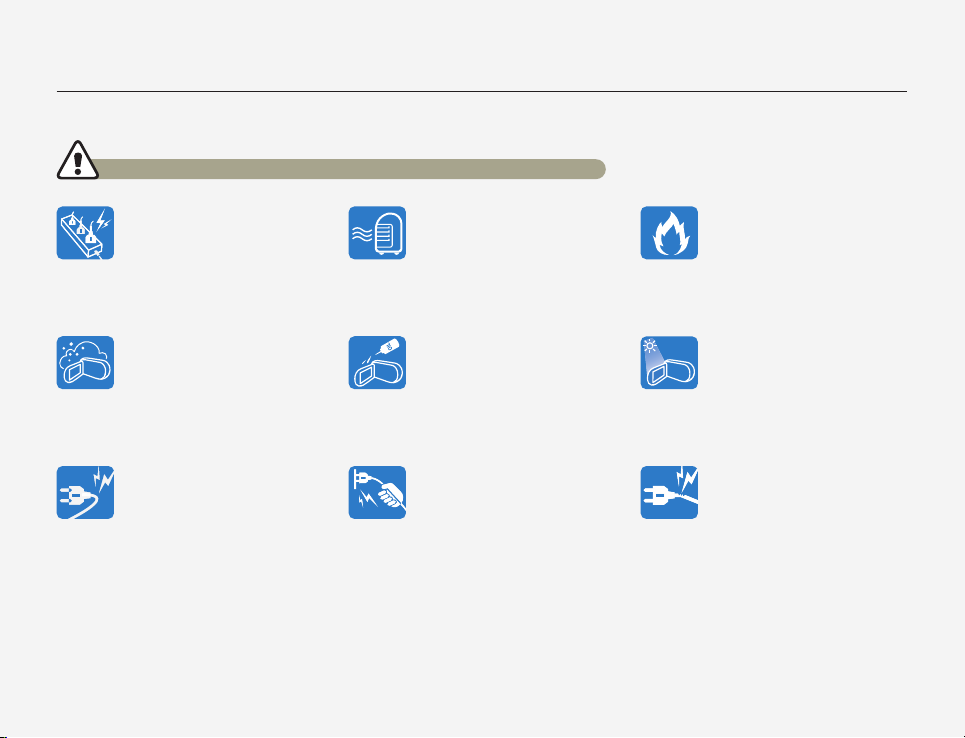
Informazioni sulla sicurezza
Le precauzioni di sicurezza indicate in basso sono finalizzate a prevenire lesioni personali o danni materiali. Attenersi scrupolosamente alle istruzioni
indicate.
ATTENZIONE
Non sovraccaricare le prese a parete
o i cavi di prolunga perché questo
implica un rischio d’incendio o di
scossa elettrica.
Tenere lontane sabbia e polvere! Se
nella videocamera o nell’adattatore
CA entrano sabbia fine o polvere,
possono verificarsi malfunzionamenti o
difetti.
Non piegare eccessivamente il cavo
di alimentazione e non danneggiare
l’adattatore CA posizionandovi sopra
oggetti pesanti. Vi può essere rischio
di incendio o di scossa elettrica.
Indica rischio di morte o di gravi lesioni personali.
L’utilizzo della videocamera in luoghi
dove la temperatura è superiore a
60°C può provocare un incendio.
L’esposizione della batteria a
temperature elevate può provocare un’
esplosione.
Attenzione all’olio! Se nella
videocamera o nell’adattatore CA si
infiltra dell’olio, possono verificarsi
scosse elettriche, malfunzionamenti o
difetti.
Non scollegare l’adattatore CA
tirandolo dal cavo di alimentazione,
poiché questo potrebbe danneggiare
l’adattatore.
5
Evitare l’infiltrazione di acqua o di
sostanze metalliche e infiammabili nella
videocamera o nell’adattatore CA.
Questo può comportare un rischio di
incendio.
Non tenere il display LCD puntato
direttamente verso il sole. Questo
potrebbe provocare lesioni all’occhio,
nonché malfunzionamenti alle parti
interne del prodotto.
Non utilizzare l’adattatore CA se ha
dei cavi o dei fili danneggiati, tagliati
o rotti. In caso contrario vi è rischio di
incendio o di scossa elettrica.
Page 6
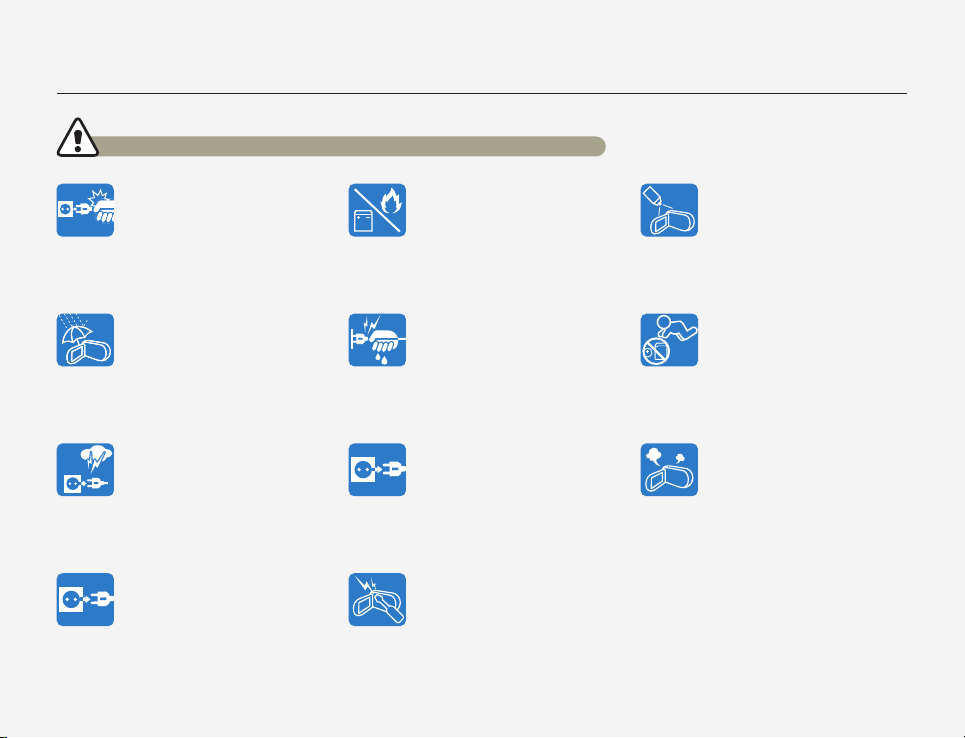
Informazioni sulla sicurezza
ATTENZIONE
Non collegare l’adattatore CA finché il
connettore non è inserito fino in fondo
oppure gli spinotti sono in parte ancora
visibili.
Tenere la videocamera lontano
dall’acqua quando la si utilizza vicino a
una spiaggia o a una piscina o quando
piove. Vi è rischio di malfunzionamento
o di scossa elettrica.
Tenere scollegato il cavo di
alimentazione quando non è utilizzato
o durante temporali con lampi. Vi è il
rischio di incendio.
Se la videocamera non funziona
correttamente, staccare
immediatamente l’adattatore CA o
la batteria dall’unità. Vi è il rischio di
incendi o di lesioni.
Indica rischio di morte o di gravi lesioni personali.
Non smaltire la batteria bruciandola
perché può esplodere.
Non collegare o scollegare il cavo di
alimentazione con le mani bagnate.
Vi è rischio di scossa elettrica.
Quando si pulisce l’adattatore CA,
scollegare il cavo di alimentazione.
Vi è rischio di malfunzionamento o di
scossa elettrica.
Non tentare di smontare, riparare o
manomettere la videocamera o
l’adattatore CA per evitare rischio di
incendio o di scossa elettrica.
6
Non pulirla mai con liquidi detergenti
o con analoghe sostanze chimiche.
Non spruzzare detergenti spray
direttamente sulla videocamera.
Questo può comportare un rischio di
incendio.
Tenere la batteria al litio o la scheda
di memoria usata fuori dalla portata
dei bambini. In caso di ingerimento
accidentale della batteria al litio o
della scheda di memoria, consultare
immediatamente un medico.
Se la videocamera emette suoni
anomali o odori o fumi, scollegare
immediatamente il cavo di
alimentazione e contattare il centro di
assistenza Samsung. Vi è rischio di
incendio o di lesioni personali.
Page 7
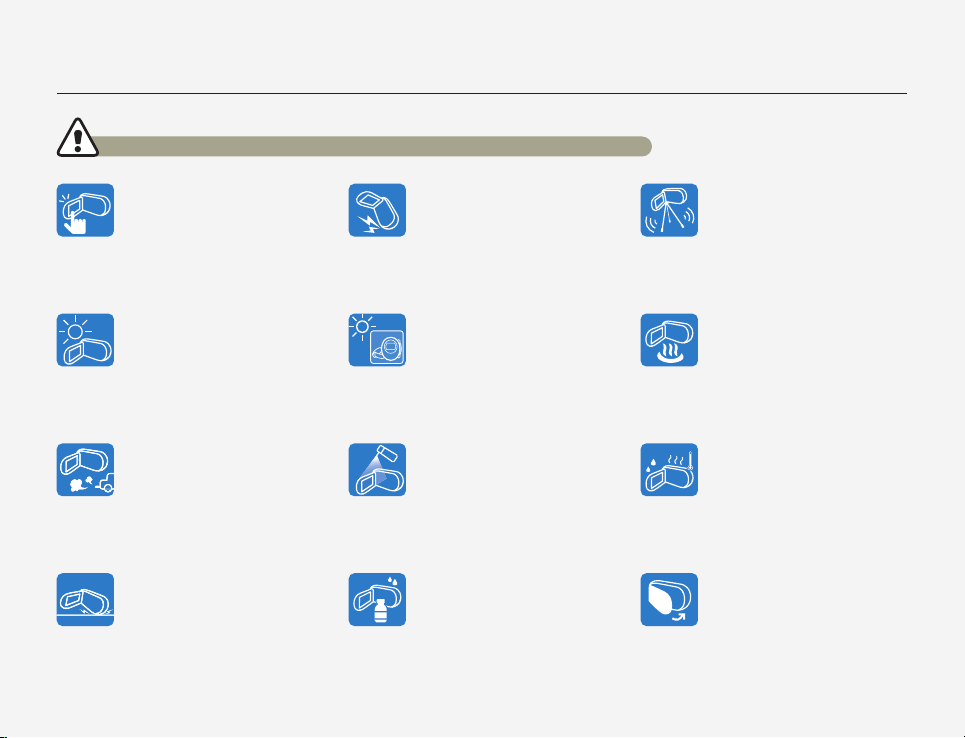
Informazioni sulla sicurezza
AVVERTENZA
Evitare di esercitare una forte
pressione sulla superficie dell’LCD,
o di urtarlo o scalfirlo con un oggetto
affilato. Se si preme la superficie del
display LCD, è possibile che
l’immagine risulti disomogenea.
Non utilizzare la videocamera vicino
alla luce diretta del sole o a una fonte
di calore. Questo può provocare
malfunzionamenti o lesioni.
Non utilizzare la videocamera vicino a
gas di scarico densi generati da motori
a benzina o diesel, o a gas corrosivi
come l’acido solfidrico. Questo può
provocare la corrosione dei terminali
esterni o interni, impedendo il normale
funzionamento.
Non posizionare la videocamera con
il display LCD aperto rivolto verso il
basso.
Indica un potenziale rischio di danni a cose o persone.
Evitare di far cadere la videocamera,
la batteria, l’adattatore CA o gli altri
accessori o di esporli a forti vibrazioni
o urti. Questo può provocare
malfunzionamenti o lesioni.
Non lasciare la videocamera in un
veicolo chiuso per lunghi periodi di
tempo se la temperatura esterna è
molto elevata.
Non esporre la videocamera in luoghi
in cui vengono utilizzati insetticidi.
L’insetticida che penetra nella
videocamera può pregiudicare il
normale funzionamento del prodotto.
Prima di utilizzare l’insetticida,
spegnere la videocamera e coprirla
con un foglio di vinile
Non pulire il corpo della videocamera
con benzene o diluenti. Il rivestimento
esterno potrebbe staccarsi o la
superficie del corpo esterno potrebbe
deteriorarsi.
Non utilizzare la videocamera su un
treppiede (non fornito in dotazione) in
luoghi soggetti a forti vibrazioni o a urti.
Non esporre la videocamera a
fuliggine o vapore. Fuliggine o vapore
densi potrebbero danneggiare il
corpo della videocamera o causarne il
malfunzionamento.
Non esporre la videocamera a sbalzi
improvvisi di temperatura o a luoghi
umidi. Vi è inoltre rischio di provocare
difetti o scosse elettriche se la si
utilizza all’aperto durante temporali con
lampi.
Chiudere il display LCD quando non si
utilizza la videocamera.
7
Page 8
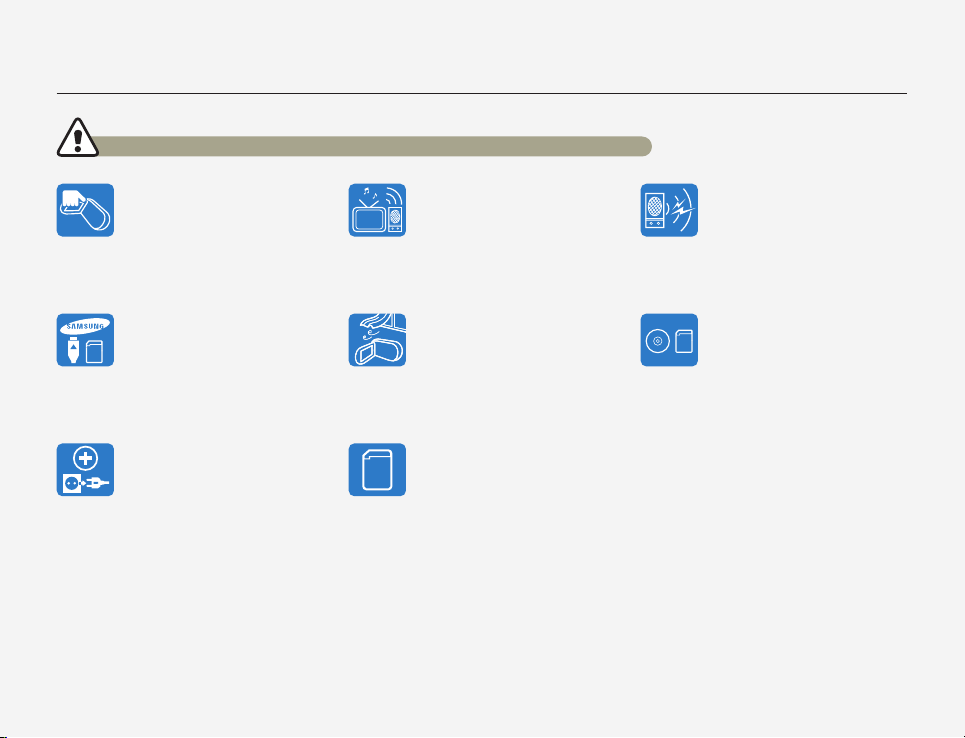
Informazioni sulla sicurezza
AVVERTENZA
Non sollevare la videocamera
afferrandola dal display LCD.
Il display LCD potrebbe staccarsi e la
videocamera cadere.
Utilizzare esclusivamente accessori
approvati da Samsung. L’utilizzo di
prodotti provenienti da costruttori
diversi potrebbe dare origine a
problemi quali surriscaldamento,
incendio, esplosione, scosse elettriche
o lesioni personali, causati da anomalie
di funzionamento.
Utilizzare la presa di rete, se
disponibile. Se si verificano problemi
con il prodotto, togliere la presa di
rete per scollegare completamente
l’alimentazione. La disattivazione del
tasto di accensione sul prodotto
non scollega completamente
l’alimentazione.
Indica un potenziale rischio di danni a cose o persone.
Non utilizzare la videocamera vicino
a un televisore o alla radio: Questo
potrebbe provocare disturbi sullo
schermo televisivo o alle trasmissioni
radio.
Posizionare la videocamera su una
superficie stabile in un luogo provvisto
di aperture per la ventilazione.
I produttori di accessori non autorizzati
compatibili con questo prodotto sono
responsabili dei loro prodotti. Utilizzare
gli accessori opzionali rispettando
le relative norme di sicurezza.
Samsung non è responsabile per
malfunzionamenti, incendi o scosse
elettriche o per danni provocati da
accessori non autorizzati.
Non utilizzare la videocamera vicino a
emettitori di forti onde radio o a campi
magnetici, come altoparlanti o motori
di grandi dimensioni.
I rumori potrebbero sentirsi nel video o
nell’audio registrati.
Tenere separati i dati importanti.
Samsung non è responsabile per la
perdita di dati.
8
Page 9
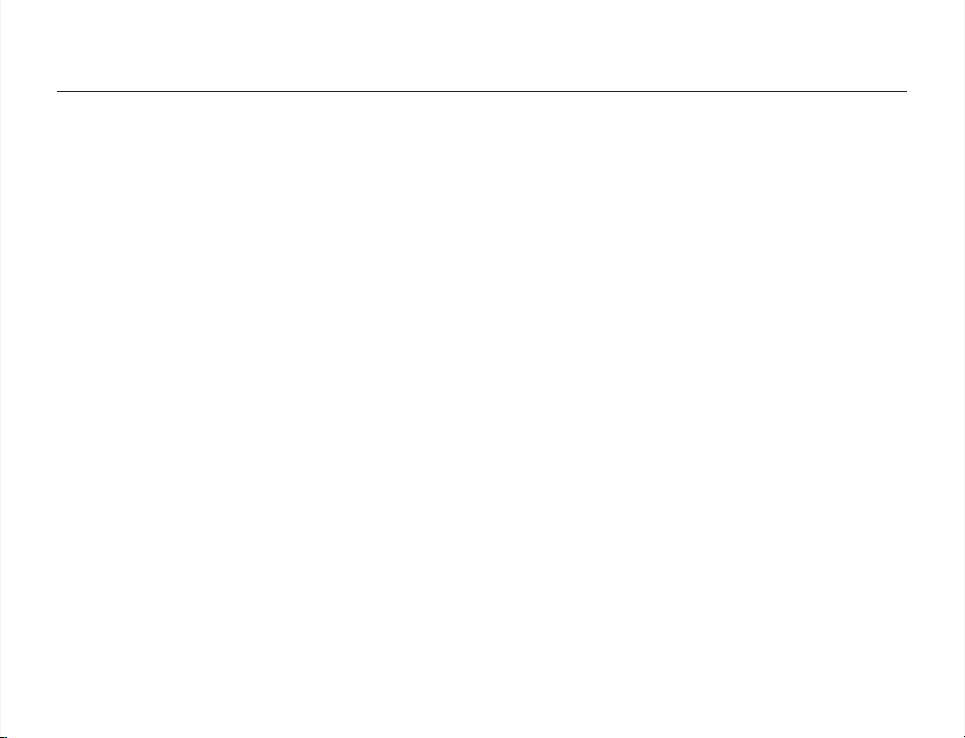
Indice
Operazioni preliminari .....................................11
Contenuto della confezione................................................. 12
Aspetto della videocamera .................................................. 13
Inserimento/Estrazione della batteria e della scheda di
memoria .............................................................................. 15
Inserimento/estrazione della batteria ........................................ 15
Inserimento/estrazione di una scheda di memoria (non fornita)
Caricamento della batteria .................................................. 20
Controllo dello stato della batteria ............................................ 21
Accensione/spegnimento della videocamera ..................... 24
Utilizzo del display a sfioramento ........................................ 25
Esecuzione delle impostazioni iniziali .................................. 28
Selezione della lingua .......................................................... 29
Icone disponibili .................................................................. 30
Uso della schermata iniziale ................................................ 34
Accesso alla schermata iniziale ................................................ 34
Icone nella schermata iniziale ................................................... 34
Uso della cinghia per impugnatura ..................................... 35
... 16
Funzioni di base ............................................36
Registrazione di video ......................................................... 37
Registrazione di video nel modo ritratto .................................... 39
Contrassegnatura di momenti importanti durante la registrazione
(funzione My Clip) ...................................................................
Registrazione di foto ........................................................... 41
Registrazione semplificata per i principianti (SMART AUTO)
Uso dello zoom ................................................................... 43
40
.. 42
Funzioni estese .............................................44
Uso dei modi Manuale ........................................................ 45
Bilanc. bianco ......................................................................... 45
EV (Exposure Value) ................................................................ 46
Compensazione controluce ..................................................... 47
Fuoco .................................................................................... 48
Super C.Nite .......................................................................... 49
Timer automatico .................................................................... 50
Foto Continue ......................................................................... 50
Uso dei modi Cinema d’essai ............................................. 51
Dissolvenza ............................................................................ 51
Effetti digitali ............................................................................ 52
Uso del modo Intervalli d’autore ......................................... 53
Riproduzione/Modifica ...................................55
Visualizzazione di video o foto in modo di riproduzione ..... 56
Avvio del modo di riproduzione ................................................ 56
Riproduzione di video .............................................................. 57
Contrassegnatura di momenti importanti durante la riproduzione
Visualizzazione di foto .............................................................. 61
Modifica di video e foto ....................................................... 63
Cond. (solo HMX-QF20) ......................................................... 63
Elimina ................................................................................... 65
EliminareMy Clip ..................................................................... 66
Creazione My Clip .................................................................. 66
Protezione .............................................................................. 67
Musica sottof. intel. ................................................................. 67
Dividi ...................................................................................... 68
9
... 60
Page 10
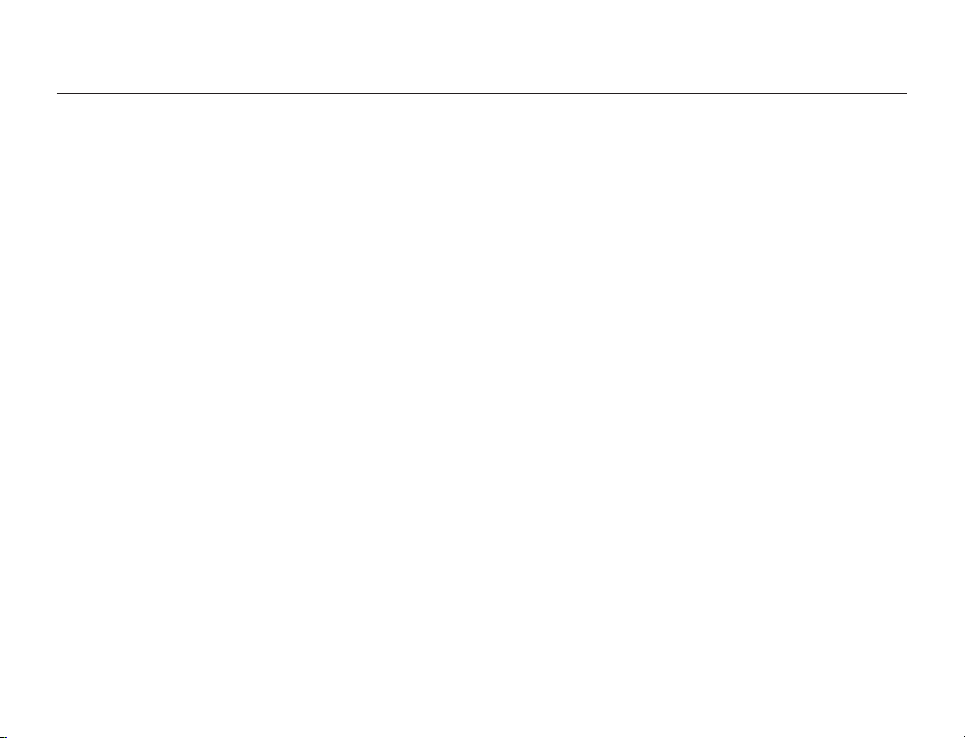
Indice
Combina ................................................................................ 69
File Info................................................................................... 70
Rete wireless (solo HMX-QF20) ......................71
Connessione a una WLAN e configurazione delle
impostazioni di rete ............................................................. 72
Collegamento a una WLAN ..................................................... 72
Configurazione delle impostazioni di rete .................................. 73
Impostazione manuale dell'indirizzo IP ...................................... 74
Consigli sulla connessione di rete ............................................ 75
Inserimento di testo ................................................................. 75
Uso dei siti web di condivisione di video o foto .................. 76
Accesso a un sito Web ........................................................... 76
Caricamento di video o foto .................................................... 76
Visualizzazione di video o foto su un televisore con
Colleg. TV abilitato .............................................................. 77
Uso del backup automatico per inviare video e foto .......... 78
Installazione del programma per il backup automatico sul PC .... 78
Invio di foto o video a un PC .................................................... 78
Informazioni sulla funzione Wakeup on LAN (WOL) ................... 79
Uso con altri dispositivi...................................81
Collegamento a un televisore .............................................. 82
Collegamento a un televisore ad alta definizione ....................... 82
Collegamento a un televisore normale...................................... 83
Visualizzazione su uno schermo televisivo ................................ 84
Duplicazione dei video su videoregistratori o registratori
DVD/HDD ............................................................................ 85
Stampa di fotografie con una stampante fotografica
PictBridge ............................................................................ 86
Trasferimento dei file al computer Windows ....................... 88
Trasferimento dei file con Intelli-studio ...................................... 89
Trasferimento dei file collegando la videocamera come un disco
rimovibile ................................................................................ 93
Impostazioni .................................................. 95
Menu Impostazioni .............................................................. 96
Accesso al menu Impostazioni ................................................ 96
Ripresa .................................................................................. 97
Riproduzione .......................................................................... 98
Visualizza .............................................................................. 101
Connettività .......................................................................... 103
Generale .............................................................................. 104
Appendici ....................................................107
Risoluzione dei problemi ................................................... 108
Indicatori e messaggi di avviso .............................................. 108
Segnali di guasto e soluzioni ................................................. 114
Manutenzione .................................................................... 121
Uso della videocamera all’estero ...................................... 123
Glossario ........................................................................... 124
Specifiche .......................................................................... 125
10
Page 11
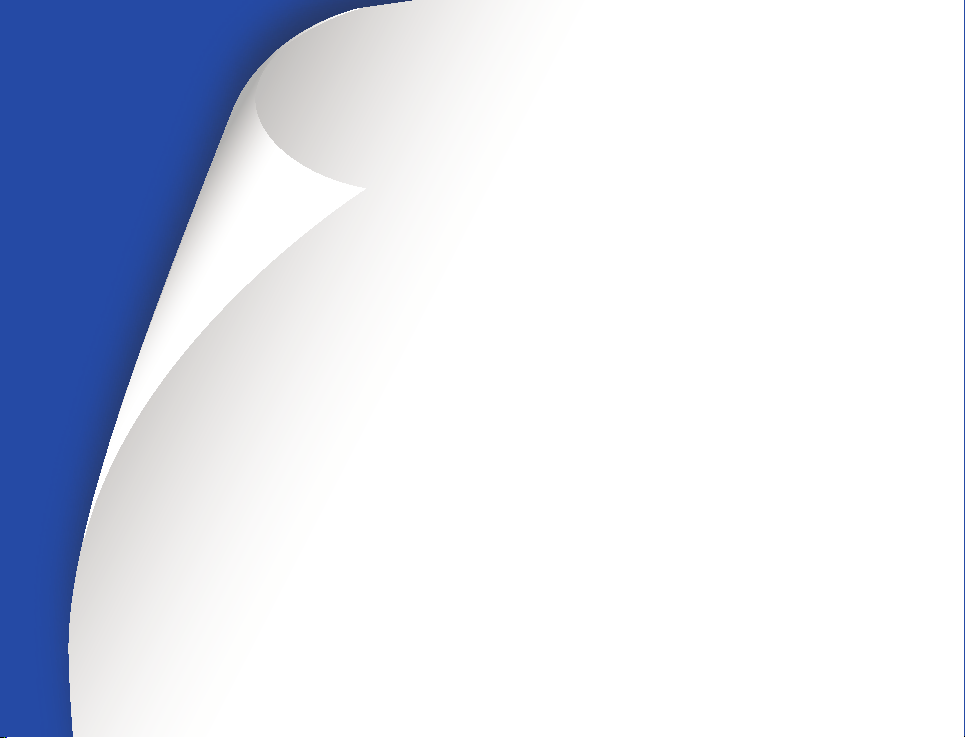
Operazioni preliminari
Informazioni sull’aspetto, sulle icone e sulla schermata iniziale
della videocamera.
Contenuto della confezione................................................. 12
Aspetto della videocamera .................................................. 13
Inserimento/Estrazione della batteria e della scheda di
memoria .............................................................................. 15
Inserimento/estrazione della batteria ........................................ 15
Inserimento/estrazione di una scheda di memoria (non fornita) ..
Caricamento della batteria .................................................. 20
Controllo dello stato della batteria ............................................ 21
Accensione/spegnimento della videocamera ..................... 24
Utilizzo del display a sfioramento ........................................ 25
Esecuzione delle impostazioni iniziali .................................. 28
Selezione della lingua .......................................................... 29
Icone disponibili .................................................................. 30
Uso della schermata iniziale ................................................ 34
Accesso alla schermata iniziale ................................................ 34
Icone nella schermata iniziale ................................................... 34
Uso della cinghia per impugnatura ..................................... 35
16
Page 12
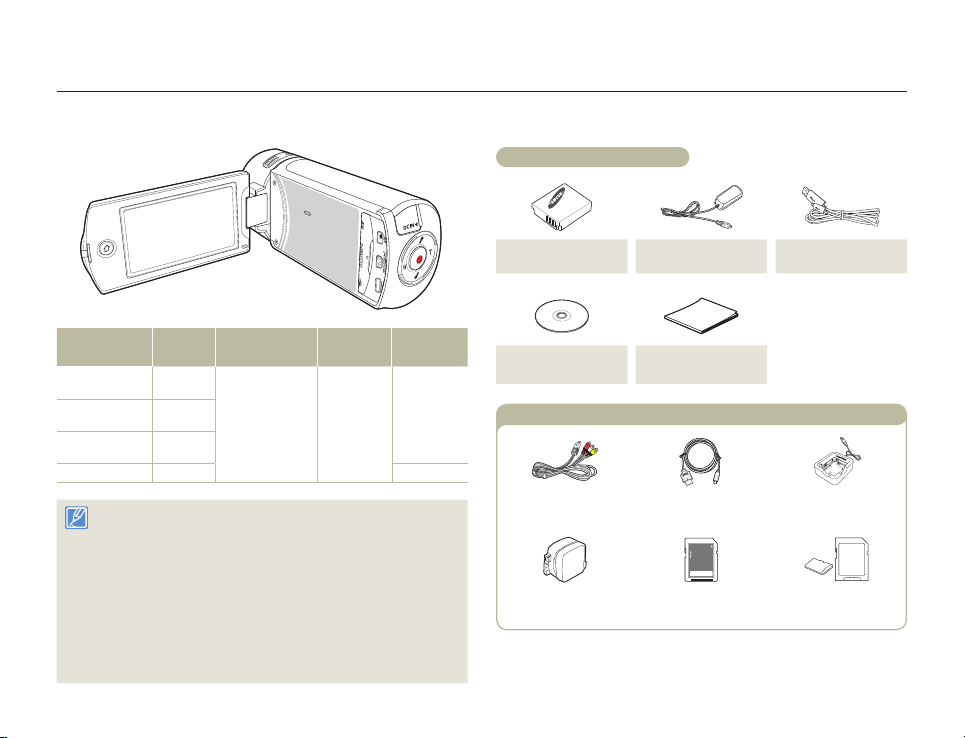
Contenuto della confezione
Questa videocamera di nuova generazione viene fornita con i seguenti accessori. Se uno di questi elementi risulta mancante dalla confezione,
contattare il Centro Assistenza Clienti Samsung.
Verifica degli accessori
Nome del
modello
HMX-Q20BP
HMX-Q200BP
HMX-Q20TP
HMX-Q200TP
HMX-Q20RP
HMX-Q200RP
HMX-QF20BP Bianco Sì
• Sebbene alcune funzioni dei modelli siano diverse, il loro funzionamento
• L’aspetto effettivo di ciascun elemento può variare a seconda del
• Il contenuto può variare a seconda della regione di vendita.
• Componenti e accessori possono essere acquistati consultando il
• La scheda di memoria non è compresa. Per le schede di memoria
• La videocamera comprende il CD del manuale utente e la guida di
Colore Memoria interna Obiettivo
Bianco
Titanio
Rosso vino
è analogo.
modello.
proprio rivenditore Samsung. SAMSUNG non è responsabile per la
durata ridotta delle batterie e per eventuali malfunzionamenti provocati da
un uso non autorizzato di accessori come l’adattatore CA o le batterie.
compatibili con la videocamera, vedere a pagina 17.
avvio rapido in formato cartaceo.
No
X20 (Ottico)
X40 (Digitale)
Modulo
WiFi
Operazioni preliminari
Batteria
(BP125A)
CD del manuale
utente
No
Opzionale
Cavo audio/
video
Custodia di trasporto Scheda di memoria
Adattatore CA
(AA-MA9)
Guida di avvio rapido
Cavo HDMI micro
Cavo USB
Caricatore della batteria
Scheda di memoria/
Adattatore scheda di memoria
12
Page 13
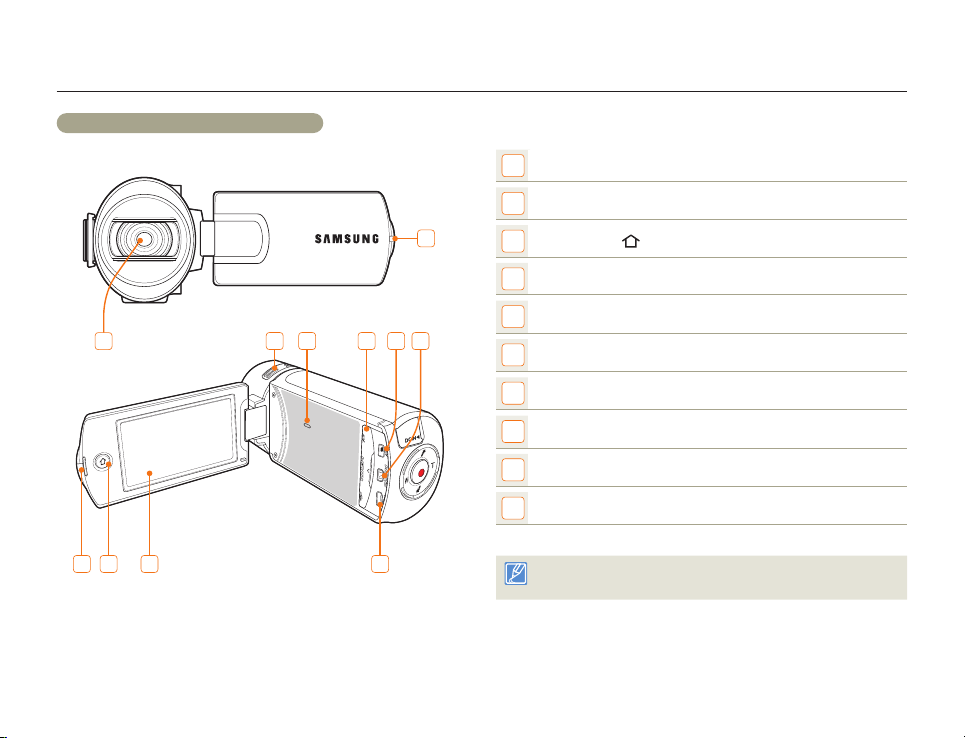
Aspetto della videocamera
Parte superiore/anteriore/sinistra
1
Obiettivo
2
Indicatore di carica
1
2 3 4
6 7 8 9
5
2
10
Operazioni preliminari
3
Tasto Home ( )
4
Display LCD (touch screen)
5
Microfono interno
6
Altoparlante integrato
7
Copriconnettori (AV/HDMI/micro USB)
8
Connettore AV (Audio/Video)
9
Connettore HDMI
10
Connettore micro USB
Durante la registrazione, prestare attenzione a non ostruire il microfono
interno e l’obiettivo.
13
Page 14
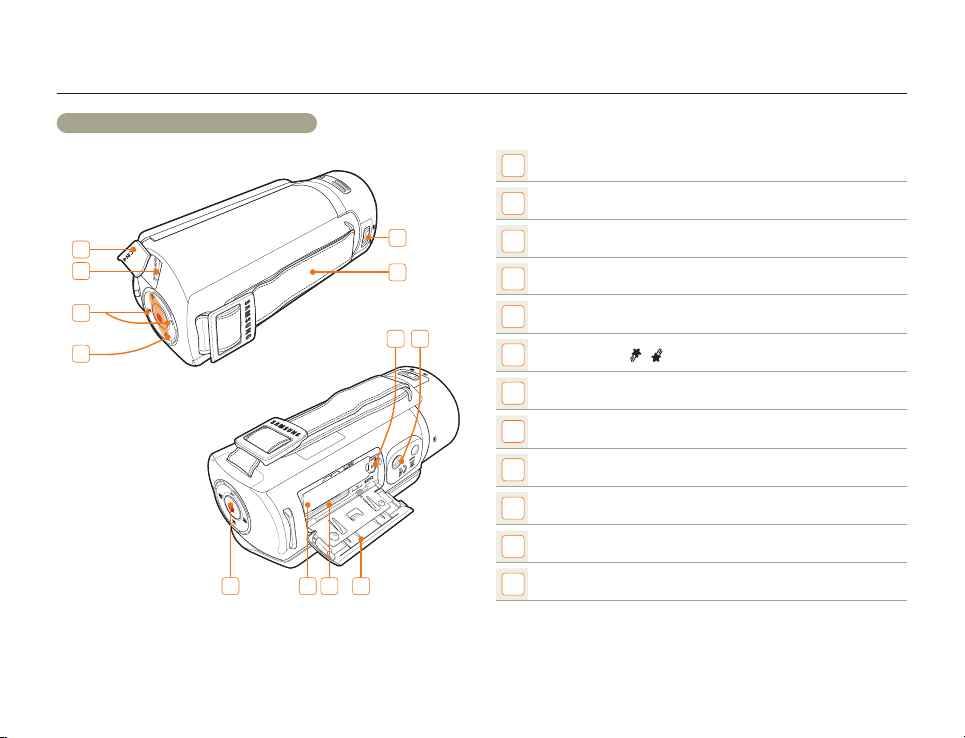
Aspetto della videocamera
Parte posteriore/destra/inferiore
3
4
5
6
7
1
Interruttore di apertura/chiusura dell’obiettivo
2
Cinghia per impugnatura
1
2
11 12
8
10
9
3
Copriconnettore (DC IN)
4
Connettore DC IN
5
Tasto Zoom (T/W)
6
Tasto My Clip (
7
Tasto di avvio/arresto registrazione
8
Alloggiamento batteria
9
Alloggiamento scheda di memoria
10
Coperchio batteria/scheda di memoria
11
Tasto rilascio batteria
12
Attacco treppiede
/
)
Operazioni preliminari
14
Page 15
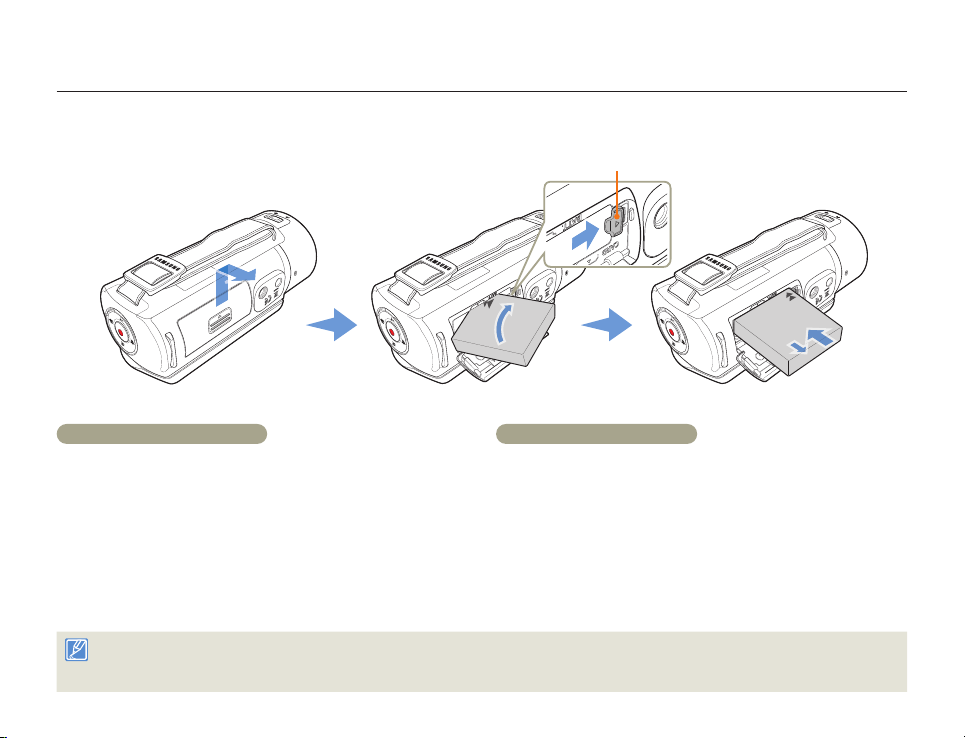
Inserimento/Estrazione della batteria e della scheda di memoria
Inserimento/estrazione della batteria
Tasto rilascio batteria
Inserimento della batteria
Aprire il coperchio dell’alloggiamento batteria facendolo
1
scorrere come indicato nella figura.
Inserire la batteria nell’apposito alloggiamento finché non si
2
blocca.
•
Assicurarsi che il logo SAMSUNG sia rivolto verso il basso e
che la batteria venga inserita come indicato nella figura.
Chiudere il coperchio dell’alloggiamento batteria.
3
Samsung non è responsabile per problemi causati dall’utilizzo di batterie non approvate dal costruttore. L’uso di batterie di altri costruttori implica il rischio di
•
surriscaldamento, incendio o esplosione.
Acquistare batterie supplementari per consentire un uso continuo della videocamera.
•
Operazioni preliminari
Estrazione della batteria
Aprire il coperchio dell’alloggiamento batteria facendolo
1
scorrere come indicato nella figura.
Far scorrere il tasto di rilascio della batteria nella direzione
2
indicata nella figura ed estrarre la batteria.
Chiudere il coperchio dell’alloggiamento batteria.
3
15
Page 16
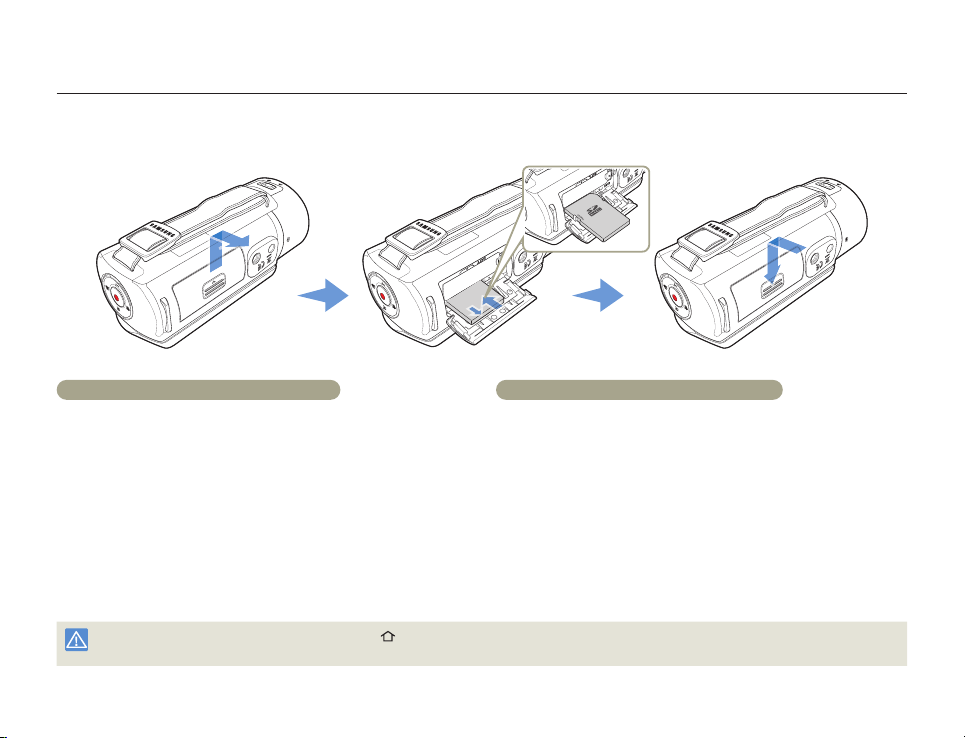
Inserimento/Estrazione della batteria e della scheda di memoria
Inserimento/estrazione di una scheda di memoria (non fornita)
Per inserire una scheda di memoria
Aprire il coperchio dell’alloggiamento batteria facendolo
1
scorrere come indicato nella figura.
Inserire la scheda di memoria nell’apposito slot finché non si
2
avverte uno scatto.
•
Assicurarsi che il lato della scheda con l’etichetta sia rivolto verso
l’alto e che la videocamera sia posizionata come indicato in figura.
Chiudere il coperchio della scheda di memoria.
3
Spegnere la videocamera premendo il tasto [Home ( )] prima di inserire o estrarre la scheda di memoria per evitare di perdere i dati.
•
Fare attenzione a non esercitare troppa pressione sulla scheda di memoria. La scheda di memoria potrebbe fuoriuscire all’improvviso.
•
Operazioni preliminari
Per estrarre una scheda di memoria
Aprire il coperchio dell’alloggiamento batteria facendolo
1
scorrere come indicato nella figura.
Spingere delicatamente la scheda di memoria per estrarla.
2
Chiudere il coperchio della scheda di memoria.
3
16
Page 17
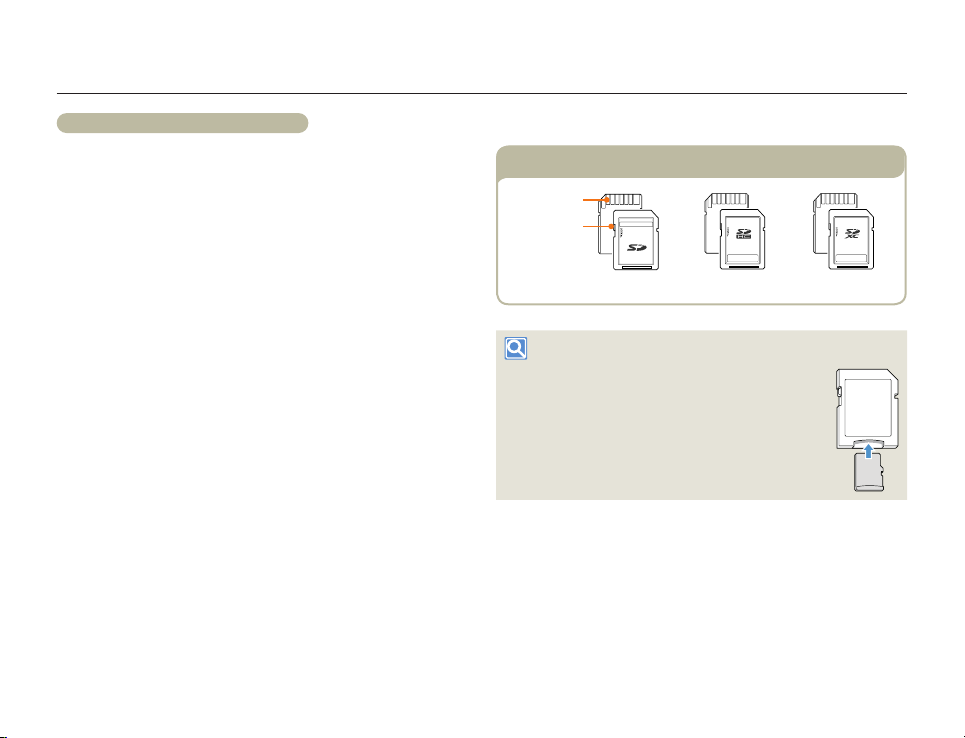
Inserimento/Estrazione della batteria e della scheda di memoria
Schede di memoria compatibili
• Con questa videocamera si possono utilizzare schede SD, SDHC
e SDXC. Si raccomanda di utilizzare schede SDHC. La scheda SD
supporta fino a 2GB. Le schede SD di dimensioni maggiori di 2GB
potrebbero non funzionare correttamente su questa videocamera.
• Le schede MMC (Multi Media Card) e MMC Plus non sono
supportate.
• Capacità della scheda di memoria compatibile:
- SD: 1GB~2GB
- SDHC: 4GB~32GB
- SDXC: ~ fino a 64GB
• Se si usano schede di memoria non autorizzate, è possibile che
il prodotto non registri i video correttamente e che le registrazioni
vadano perse.
• Le schede di memoria rilasciate dopo il lancio di questo prodotto
potrebbero non essere compatibili con il prodotto.
• Quando la videocamera è dotata di schede di memoria 6MB/s
(Classe 6) o superiori, diventa stabile.
• Le schede di memoria SD/SDHC/SDXC sono dotate di protezione
meccanica da scrittura. L’interruttore di protezione impedisce
la cancellazione accidentale di file registrati sulla scheda. Per
consentire la scrittura, spingere l’interruttore verso l’alto in direzione
dei terminali. Per impostare la protezione da scrittura, spostare
l’interruttore verso il basso.
• Le schede SDHC/SDXC rappresentano una versione più evoluta
delle schede di memoria SD e hanno una capacità maggiore
rispetto alle schede di memoria SD.
• Le schede SD possono essere utilizzate con gli attuali dispositivi
host abilitati SD.
Schede di memoria utilizzabili
Terminali
Linguetta di
protezione
Uso dell’adattatore per scheda di memoria
Per utilizzare una scheda di memoria
direttamente con un computer o un lettore di
schede è necessario collegarla a un adattatore
o inserirla all’interno di esso.
<SDHC>
<SDXC><SD>
Operazioni preliminari
17
Page 18
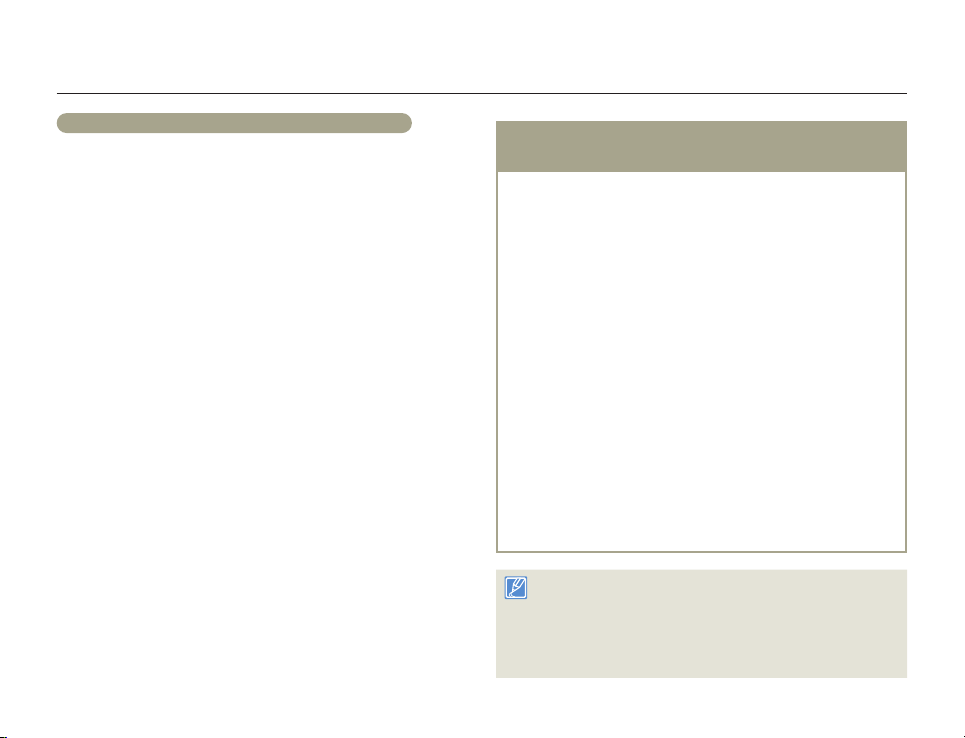
Inserimento/Estrazione della batteria e della scheda di memoria
Avvertenze comuni per le schede di memoria
I dati danneggiati non possono essere recuperati. Si raccomanda di
•
fare una copia di riserva a parte dei dati importanti sull’hard disk del
PC.
Se si spegne la videocamera o si estrae la scheda di memoria
•
durante operazioni di formattazione, eliminazione, registrazione e
riproduzione è possibile perdere i dati.
•
Dopo aver modificato il nome di un file/di una cartella memorizzati
sulla scheda di memoria utilizzando un PC è possibile che la
videocamera non riconosca il file modificato.
•
La scheda di memoria non supporta tutti i modi di recupero dei dati.
Prestare quindi attenzione per evitare che la scheda di memoria
venga danneggiata durante la registrazione.
•
Assicurarsi di formattare la scheda di memoria su questo prodotto.
Se la scheda di memoria è stata formattata su un PC o su un altro
dispositivo, se la si utilizza su questo prodotto senza formattarla
possono verificarsi problemi di registrazione e/o riproduzione.
Samsung non è responsabile per il danneggiamento dei contenuti
registrati causato da questo tipo di motivi.
•
È necessario formattare le schede di memoria appena acquistate,
le schede di memoria contenenti dati che il prodotto non riconosce
o le schede di memoria su cui sono salvati dati di altri dispositivi.
Si tenga presente che con la formattazione si cancellano in modo
irreversibile tutti i dati della scheda di memoria.
•
Una scheda di memoria ha una certa durata. Se non è più possibile
registrare nuovi dati, acquistare una nuova scheda di memoria.
•
Non utilizzare o riporre in ambienti ad alta temperatura, polverosi o
umidi.
Non permettere a sostanze estranee di entrare in contatto con
•
i terminali della scheda di memoria. Se necessario, utilizzare un
panno pulito e asciutto per pulire i terminali.
Non incollare nulla se non un’unica etichetta nell’apposito spazio.
•
Non utilizzare la scheda di memoria danneggiata.
•
Tenere la scheda di memoria fuori dalla portata dei bambini, per
•
evitare che la inghiottano.
Operazioni preliminari
La videocamera supporta schede di memoria SD, SDHC
e SDXC, offrendo una scelta più ampia di schede!
La velocità di memorizzazione dei dati può variare a seconda del
produttore e del sistema di produzione.
•
Sistema SLC (Single Level Cell): permette una velocità di
scrittura più elevata.
•
Sistema MLC (Multi Level Cell): supporta una velocità di scrittura
inferiore.
Per ottenere migliori risultati, si raccomanda di utilizzare una scheda
di memoria che supporti una velocità di scrittura più elevata. Se si
utilizza una scheda di memoria con velocità di scrittura ridotta per
registrare un video, si possono avere difficoltà a memorizzarlo sulla
scheda di memoria.
È addirittura possibile perdere i dati del video durante la
registrazione. Nel tentativo di conservare i bit del video registrato,
la videocamera memorizza il video sulla scheda di memoria, ma
appare il messaggio d’avviso:
Scheda bassa vel. Registr. con risoluz. più bassa.
Se si utilizza comunque una scheda di memoria a bassa velocità, la
risoluzione e la qualità della registrazione potrebbero essere inferiori
rispetto al valore impostato. ¬pagina 97
Maggiori sono la risoluzione e la qualità, maggiore è la quantità di
memoria utilizzata.
Samsung non è responsabile per la perdita di dati dovuta a un
•
cattivo utilizzo. (inclusi eventuali virus del PC)
Si raccomanda di conservare la scheda di memoria in una custodia
•
per evitare che scariche elettrostatiche causino la perdita di dati.
Se utilizzata per un certo periodo, la scheda di memoria potrebbe
•
surriscaldarsi. Questo è normale e non rappresenta un malfunzionamento.
18
Page 19
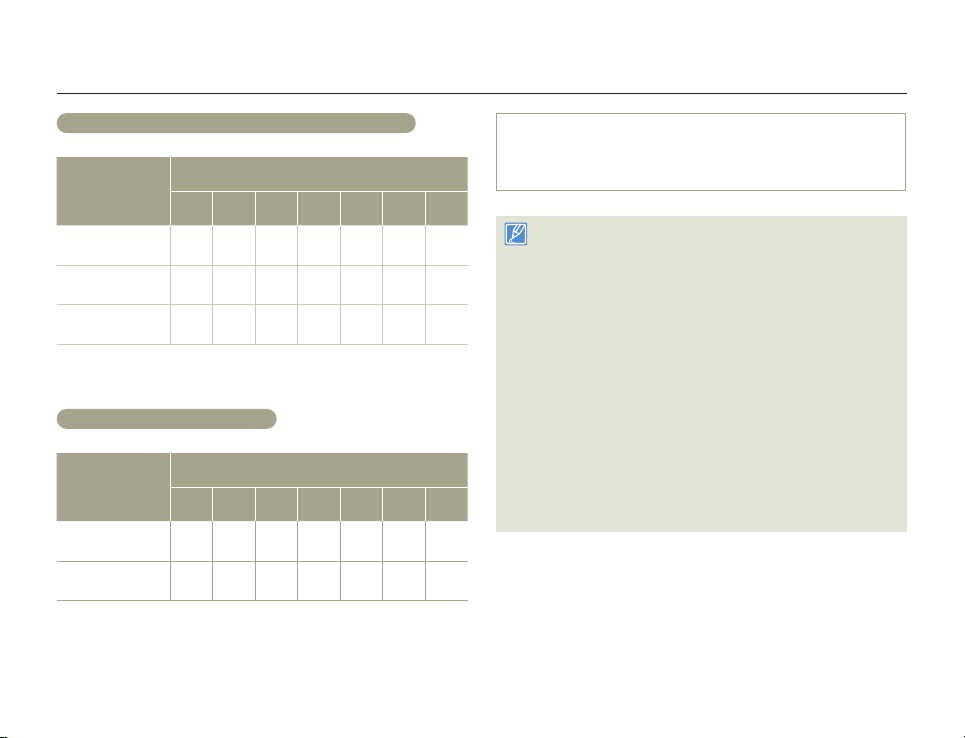
Inserimento/Estrazione della batteria e della scheda di memoria
Tempo di registrazione disponibile per i video
Risoluzione
Full HD 1080/50i
HD 720/50p
Web/HD
Supporto di memorizzazione (capacità)
1GB 2GB 4GB 8GB 16GB 32GB 64GB
14 30 61
7
10 21 42 86 174 349 702
9 19 40 81 167 336 665
(Unità: minuti di registrazione approssimativi)
123 247 497
Numero registrabile di foto
Risoluzione
5.3M 3072X1728
2M 1920X1080
Supporto di memorizzazione (capacità)
1GB 2GB 4GB 8GB 16GB 32GB 64GB
1847 2832 5770
878
1097 2309 4602 9352 9999 9999 9999
(Unità: numero approssimativo di immagini)
9999 9999 9999
1GB ⴊ 1,000,000,000 bytes : la capacità formattata effettiva può
essere inferiore dato che il firmware interno utilizza una parte della
memoria.
Le cifre in tabella possono variare a seconda delle attuali condizioni
•
di registrazione e del soggetto.
Maggiori sono la qualità e la risoluzione impostate, maggiore è la
•
memoria utilizzata.
Una risoluzione e una qualità inferiori aumentano la velocità di
•
compressione e il tempo di registrazione, ma la qualità dell’immagine
può risentirne.
Il bit rate si adegua automaticamente all’immagine registrata.
•
Di conseguenza il tempo di registrazione può variare.
Schede di memoria superiori a 64 GB potrebbero non funzionare
•
correttamente.
Quando un file video supera i 1,8 GB, il file video successivo viene
•
creato automaticamente.
Quando si registra in risoluzione Web/HD, è possibile registrare un
•
video di max. 10 minuti.
Il numero massimo di foto e video registrabili è rispettivamente di
•
9999.
La durata della registrazione con Intervalli d’autore può variare a
•
seconda delle impostazioni.
Operazioni preliminari
19
Page 20
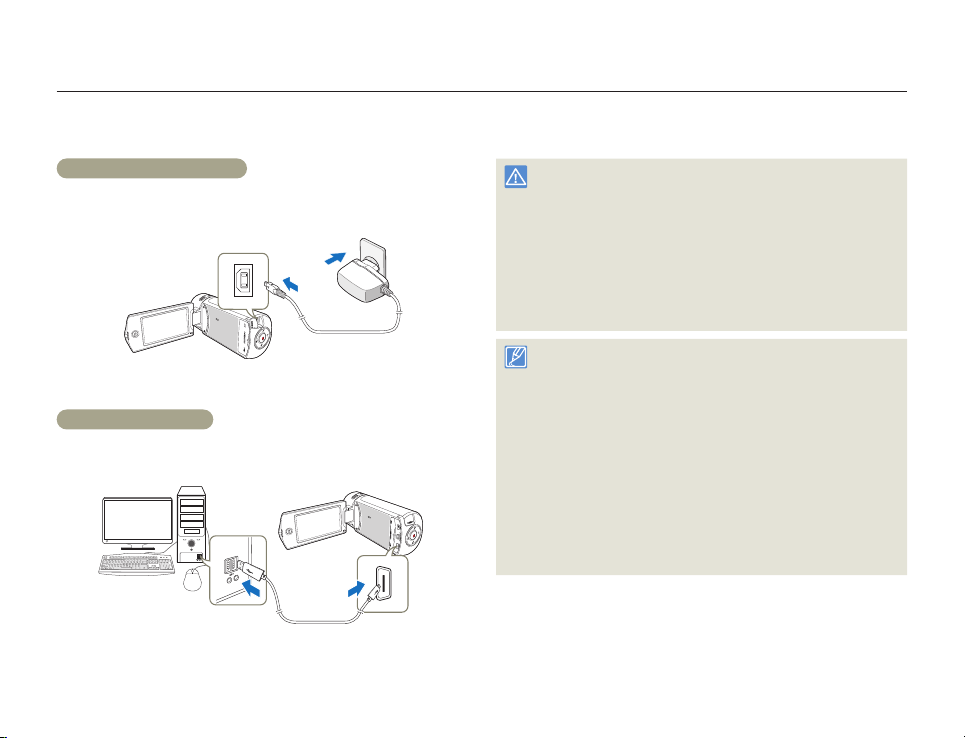
Caricamento della batteria
Caricare la batteria utilizzando l’adattatore CA o il cavo USB.
L’indicatore di carica si accende e inizia il caricamento. Quando la batteria è completamente carica, l’indicatore di carica diventa verde.
Uso dell’adattatore CA
Collegare correttamente l’adattatore CA alla videocamera e inserire
l’adattatore CA nella presa a muro.
Uso del cavo USB
Collegare correttamente il cavo USB alla videocamera e collegare
l’altra estremità alla porta USB di un PC.
Operazioni preliminari
20
Prima di collegare l’alimentatore di rete alla videocamera, assicurarsi
•
che non vi siano corpi estranei sulla presa e sulla spina.
Assicurarsi di spegnere la videocamera prima di scollegare
•
l’adattatore CA. In caso contrario, il supporto di memorizzazione o i
dati possono essere danneggiati.
Quando si utilizza l’adattatore CA usare una presa di rete vicina.
•
Se, nell’utilizzare la videocamera, si verifica un malfunzionamento,
scollegare immediatamente l’adattatore CA dalla presa di rete.
Non utilizzare l’adattatore CA in spazi stretti, come tra una parete e
•
un mobile.
Durante il caricamento, se sono collegati sia il cavo USB che
•
l’adattatore CA, l’adattatore CA prevale sull’USB.
L’alimentazione fornita dal solo cavo USB non è sufficiente a far
•
funzionare la videocamera. Utilizzare l’alimentatore o la batteria per
attivare la videocamera.
Il tempo di ricarica può dipendere dal tipo di host USB (PC).
•
Se utilizar a câmara de vídeo enquanto a bateria está a carregar, o
•
tempo de carregamento poderá ser superior.
Utilizzare l’adattatore CA specificato per alimentare la videocamera.
•
L’uso di altri adattatori CA può causare scosse elettriche o un
incendio.
L’adattatore CA può essere utilizzato in tutto il mondo. In alcuni Paesi
•
stranieri è necessario un adattatore per la presa di corrente. Questi
adattatori sono in vendita presso il distributore.
Page 21
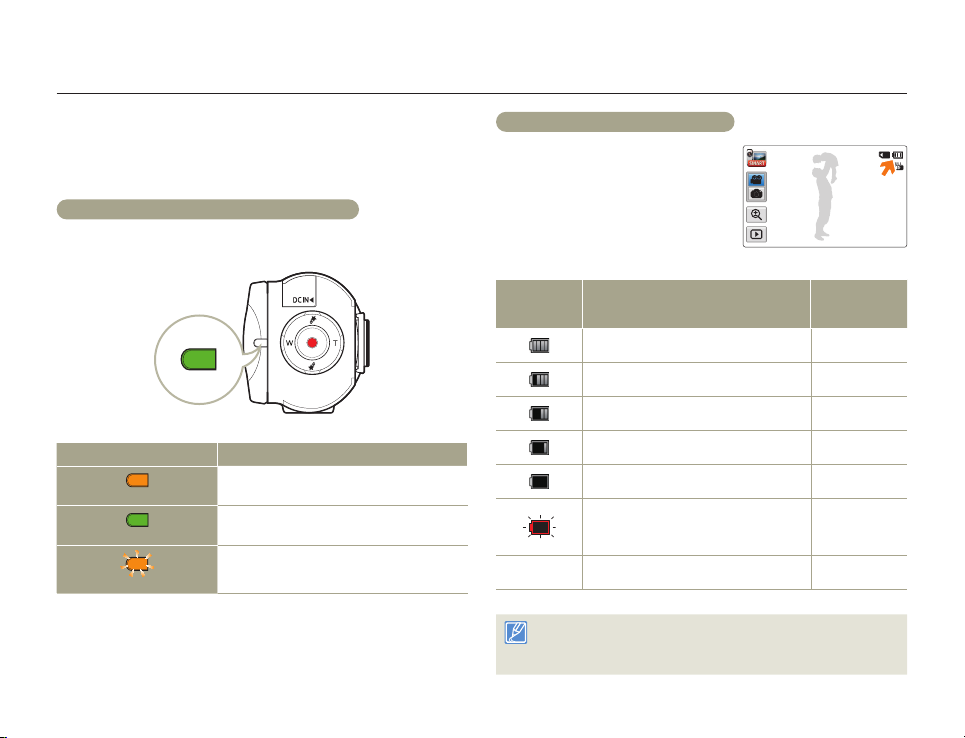
Caricamento della batteria
Controllo dello stato della batteria
È possibile controllare lo stato di carica e la capacità residua della
batteria.
Per controllare lo stato di caricamento
Il colore del LED indica lo stato di alimentazione o di carica.
Colore LED Descrizione
(Arancione)
(Verde)
(Arancione lampeggiante)
Batteria in carica
Batteria carica
Carica completata
Livello di carica della batteria
L’indicazione del livello della batteria
segnala la carica rimanente nella
batteria.
Icona Livello
di carica
della batteria
Scarica (lampeggiante): Il prodotto si spegnerà
dopo 3 minuti. Sostituire la batteria non appena
- Dopo 3 secondi, il prodotto si spegne.
I valori sopra indicati fanno riferimento a una batteria completamente
carica e a una temperatura normale. Una temperatura ambiente bassa
può influire sul tempo di utilizzo.
Stato Messaggio
Batteria carica -
25-50% utilizzato -
50-75% utilizzato -
75-95% utilizzato -
95-98% utilizzato -
possibile.
STBY 00:00:00 [253min]
-
Batteria esaurita
Operazioni preliminari
21
Page 22
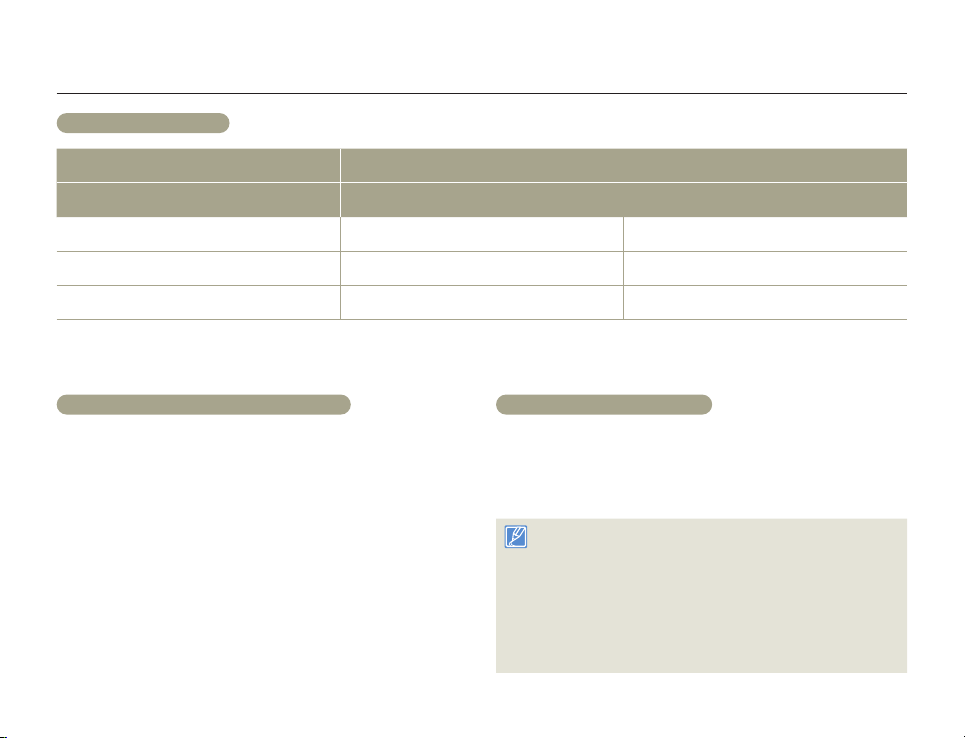
Caricamento della batteria
Durata della batteria
Tipo di batteria BP125A
Tempo di ricarica
Risoluzione video Full HD HD
Utilizzando l’adattatore CA: circa 130 min.
Utilizzando il cavo USB: circa 270 min.
Tempo di registrazione continua
Tempo di riproduzione
Tempo di ricarica: Tempo approssimativo (min.) necessario per caricare completamente una batteria completamente scarica.
•
Tempo di registrazione/riproduzione: Tempo approssimativo (min.) disponibile dopo aver caricato completamente la batteria.
•
I valori indicati sono stati misurati in un ambiente di test Samsung e possono differire a seconda di utenti e condizioni.
•
Registrazione continua (senza zoom)
I tempi di registrazione continua riportati in tabella hanno validità
solo nel caso in cui la videocamera sia in modo registrazione senza
nessun’altra funzione attiva a partire dall’inizio della registrazione. In
condizioni reali di registrazione, la batteria può scaricarsi 2-3 volte più
rapidamente di quanto indicato nella tabella per via dell’attivazione delle
funzioni di avvio/arresto registrazione e zoom e dell’esecuzione della
riproduzione. Caricare una o più batterie aggiuntive, in base al tempo
di registrazione previsto sulla videocamera.
Operazioni preliminari
Circa 105 min. Circa 120 min.
Circa 140 min. Circa 160 min.
Uso di un alimentatore CA
Si raccomanda di utilizzare l’adattatore CA per alimentare la
videocamera da una presa di rete domestica durante l’impostazione
di funzioni, la riproduzione, la modifica di immagini o l’utilizzo del
dispositivo in ambienti chiusi. Predisporre gli stessi collegamenti
previsti per il caricamento della batteria. ¬pagina 20
Il tempo di ricarica varia in funzione del livello di carica residua nella
•
batteria.
•
A seconda delle specifiche del PC, il tempo di ricarica può risultare
più lungo.
•
La batteria si carica oltre il 95% in 2 ore e l’indicatore diventa verde.
Per caricare la batteria al 100% occorrono circa 2 ore e 40 minuti.
•
Il tempo di registrazione e riproduzione saranno più brevi se si utilizza
la videocamera a basse temperature.
•
Si raccomanda di utilizzare l’adattatore CA quando si utilizza la
funzione Intervalli d’autore.
22
Page 23
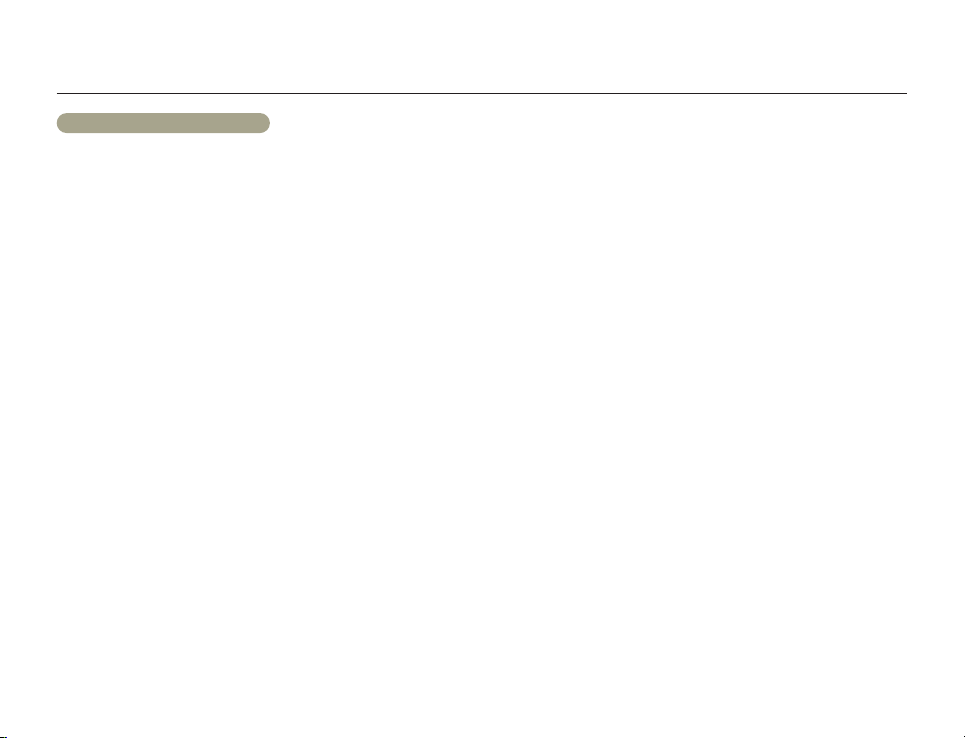
Caricamento della batteria
Informazioni sulla batteria
Proprietà della batteria
•
La batteria agli ioni di litio è piccola e ha una grande capacità. Una
temperatura ambiente bassa (inferiore a 10ºC) può abbreviarne la
durata e influire sul suo corretto funzionamento. In questo caso,
mettere la batteria in tasca per scaldarla prima di inserirla nella
videocamera.
Dopo l’uso, assicurarsi di riporre la batteria a parte.
•
- Se la batteria viene riposta ancora inserita nella videocamera,
una piccola quantità di energia viene consumata anche se la
videocamera è spenta.
- La batteria si può scaricare completamente se viene inserita e
lasciata a lungo nella videocamera. In questo caso, la batteria
potrebbe non funzionare normalmente anche se viene caricata.
- Se la batteria non viene utilizzata per parecchio tempo, ricaricarla
completamente e utilizzarla sulla videocamera fino a scaricarla
una volta ogni 3 mesi, per mantenere il corretto funzionamento.
Preparare la batteria di riserva se si utilizza la videocamera
•
all’aperto.
- A basse temperature il tempo di registrazione si può ridurre.
- Portare con sé l’adattatore CA in dotazione per caricare la
batteria durante il viaggio.
Se la batteria cade, controllare che il terminale non si sia
•
danneggiato.
- L’inserimento di una batteria con il terminale danneggiato nella
videocamera può danneggiare quest’ultima.
Rimuovere la batteria e la scheda di memoria dalla
•
videocamera e scollegare l’alimentatore dopo l’uso.
- Riporre la batteria in posizione stabile, in un luogo fresco e
asciutto. (Temperatura raccomandata: 15ºC~25ºC, umidità
raccomandata: 40%~60%)
- Temperature troppo alte o troppo basse possono accorciare la
vita utile della batteria.
- I terminali della batteria si possono arrugginire o non funzionare
correttamente se la batteria viene riposta in un ambiente fumoso
o polveroso.
Gettare la batteria esaurita negli appositi contenitori della
•
raccolta differenziata.
La vita utile della batteria è limitata.
•
- L’arrivo della batteria al termine della sua vita utile è segnalato
dalla riduzione del tempo di funzionamento della batteria
completamente carica. Sostituirla con una nuova.
- La vita utile della batteria può dipendere dalle condizioni di
conservazione, funzionamento e utilizzo.
Operazioni preliminari
23
Page 24
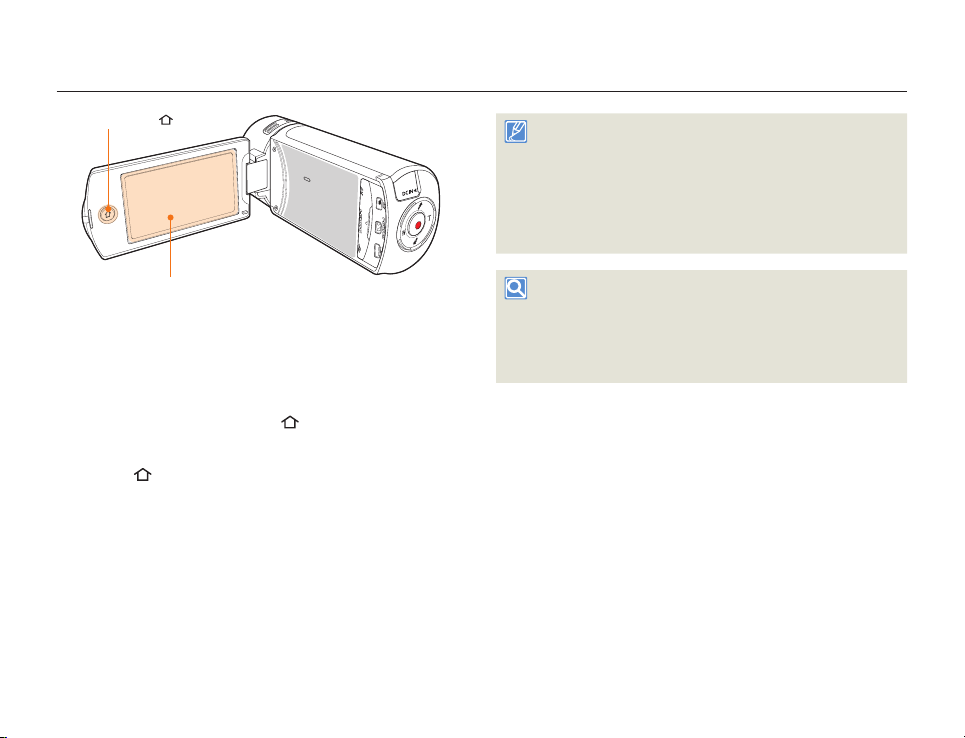
Accensione/spegnimento della videocamera
Tasto [Home ( )]
Display LCD
Aprire il display LCD per accendere la videocamera.
1
•
La videocamera si accende automaticamente aprendo il display
LCD.
•
Per attivare la videocamera quando il display LCD è già aperto,
tenere premuto il tasto [
Per spegnere la videocamera, tenere premuto il tasto
2
[Home ( )].
•
La videocamera si spegne anche quando si chiude il display
LCD.
Home (
)].
Quando viene accesa, la videocamera attiva la funzione di
•
autodiagnosi.
Se la funzione Quick On STBY (STBY rapido) è impostata su 5 min
•
e si chiude il display LCD quando la videocamera è accesa, si attiva
il modo risparmio energetico.
La videocamera si accende automaticamente quando si collega
•
l’adattatore CA o si inserisce la batteria nella videocamera con
schermo LCD aperto.
Quando si utilizza questa videocamera per la prima volta
Quando la videocamera viene utilizzata per la prima volta o resettata,
all’accensione viene visualizzata la schermata del fuso orario. Selezionare
la posizione geografica e impostare la data e l’ora. ¬pagina 28
Se non si impostano la data e l’ora, la schermata del fuso orario appare
ogni volta che si accende la videocamera.
pagine 108~113
¬
pagina 105
¬
Operazioni preliminari
24
Page 25
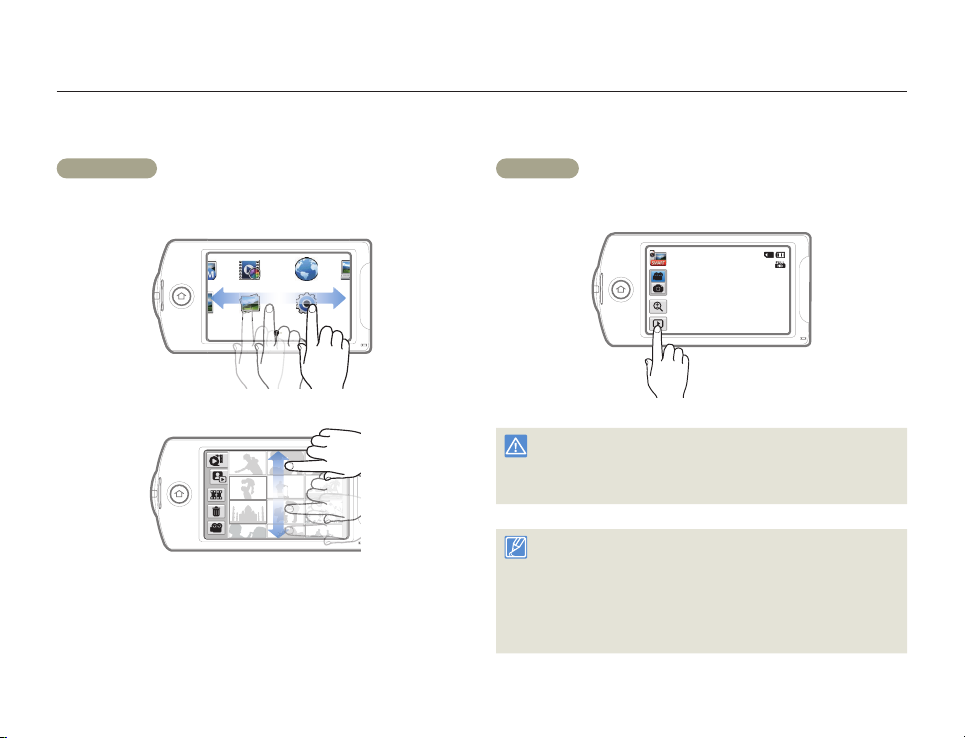
1
Utilizzo del display a sfioramento
Il display a sfioramento permette di riprodurre e registrare con un semplice tocco del dito. Per sostenere il display LCD, afferrarlo con la mano sul
retro. Quindi toccare le voci visualizzate sul display.
Trascinare
Trascinare il touch screen verso sinistra o verso destra per selezionare
le voci o i file desiderati.
Manuale
Cinema d’essai
Social Sharing
Backup auto
Registr. HD
Album Impostazioni
verticale
1•
Operazioni preliminari
Toccare
Toccare delicatamente le voci da selezionare o da eseguire con il dito.
STBY 00:00:00 [253min]
Non applicare pellicole protettive sul display LCD.
•
Se vengono applicate pellicole per periodi prolungati, la
•
forte aderenza alla superficie del display può portare a un
malfunzionamento del display a sfioramento.
Quando si utilizza il display a sfioramento, fare attenzione a non
•
premere accidentalmente i tasti vicino al display LCD.
Le icone e gli indicatori visualizzati sul display LCD dipendono dallo
•
stato corrente della videocamera (registrazione/riproduzione).
Se si toccano contemporaneamente più di due punti sul display,
•
la videocamera non riesce a riconoscere il comando. Toccare un
punto per volta.
25
Page 26

Utilizzo del display a sfioramento
Cambiamento del modo di visualizzazione delle informazioni
È possibile cambiare il modo di visualizzazione delle informazioni a
video. Ogni volta che si tocca il display LCD, i modi di visualizzazione
completa e minima si alternano.
Modo di visualizzazione completa
STBY 00:00:00 [253min]
Modo di visualizzazione minima
STBY
A seconda delle condizioni di registrazione possono apparire indicatori e
messaggi di avviso.
pagine 108~113
¬
Operazioni preliminari
26
Page 27
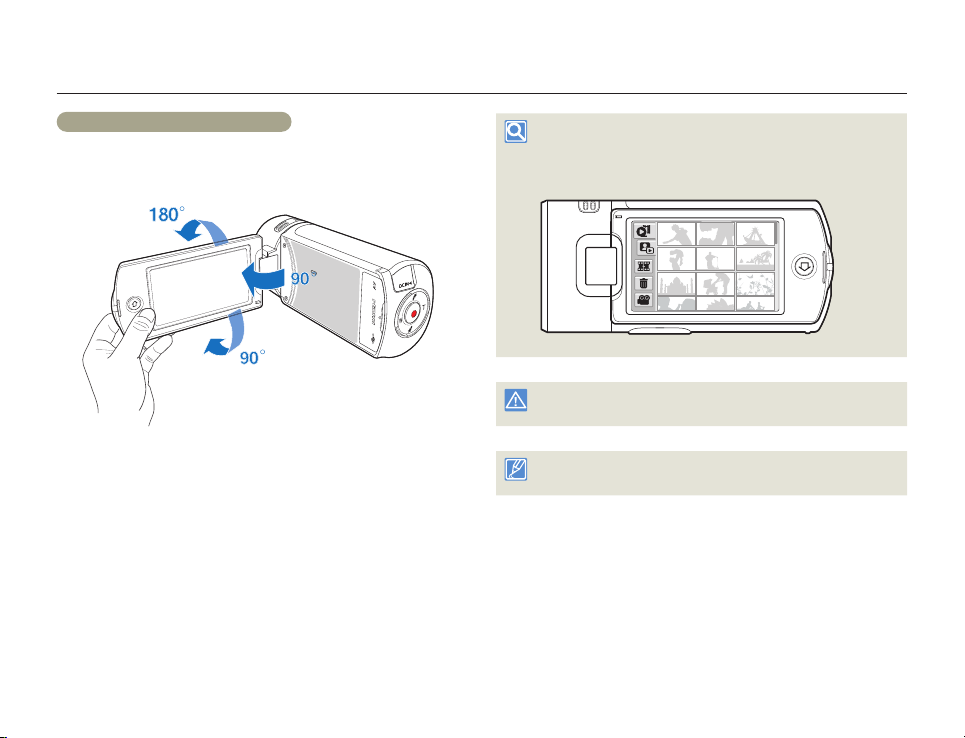
Utilizzo del display a sfioramento
Regolazione del display LCD
Il display LCD panoramico della videocamera offre un’alta qualità di
visualizzazione dell’immagine.
Aprire con un dito il display LCD.
1
•
Il display si apre fino a 90°.
Ruotare il display LCD verso l’obiettivo.
2
•
È possibile ruotarlo verso l’obiettivo fino a 180° e all’indietro fino a
90°. Per visualizzare più facilmente le registrazioni, ruotare il display
di 180° verso l’obiettivo, quindi ripiegarlo all’indietro verso il corpo
della videocamera.
Quando si ribalta e chiude il display LCD ruotandolo di 180°
verso l’obiettivo, la videocamera passa automaticamente al
modo di riproduzione.
Una rotazione eccessiva può danneggiare il cardine di collegamento tra
il display e la videocamera.
Rimuovere con un panno morbido le impronte delle dita o la polvere dal
display.
Operazioni preliminari
27
Page 28
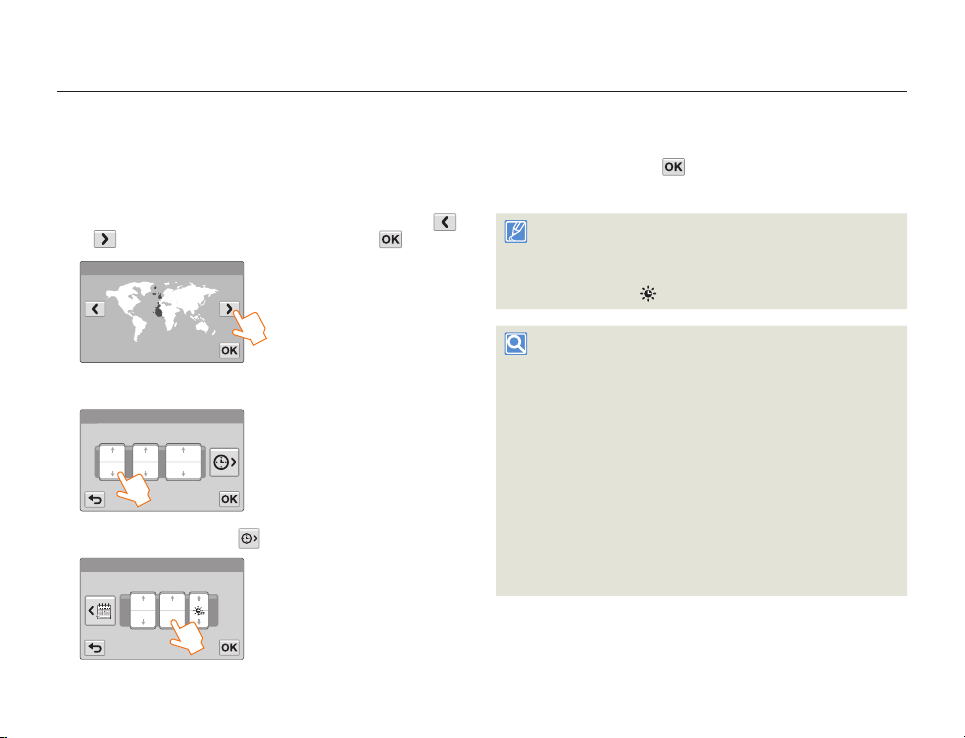
Esecuzione delle impostazioni iniziali
Impostare la data e l’ora della propria zona la prima volta che si accende la videocamera.
Aprire il display LCD per accendere la videocamera.
1
•
Viene visualizzata la schermata del fuso orario (Mio), con l’ora
impostata su Lisbona, Londra (Tempo Medio di Greenwich).
Selezionare l’area locale sulla mappa toccando l’icona
2
sul display LCD, quindi premere l’icona .
o
Home
London,Lisbon
[GMT-00:00] 01/JAN/2012 00:00
Toccare le frecce su o giù per impostare la data.
3
4
Date / Time Set
Date Month Year
01 JAN 2012
Toccare l’icona dell’ora ( ) e impostarla.
Date / Time Set
Hour Min
:
00 00
Operazioni preliminari
Assicurarsi che l’orologio sia impostato correttamente,
5
quindi toccare l’icona
•
La procedura di impostazione di data e ora è conclusa.
•
Per l’anno è possibile impostare fino al 2037, a seconda della voce
2037, a seconda della voce Mio.
Impostare la visualizzazione Visualizza data/ora su On.
•
pagina 102
¬
•
Attivando l’icona
.
si va avanti di 1 ora.
Batteria ricaricabile integrata
La videocamera comprende una batteria ricaricabile integrata che
•
conserva le impostazioni di data e ora anche quando l’apparecchio
viene spento.
Quando la batteria è giunta al termine della vita utile, i valori di data
•
e ora vengono riportati alle impostazioni predefinite, ed è necessario
ricaricare la batteria ricaricabile integrata. Quindi impostare di nuovo la
data/ora.
Caricamento della batteria ricaricabile integrata
La batteria integrata viene sempre ricaricata quando la videocamera è
•
collegata all’alimentazione AC o quando è inserita la batteria.
Se la videocamera non viene utilizzata per 2 settimane, senza
•
collegare l’alimentazione CA o inserire la batteria, la batteria integrata si
scarica completamente. In questo caso, caricare la batteria integrata
collegando l’adattatore CA fornito per almeno 24 ore.
28
Page 29
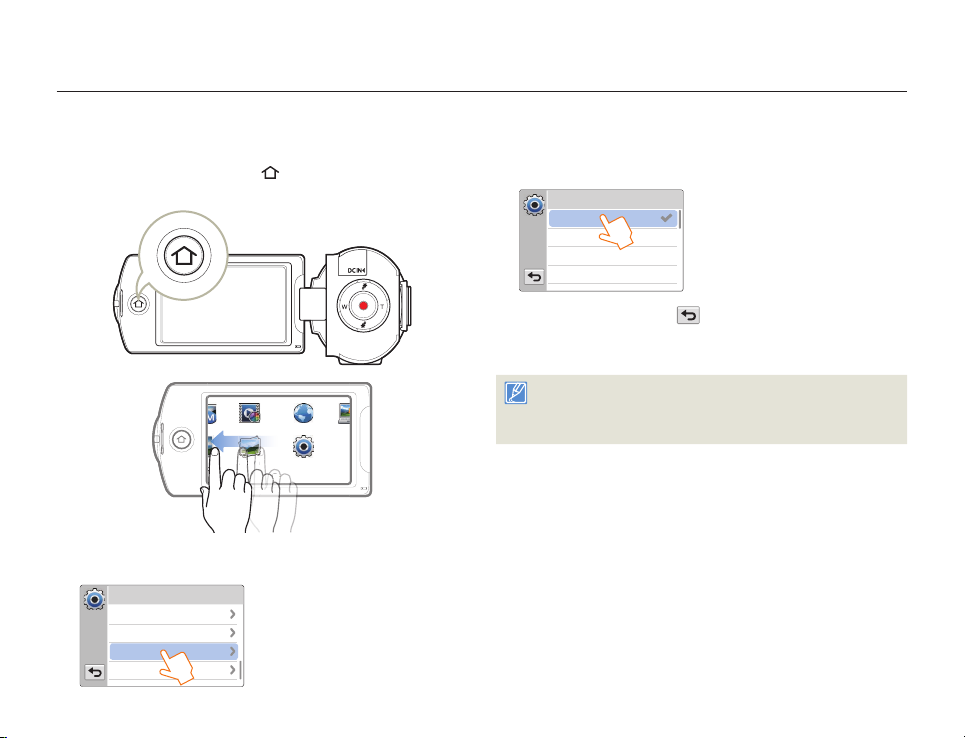
1m1
Alb
1
Selezione della lingua
È possibile selezionare la lingua in cui visualizzare la schermata del menu o i messaggi. L’impostazione della lingua viene mantenuta quando si
spegne la videocamera.
Premere il pulsante [Home ( )], quindi trascinare verso
1
sinistra la schermata iniziale.
Toccare la lingua desiderata.
3
Language
Italiano
Español
Português
Nederlands
Toccare l’icona Ritorno ( ) per completare l’impostazione.
4
•
La schermata del menu e i messaggi sono visualizzati nella
lingua selezionata.
Le opzioni relative a Language possono essere modificate senza preavviso.
•
La lingua selezionata rimane impostata anche senza batteria o adattatore CA.
•
Il formato della data e dell’ora può cambiare a seconda della lingua
Manual Art Film
Vertical HD
Recording
Toccare Settings p General p Language.
2
General
Format
Default Set
Language
Demo
Social Sharing
Album Settings
1•
Auto Backup
Operazioni preliminari
29
•
selezionata.
Page 30
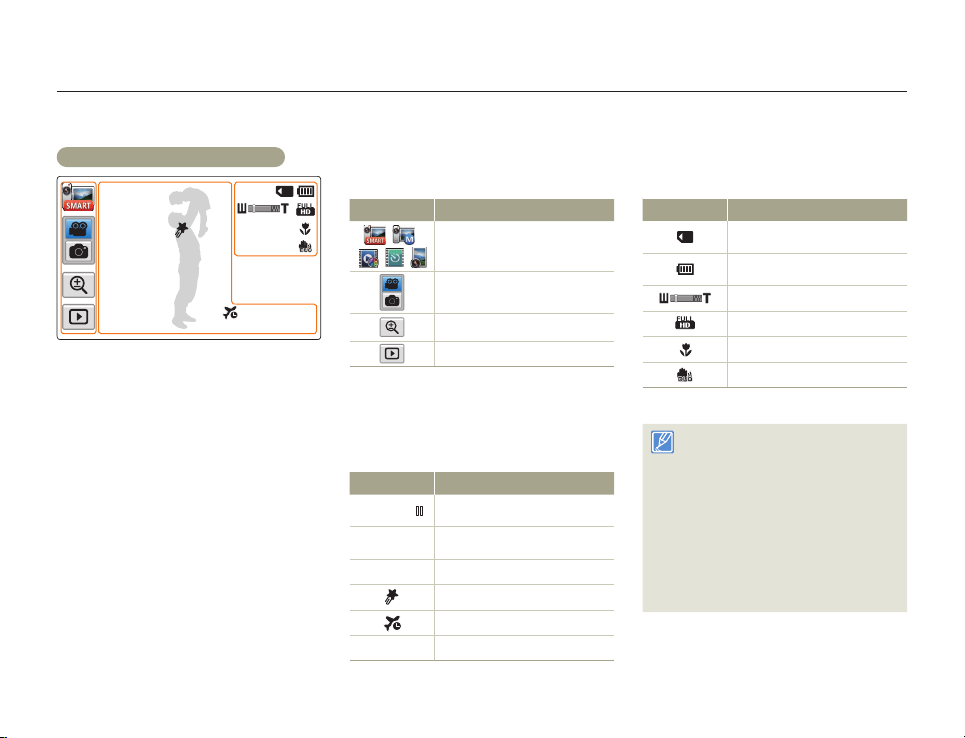
Icone disponibili
Le funzioni disponibili variano a seconda del modo operativo selezionato; vengono visualizzati indicatori diversi in base alle impostazioni.
Modo di registrazione video
STBY 00:00:00 [253min]
01/01/2012
00:00
Lato sinistro del display LCD
Icona Descrizione
Modo Smart Auto/modo Manuale/
/ /
modo Cinema d’essai/Modo Intervalli
/ /
d’autore/Modo Registr. HD verticale
Icona Modo registrazione video/foto
Icona Zoom
Icona di riproduzione
Lato centrale del display LCD
Icona Descrizione
STBY / z/
00:00:00
[253min]
01/01/2012
00:00
Stato operativo
(standby/registrazione/pausa)
Contatore
(tempo di registrazione video)
Tempo di registrazione residuo
My Clip
Fuso orario (visita)
Data/ora
Lato destro del display LCD
Icona Descrizione
Supporto di memorizzazione
(scheda di memoria)
Informazioni sulla batteria (livello di
carica residua della batteria)
Zoom ottico/zoom digitale
Risoluzione video
Tele Macro
OIS Duo (OIS doppia)
•
Le icone si basano sulla capacità di una
scheda di memoria SDHC da 32 GB.
La schermata sopra è riportata a
•
scopo illustrativo e può differire dalla
schermata effettiva.
Per i messaggi e gli indicatori di avviso,
•
vedere le pagine 108~113
Le voci sopra esposte e le relative
•
posizioni possono essere cambiate
senza preavviso al fine di garantire
migliori prestazioni.
Operazioni preliminari
30
Page 31

Icone disponibili
Modo di registrazione foto
9999
01/01/2012
00:00
Lato sinistro del display LCD
Icona Descrizione
/ /
Modo Smart Auto/modo Manuale/
modo Cinema d’essai
Icona Modo registrazione video/foto
Icona Zoom
Icona di riproduzione
Lato destro del display LCD
Icona Descrizione
Contatore foto (immagine corrente/
9999
numero totale di immagini registrate)
Supporto di memorizzazione
(scheda di memoria)
Informazioni sulla batteria
(livello di carica residua della batteria)
Zoom ottico/zoom digitale
Risoluzione foto
Tele Macro
OIS Duo (OIS doppia)
Lato centrale del display LCD
Icona Descrizione
Fuso orario (visita)
01/01/2012
00:00
Operazioni preliminari
Data/ora
31
Il numero totale di foto registrabili è
•
stabilito in base allo spazio disponibile
nel supporto di memorizzazione.
Il numero massimo di foto registrabili
•
sull’OSD è 9999.
Page 32

Icone disponibili
Modo di riproduzione video : Visualizzazione miniature
Icona Descrizione
Icona Visualizza miniature video
Icona Visualizza miniature foto
Icona Combina
Icona Elimina
Icona Modo registrazione video
Modo di riproduzione video : Visualizzazione singola
00:00:20/00:01:03 100_0001
Lato superiore del display LCD
Icona Descrizione
Modo di riproduzione video
Stato operativo (riproduzione, pausa, ecc.)
/
X
00:00:20/00:01:03
100_0001
Operazioni preliminari
Codice temporale (tempo trascorso/
tempo registrato)
Nome file (numero file)
Supporto di memorizzazione
(scheda di memoria)
Informazioni sulla batteria
(livello di carica residua della batteria)
Barra di avanzamento della riproduzione
Risoluzione video
Icona Modo registrazione video
Protezione contro la cancellazione
My Clip
32
Icona Descrizione
Protezione contro la cancellazione
My Clip
Lato inferiore del display LCD
Icona Descrizione
Icona Volume
Visualizzazione miniature
Icona Menu
Icona funzioni di riproduzione
(salto/ricerca/pausa/riproduzione/
riproduzione rallentata/
Riproduzionefotogramma per
fotogramma)
Page 33

Icone disponibili
Modo di riproduzione foto: Visualizzazione miniature
Icona Descrizione
Modo di riproduzione foto: Visualizzazione singola
1/12 100_0001
Lato superiore del display LCD
Icona Descrizione
1/12
100_0001
Operazioni preliminari
Icona Visualizza miniature video
Icona Visualizza miniature foto
Icona Elimina
Icona Modo registrazione foto
Modo riproduzione foto
Contatore foto (immagine corrente/
numero totale di immagini registrate)
Nome file (numero file)
Supporto di memorizzazione
(scheda di memoria)
Informazioni sulla batteria
(livello di carica residua della batteria)
Risoluzione foto
Protezione contro la cancellazione
33
Icona Descrizione
Protezione contro la cancellazione
Lato inferiore del display LCD
Icona Descrizione
Icona Visualizza miniature
Icona Menu
Icona di inizio presentazione
Page 34

Uso della schermata iniziale
Accesso alla schermata iniziale
È possibile selezionare un modo di funzionamento o accedere al menu
Impostazioni toccando le icone nella schermata iniziale.
Premere il pulsante [
Home (
Smart Auto Manuale Cinema d’essai
Intervalli
d’autore
N. Descrizione
Toccare un’icona per accedere a un modo o a una
funzione. Toccare o spostare il dito sul display LCD per
1
passare alla pagina successiva.
Il numero della pagina corrente (1, 2)
2
)] per accedere alla schermata iniziale.
1
Registr. HD
verticale
Album
1•
2
Icone nella schermata iniziale
Icona Descrizione
Smart Auto: Registra un video o una foto usando
un modo scena selezionato automaticamente dalla
videocamera ¬pagina 42
Manuale:
Registra un video o una foto usando le
impostazioni manuali in base alle condizioni della scena.
pagine 45~50
¬
Cinema d’essai: Registra un video o una foto usando le
voci per un aspetto unico e divertente.
Intervalli d’autore: Registra un video a intervalli usando
le voci di Intervalli d’autore. ¬pagine 53~54
Registr. HD verticale: Registra un video nel modo
ritratto. ¬pagina 39
Album: Visualizza video o foto usando le voci per la
riproduzione o la modifica. ¬pagine 56~70
Social Sharing: Carica video o foto da condividere sui
siti Web. ¬pagina 76
Backup auto: Invia video o foto a un PC usando il
backup automatico. ¬pagine 78~80
QF20)
Colleg. TV:
con Colleg. TV abilitato. ¬pagina 77 (modello HMX-QF20)
Impostazioni: Regola le impostazioni in base alle
proprie preferenze. ¬pagine 96~106
(modello HMX-QF20)
Visualizza i video o le foto su un televisore
pagine 51~52
¬
(modello HMX-
Operazioni preliminari
34
Page 35

Uso della cinghia per impugnatura
Regolare la lunghezza della cinghia in modo che la videocamera HD
risulti stabile quando si preme il tasto [Avvio/arresto registrazione]
con il pollice.
Impugnatura 90˚ in verticale
Selezionare Registr. HD verticale per registrare in posizione verticale.
pagina 39
¬
Ruotare la videocamera in posizione verticale.
STBY
00:00:00 [253min]
Impugnatura ruotata di 180˚
La videocamera è progettata per essere utilizzata comodamente sia con
la mano destra sia con la sinistra. Per utilizzare questa funzione, impostare
Switch Grip su On nel menu delle impostazioni. ¬pagina 105
STBY 00:00:00 [253min]
<Se si tiene la videocamera con la mano destra>
STBY 00:00:00 [253min]
<Se si tiene la videocamera con la mano sinistra>
Tenere presente che se si usa una forza eccessiva per inserire la
•
mano in una cinghia da polso regolata troppo stretta si rischia di
danneggiare l’aggancio della cinghia della videocamera.
Se modificate la direzione dell’impugnatura durante la registrazione,
•
la registrazione potrebbe interrompersi momentaneamente.
Operazioni preliminari
35
Page 36

Funzioni di base
Imparare a registrare video facilmente e velocemente nel modo
di registrazione video.
Registrazione di video ......................................................... 37
Registrazione di video nel modo ritratto .................................... 39
Contrassegnatura di momenti importanti durante la registrazione
(funzione My Clip) ...................................................................
Registrazione di foto ........................................................... 41
Registrazione semplificata per i principianti
(SMART AUTO) .................................................................... 42
Uso dello zoom ................................................................... 43
40
Page 37

Registrazione di video
Imparare a registrare video facilmente e velocemente nel modo di registrazione video.
Premere il tasto di [Avvio/arresto registrazione].
3
•
Tasto [Avvio/arresto registrazione]
Per arrestare la registrazione, premere nuovamente il tasto
In modo STBY, toccare l’icona del modo di registrazione
1
video (
Selezionare il soggetto da registrare.
2
•
•
).
STBY 00:00:00 [253min]
Regolare il display LCD in modo da ottenere l’angolazione
ottimale per la registrazione.
Per regolare la dimensione del soggetto, utilizzare il tasto [
(T/W)] o l’icona dello zoom (
) sul display LCD.
pagina 43
¬
Zoom
4
di [Avvio/arresto registrazione].
Appare l’indicatore di registrazione ( ) e parte la registrazione.
00:00:20 [253min]
Ripresa/pausa della registrazione
Il prodotto permette di sospendere temporaneamente la registrazione
durante la registrazione di un video. Con questa funzione, è possibile
registrare le scene preferite in un unico video.
Toccare l’icona Pausa (
durante la registrazione. Per riprendere, toccare l’icona Registrazione
).
(
00:00:55 [253min]
) sul display LCD per mettere in pausa
Funzioni di base
37
Page 38

Registrazione di video
Se l’alimentazione viene interrotta o si verifica un errore durante la
•
registrazione, il video non può essere registrato/modificato.
Samsung non è responsabile per danni subentrati a seguito di un
•
guasto nella normale registrazione o di un’operazione di riproduzione
dovuta a un errore della scheda di memoria.
Tenere presente che i dati danneggiati non possono essere
•
recuperati.
Non spegnere la videocamera o rimuovere la scheda di memoria
•
mentre si sta accedendo al supporto di memorizzazione. Questo può
danneggiare il supporto di memorizzazione o i dati in esso contenuti.
I video sono compressi in formato H.264 (MPEG-4.AVC).
•
Al termine della registrazione estrarre la batteria per evitare che si
•
consumi inutilmente.
Per la visualizzazione delle informazioni a video, vedere pagina30.
•
Per il tempo di registrazione approssimativo, vedere a pagina 19.
•
L’audio è registrato dal microfono stereo interno situato nella parte
•
anteriore della videocamera. Assicurarsi che il microfono non sia
bloccato.
Prima di registrare un video importante, verificare che la registrazione
•
funzioni senza problemi sia a livello audio che video.
Per le diverse funzioni disponibili durante la registrazione, vedere le
•
pagine 45~54.
Se, durante la registrazione, il cavo di alimentazione/la batteria
•
vengono scollegati o la registrazione viene interrotta, il sistema passa
al modo recupero dati. Durante il recupero dei dati non viene abilitata
nessun’altra funzione. Se il tempo di registrazione è breve, potrebbe
non essere possibile recuperare i dati.
La luminosità del display LCD può essere regolata mediante le
•
opzioni di menu. La regolazione del display LCD non influenza
l’immagine registrata. ¬pagina 101
Le icone di impostazione dei menu visualizzate sul display LCD non
•
influenzano l’immagine registrata.
Home (
Il tasto [
•
video.
A gravação de vídeos num ambiente tranquilo aumenta a
•
sensibilidade do microfone que poderá gravar ruídos do ambiente
circundante. O aumento da sensibilidade do microfone pode fazer
com que o produto grave os ruídos do zoom durante a utilização do
zoom (o som do mecanismo do zoom, ecc.).
Quando si effettua una registrazione in un ambiente chiuso o
•
buio, la sensibilità ISO è regolata automaticamente. Questo può
causare effetti di interferenza sulle immagini ed impedire la corretta
visualizzazione di quelle registrate in ambienti bui. Durante la
registrazione notturna, si raccomanda pertanto di utilizzare prodotti
professionali come quelli a raggi infrarossi.
L’immagine può risultare mossa quando la funzione Stabilizzazione è
•
attivata con il prodotto montato su un treppiede o fissato in un punto.
Quando il prodotto è montato su un treppiede disattivare la funzione
Stabilizzazione.
)] non può essere utilizzato durante la registrazione
Funzioni di base
38
Page 39

Registrazione di video
Registrazione di video nel modo ritratto
La videocamera può registrare video nel modo ritratto. Mettere la
videocamera in posizione verticale.
Premere il pulsante [Home ( )] toccare Registr. HD
1
verticale.
•
La videocamera passa al modo ritratto (posizione verticale).
Smart Auto Manuale Cinema d’essai
Intervalli
Registr. HD
d’autore
Ruotare la videocamera di 90° per la registrazione in
2
posizione verticale.
verticale
1•
Album
STBY
00:00:00 [253min]
Selezionare il soggetto da registrare.
3
Premere il tasto di [Avvio/arresto registrazione].
4
•
Appare l’indicatore di registrazione ( ) e parte la registrazione.
00:00:20 [253min]
Per arrestare la registrazione, premere nuovamente il tasto
5
di [Avvio/arresto registrazione].
Nel modo ritratto è possibile registrare video solo con risoluzione Full HD
(1920x1080/50i).
Funzioni di base
39
Page 40

Registrazione di video
Contrassegnatura di momenti importanti durante la registrazione (funzione My Clip)
Usando la funzione My Clip, è possibile contrassegnare le scene
significative durante la registrazione e godersi le scene contrassegnate
“My Clip (
1
2
3
4
)” estratte da un video lungo.
Tasto [My Clip ( )]
Tasto [Avvio/arresto registrazione]
In modo STBY, toccare l’icona del modo di registrazione
video ( ).
STBY 00:00:00 [253min]
Selezionare il soggetto da registrare.
Premere il tasto di [Avvio/arresto registrazione].
•
Appare l’indicatore di registrazione ( ) e parte la registrazione.
Durante la registrazione premere il pulsante [My Clip ( )]
ad ogni momento importante.
•
La videocamera contrassegna la scena come My Clip ( ).
00:00:07 [253min]
Per arrestare la registrazione, premere nuovamente il tasto
5
di [Avvio/arresto registrazione].
Descrizione della funzione My Clip
My Clip ( ) My Clip ( ) My Clip ( )
Quando la videocamera estrae le scene contrassegnate come My Clip ( )
e crea un file con esse, il file viene salvato in visualizzazione miniatura video.
•
La videocamera contrassegna la scena registrata entro i 3 secondi
prima e i 5 secondi dopo aver premuto il tasto [My Clip (
la registrazione in tutti i modi di registrazione video.
•
È anche possibile contrassegnare qualsiasi scena di un video
premendo il pulsante [My Clip ( )] durante la riproduzione di un
video. ¬pagina 60
•
Per saltare le parti noiose di un video e godersi solo quelle eccitanti,
è possibile mettere in sequenza le scene contrassegnate.
pagina 66
¬
•
La videocamera può inserire fino a 999 contrassegni My Clip (
un video.
Durante una
registrazione
video
)] durante
) in
Funzioni di base
40
Page 41

Registrazione di foto
Imparare a scattare foto facilmente e velocemente nel modo di registrazione foto.
3
Tasto [Avvio/arresto registrazione]
In modo STBY, toccare l’icona del modo di registrazione
1
foto ( ).
9999
Selezionare il soggetto da registrare.
2
•
Regolare il display LCD in modo da ottenere l’angolazione
ottimale per la registrazione.
•
Per regolare la dimensione del soggetto, utilizzare il tasto [
(T/W)] o l’icona dello zoom (
) sul display LCD. ¬pagina 43
Zoom
Inquadrare il soggetto centrandolo sul display LCD e
premere il tasto [Avvio/arresto registrazione].
•
Si avverte lo scatto e la foto viene registrata.
Non spegnere la videocamera o rimuovere la scheda di memoria mentre
si scattano foto perché questo potrebbe danneggiare il supporto di
memorizzazione o i dati in esso contenuti.
Il numero di foto registrabili varia a seconda delle condizioni di
•
registrazione e della loro risoluzione.
L’audio non viene registrato quando si scattano fotografie.
•
La luminosità del display LCD può essere regolata mediante le
•
opzioni di menu. La regolazione del display LCD non influenza
l’immagine registrata.
Per la visualizzazione delle informazioni sul display, vedere a pagina
•
31.
Per le diverse funzioni disponibili durante la registrazione, vedere le
•
pagine 45~52.
I file di foto sono conformi allo standard DCF (Design rule for Camera
•
File system) stabilito da JEITA (Japan Electronics and Information
Technology Industries Association).
pagina 101
¬
pagina 19
¬
Funzioni di base
41
Page 42

Registrazione semplificata per i principianti (SMART AUTO)
La funzione SMART AUTO, di facile utilizzo, ottimizza automaticamente la videocamera in base alle condizioni di registrazione, offrendo le migliori
prestazioni ai principianti.
Premere il pulsante [Home ( )] toccare Smart Auto.
1
Smart Auto Manuale Cinema d’essai
Intervalli
Registr. HD
d’autore
Allineare il soggetto nel riquadro.
2
•
La videocamera rileva automaticamente la scena quando si
verticale
1•
Album
allinea il fuoco con la videocamera.
•
L’icona della relativa scena è visualizzata sul display LCD.
STBY 00:00:00 [253min]
Per registrare il video o la foto, premere il tasto di [Avvio/
3
arresto registrazione].
Funzioni di base
Icona Descrizione
Quasi tutte le impostazioni vengono regolate automaticamente
•
nel modo Smart Auto. Per impostare o regolare individualmente le
funzioni, selezionare
La videocamera potrebbe non selezionare la scena corretta a
•
seconda dell’ambiente di ripresa (vibrazioni della videocamera,
illuminazione e distanza del soggetto).
La videocamera non riesce a rilevare il modo Ritratto in base alla
•
direzione o alla luminosità dei volti.
42
Viene visualizzato quando la videocamera non riconosce le
situazioni di registrazione.
Appare durante una registrazione notturna. (Notte)
Appare quando si registrano immagini di paesaggi in controluce.
(Controluce)
Appare quando si registrano persone. (Ritratto)
Appare durante la registrazione di una scena molto luminosa.
(Bianco)
Appare durante la registrazione di una scena all’aperto. (Paesaggio)
Appare quando si registrano immagini di soggetti molti ravvicinati.
(Macro)
Appare quando si registrano immagini con il cielo limpido. (Cielo
azzurro)
Appare quando si registrano immagini di zone ricche di boschi.
(Verde natura)
Appare quando si registrano immagini di tramonti. (Tramonto)
Manuale sul menu principale.
Page 43

Uso dello zoom
Questa videocamera permette di registrare con lo zoom ottico X20 e lo zoom digitale X40 premendo il pulsante [Zoom (T/W)] o toccando l’icona
dello zoom (
W: Registrazione di
un’area ampia
(Grandangolo)
) sul display LCD.
STBY 00:00:00 [253Min]
T: Registrazione di
un’immagine ingrandita
(teleobiettivo)
Esempio di zoom avanti/zoom indietro
T: Teleobiettivo
Per zoomare in avanti
Premere il tasto [Zoom (T)] (teleobiettivo). Oppure toccare l’icona
Zoom (
•
) e poi l’icona Grandangolo ( ).
Il soggetto distante viene ingrandito gradualmente e può essere
registrato.
•
Il rapporto di ingrandimento massimo dello zoom è di 20x, nello
zoom in avanti normale.
Per zoomare indietro
Premere il tasto [Zoom (W)] (grandangolo). Oppure toccare l’icona
Zoom (
•
•
) e poi l’icona Grandangolo ( ).
Il soggetto si sposta più lontano.
Il rapporto di zoom minimo corrisponde alle dimensioni originali del
soggetto nello zoom indietro.
Funzioni di base
43
W: Grandangolo
L’utilizzo dello zoom ottico non rovina la qualità e la nitidezza dell’immagine.
•
Utilizzare lo zoom digitale quando si desidera zoomare oltre il campo dello
•
•
•
•
•
•
¬pagina 98
zoom ottico.
La messa a fuoco può diventare instabile se si registra con uno zoom
rapido o se si punta lo zoom su un soggetto troppo lontano. In questo
caso, utilizzare la funzione di messa a fuoco manuale. (solo modo di
registrazione Video)
Per mantenere l’immagine bene a fuoco, la distanza minima tra la
videocamera e il soggetto deve essere di circa 1cm per il grandangolo e
di 1m per il teleobiettivo. Per riprendere a grandangolo l’oggetto vicino all’
obiettivo, utilizzare la funzione Tele Macro.
L’uso frequente della funzione di zoom riduce la durata della batteria.
Quando si utilizzano la leva dello zoom o il tasto dello zoom è possibile che
il suono prodotto dallo zoom venga registrato.
L’icona dello zoom (
tasto [Zoom (T/W)] funziona più rapidamente. Utilizzare l’icona dello zoom
) sul display LCD per utilizzare la funzione di zoom con precisione.
(
pagina 48
¬
pagina 97
¬
) sul display LCD si sposta lentamente, mentre il
Page 44

Funzioni estese
Imparare a registrare un video e una foto selezionando un modo.
Uso dei modi Manuale ........................................................ 45
Bilanc. bianco ......................................................................... 45
EV (Exposure Value) ................................................................ 46
Compensazione controluce ..................................................... 47
Fuoco .................................................................................... 48
Super C.Nite .......................................................................... 49
Timer automatico .................................................................... 50
Foto Continue ......................................................................... 50
Uso dei modi Cinema d’essai ............................................. 51
Dissolvenza ............................................................................ 51
Effetti digitali ............................................................................ 52
Uso del modo Intervalli d’autore ......................................... 53
Page 45

Uso dei modi Manuale
Bilanc. bianco
È possibile vedere l’anteprima dei video registrati in visualizzazione
indice delle miniature. È possibile trovare rapidamente il video
desiderato e riprodurlo direttamente.
Premere il pulsante [Home ( )] p toccare Manuale p
1
icona Bilanc. bianco (
Toccare la voce del sottomenu desiderata.
2
STBY 00:00:00 [253min]
Bilanc. bianco : Auto
Icona Descrizione
Auto: Controlla automaticamente il bilanciamento del bianco a
seconda delle condizioni di registrazione.
Luce diurna: Da utilizzare all’aperto in condizioni di luce diurna
normali. Controlla il bilanciamento del bianco all’aperto.
Nuvole: Quando si effettuano registrazioni in ombra o quando il
tempo è nuvoloso.
Fluorescenza: Quando si effettuano registrazioni sotto luci
fluorescenti bianche.
Tungsteno: Quando si effettuano registrazioni sotto lampade
alogene e luci incandescenti.
BB personalizzato: È possibile regolare manualmente il
bilanciamento del bianco per adattarsi alla fonte di luce o alla
situazione.
).
Per impostare manualmente il bilanciamento del bianco
Nel modo manuale, toccare l’icona Bilanc. bianco ( )
1
icona BB personalizzato (
p
•
Viene visualizzato l’indicatore Imposta Bilanciamento del
bianco.
Riempire la schermata con un oggetto bianco e toccare
2
l’icona
•
•
.
L’impostazione bilanciamento del bianco viene memorizzata.
L’impostazione del bilanciamento del bianco salvata viene
applicata dalla registrazione successiva.
Se si imposta il bilanciamento del bianco manualmente, il soggetto
•
che riempirà la schermata dovrà essere bianco, in caso contrario la
videocamera non può rilevare un valore di impostazione appropriato.
La nuova impostazione viene mantenuta fino a quando il
•
bilanciamento del bianco non viene nuovamente impostato.
Durante le normali riprese esterne, impostare la funzione
•
dare risultati migliori.
Annullare la funzione di zoom digitale per un’impostazione chiara e
•
precisa.
pagina 98
¬
Reimpostare il bilanciamento del bianco se le condizioni di
•
illuminazione cambiano.
).
Auto può
Funzioni estese
45
Page 46

Uso dei modi Manuale
EV (Exposure Value)
A seconda dell’intensità dell’illuminazione ambiente, i video e le
foto possono essere troppo luminosi o troppo scuri. In questi casi
è possibile regolare l’esposizione in modo da ottenere video e foto
migliori.
Premere il pulsante [Home ( )] p toccare Manuale p
1
icona EV (
Toccare l’icona / per regolare l’apertura desiderata.
2
•
L’intervallo dei valori di impostazione è compreso tra -2,0 e +2,0
STBY 00:00:00 [253min]
EV : 0
).
Funzione di EV (valore di esposizione)
Il valore di esposizione indica la quantità totale di luce che può cadere
sul mezzo fotografico (sensore di immagine) durante lo scatto delle foto
o la ripresa dei video. Maggiore è il numero, maggiore è l’esposizione.
Ad esempio: +0,3 lascia passare più luce di -0,3.
EV : 0
Funzioni estese
46
Page 47

Uso dei modi Manuale
Compensazione controluce
Quando un soggetto è illuminato da dietro, questa funzione compensa
l’illuminazione, in modo che non risulti troppo scuro.
Premere il pulsante [Home ( )] p toccare Manuale p
1
icona Compensazione controluce (
Toccare la voce del sottomenu desiderata.
2
STBY 00:00:00 [253min]
Compensazione controluce :
Icona Descrizione
Off: Disattiva la funzione.
On: La compensazione del controluce conferisce rapidamente al
soggetto una maggiore luminosità.
Off
).
Il controluce è quella situazione in cui il soggetto è più scuro
rispetto allo sfondo
Generalmente si verifica quando:
Il soggetto si trova davanti a una finestra.
•
La persona da riprendere indossa abiti bianchi o lucidi ed è davanti
•
a uno sfondo chiaro; il volto del soggetto è troppo scuro per poterne
distinguere con chiarezza le fattezze.
Il soggetto è all’aperto e lo sfondo è nuvoloso.
•
Le fonti luminose sono troppo forti.
•
Il soggetto è davanti a uno sfondo innevato.
•
Funzioni estese
47
Page 48

Uso dei modi Manuale
Fuoco
Di norma la videocamera mette a fuoco un soggetto automaticamente
(messa a fuoco automatica). Quando la videocamera viene attivata,
la messa a fuoco automatica è sempre impostata. A seconda delle
condizioni di registrazione, è anche possibile mettere a fuoco il
soggetto manualmente.
In modo STBY, toccare l’icona del modo di registrazione
1
video ( ).
Premere il pulsante [Home ( )] p toccare Manuale p
2
icona Fuoco (
Toccare la voce del sottomenu desiderata.
3
STBY 00:00:00 [253min]
Fuoco : Auto
).
Icona Descrizione
Auto: Nella maggior parte dei casi è consigliabile utilizzare la
messa a fuoco automatica, in quanto permette di concentrarsi
sulla parte creativa del lavoro.
Manuale: La messa a fuoco manuale può essere necessaria in
determinate condizioni, quando la messa a fuoco automatica è
difficile da utilizzare oppure inaffidabile. Per regolare la messa a
fuoco, tenere il dito premuto su
e sull’icona
L’icona di soggetto vicino o lontano (
del display quando la regolazione del fuoco è conclusa. Il valore
regolato viene applicato non appena si tocca l’icona
oppure
La funzione AF è utile quando si utilizza la funzione di zoom perché
•
potrebbe non essere possibile mantenere un punto di messa a
fuoco preciso dopo aver cambiato il rapporto di zoom.
Quando la videocamera esce dal modo Manual (Manuale) o passa
•
al modo di registrazione foto, la funzione Focus (Fuoco) viene
automaticamente impostata su
per un soggetto più lontano.
.
per un soggetto più vicino,
Auto.
/ ) appare al centro
Funzioni estese
48
Page 49

Uso dei modi Manuale
Super C.Nite
È possibile fare in modo che il soggetto registrato sembri al rallentatore
controllando la velocità di scatto o registrare un’immagine più chiara in
ambienti scuri senza cambiare i colori.
In modo STBY, toccare l’icona del modo di registrazione
1
video ( ).
Premere il pulsante [Home ( )] p toccare Manuale p
2
icona Super C. Nite (
Toccare la voce del sottomenu desiderata.
3
STBY 00:00:00 [253min]
Super C. Nite : Normale
).
Icona Descrizione
Off: Disattiva la funzione.
Normale: L’otturatore si apre per 1/50 di secondo nel modo
normale e passa automaticamente all’apertura per 1/25 di
secondo quando ci si trova in un luogo buio. Utilizzare questa
funzione per ottenere immagini luminose in luoghi bui.
Super: L’otturatore si apre per 1/50 di secondo nel modo
normale e passa automaticamente all’apertura per 1/13 di
secondo quando ci si trova in un luogo buio. Utilizzare questa
funzione per ottenere immagini luminose in luoghi più bui.
Le immagini potrebbero non essere nitide in quanto la videocamera le
ha registrate con una bassa velocità di scatto usando Super C.Nite.
Funzioni estese
49
Page 50

Uso dei modi Manuale
Timer automatico
Quando è attivato l’autoscatto, vi è un ritardo di 10 secondi prima che
inizi la registrazione. È possibile registrare filmati o scattare foto di se
stessi.
In modo STBY, toccare l’icona del modo di registrazione
1
foto ( ).
Premere il pulsante [Home ( )] p toccare Manuale p
2
icona Timer automatico (
Toccare la voce del sottomenu desiderata.
3
9999
Timer automatico : Off
Icona Descrizione
Off: Disattiva la funzione.
10 sec: Vi è un ritardo di 10 secondi quando si premono il tasto
di [Avvio/arresto registrazione] button.
•
Questa funzione è disabilitata dopo essere stata utilizzata una volta.
Questa funzione deve essere attivata ogni volta che la si intende usare.
Quando la videocamera esce dal modo manuale, la funzione di
•
autoscatto viene impostata automaticamente su Off.
).
Funzioni estese
Foto Continue
Questa funzione permette di catturare foto in successione per dare
la possibilità di scattare più foto quando si riprendono soggetti in
movimento.
In modo STBY, toccare l’icona del modo di registrazione
1
foto ( ).
Premere il pulsante [Home ( )] p toccare Manuale p
2
icona Foto Continue (
Toccare la voce del sottomenu desiderata.
3
Foto Continue: Off
Icona Descrizione
Off: Registra solo una foto.
On: Quando si preme il tasto [Avvio/arresto registrazione], è
possibile scattare fino a 8 foto in 1 secondo.
•
Se si verifica un errore (scheda piena, ecc.) durante una ripresa continua,
la registrazione si interrompe e viene visualizzato un messaggio di errore.
Quando Cont. Shot (Foto Continue) è impostato su On, la risoluzione
•
delle foto è fissa a 2M 1920x1080.
Quando la videocamera esce dal modo manuale, la funzione di scatti
•
in sequenza viene impostata automaticamente su
50
).
9999
Off.
Page 51

Uso dei modi Cinema d’essai
Dissolvenza
È possibile dare alle proprie riprese un aspetto professionale utilizzando
effetti speciali come le dissolvenze all’inizio o alla fine di una sequenza.
In modo STBY, toccare l’icona del modo di registrazione
1
video ( ).
Premere il pulsante [Home ( )] p toccare Cinema d’essai
2
icona Dissolvenza (
p
Toccare la voce del sottomenu desiderata.
3
STBY 00:00:00 [253min]
Dissolvenza : Off
Icona Descrizione
Off: Disattiva la funzione.
On: Se la registrazione viene avviata o arrestata, l’effetto di
dissolvenza viene applicato di conseguenza.
).
Registrazione di un video con effetto Dissolvenza
Dissolvenza a comparsa (circa 3 secondi)
Dissolvenza a scomparsa (circa 3 secondi)
Dissolvenza a comparsa
Con Dissolvenza impostato su On, premere il tasto di [Avvio/arresto
registrazione]. La registrazione inizia con una schermata nera, quindi
l’immagine e il suono vengono sottoposti a dissolvenza a comparsa.
Dissolvenza a scomparsa
Con Dissolvenza impostato su On, premere il tasto di
registrazione]. La registrazione si arresta quando l’immagine e il suono
vengono sottoposti a dissolvenza a scomparsa.
Questa funzione è disabilitata dopo essere stata utilizzata una volta.
•
Questa funzione deve essere ripristinata ogni volta che la si intende
usare.
Quando la videocamera esce dal modo Cinema d’essai, la funzione
•
Dissolvenza viene impostata automaticamente su
[Avvio/arresto
Off.
Funzioni estese
51
Page 52

Uso dei modi Cinema d’essai
Effetti digitali
Gli effetti digitali conferiscono un tocco creativo alla registrazione.
Premere il pulsante [Home ( )] p toccare Cinema d’essai
1
icona Effetti digitali (
p
Toccare la voce del sottomenu desiderata.
2
•
È possibile visualizzare le voci nascoste facendo scorrere il
display LCD verso sinistra o verso destra o toccando l’icona
/ .
STBY 00:00:00 [253min]
Effetti digitali : Bianco e nero
OFF
È anche possibile applicare effetti digitali in successione semplicemente
scuotendo la videocamera in modo Cinema d’essai. Non è necessario
impostare manualmente la funzione Effetti digitali.
).
pagina 98
¬
Icona Descrizione
Off: Senza effetti digitali, durante la registrazione o la
riproduzione viene visualizzata un’immagine normale e naturale.
Bianco e nero: Questo modo converte l’immagine in bianco
e nero.
Seppia: Questo modo conferisce all’immagine una tonalità
anticato.
Negativo: Questo modo inverte i colori, creando un’immagine
in negativo.
Artistico: Questo modo consente di ritoccare le imperfezioni
del volto.
Noir: Questo modo crea un’immagine più forte aumentando il
contrasto.
Western: Questo modo crea un effetto vintage, come un
vecchio film sbiadito.
Bagliore: Questo modo crea un’immagine più chiara
aumentando la saturazione del colore.
Fantasma: Questo modo crea un effetto di immagine
allungata come ad esempio un’apparizione o un fantasma.
(Modo di registrazione video)
Funzioni estese
52
Page 53

Uso del modo Intervalli d’autore
Utilizzando la funzione Intervalli d’autore, è possibile impostare la videocamera per aggiungere emozioni e sensazioni diverse all’interno di un
noiosissimo video a intervalli.
•
In modo STBY, toccare l’icona del modo di registrazione
1
video ( ).
Premere il pulsante [Home ( )] p toccare Intervalli
2
d’autore.
Toccare il menu desiderato.
3
STBY 00:00:00 [253min]
0,5 Sec
Zoom + Rotazione oriz.
Toccare l’icona MENU ( ).
4
Toccare il sottomenu desiderato.
5
Intervallo
Direzione
Zoom
Toccare la voce del sottomenu desiderata.
6
Dopo aver impostato il modo Intervalli d’autore, premere il
7
pulsante [Avvio/arresto registrazione].
•
Viene avviata la registrazione con Intervalli d’autore.
Funzioni estese
Nel modo Intervalli d’autore, è possibile registrare video solo
con risoluzione 1920x1080/25p.
•
Premere il pulsante [
il modo Intervalli d’autore.
Icona Descrizione
Normale: Impostare questa opzione per registrare fotogrammi
nell’intervallo definito.
Intervallo: Un’immagine di una scena viene catturata ogni 0,1,
•
0,5, 1, 3 o 5 secondi.
Salto: Impostare questa opzione per registrare un video a intervalli
di salto nell’intervallo definito.
Intervallo: La scena viene registrata per 3 secondi ogni 1, 3, 5,
•
10 o 20 secondi. Viene registrato anche l’audio.
Uso dello zoom: Impostare un effetto zoom in un video a
intervalli.
Intervallo: Un’immagine di una scena viene catturata ogni 0,1,
•
0,5, 1, 3 o 5 secondi.
Zoom: Aggiunge l’effetto zoom in avanti/indietro a un video a
•
intervalli.
Rotazione oriz.: Impostare un effetto rotazione orizzontale in un
video a intervalli.
Intervallo: Un’immagine di una scena viene catturata ogni 0,1,
•
0,5, 1, 3 o 5 secondi.
Direzione: Aggiunge l’effetto rotazione orizzontale (sinistra/
•
destra/su/giù) a un video a intervalli.
Zoom+rotazione oriz.:
orizzontale per aggiungerli contemporaneamente.
Intervallo: Un’immagine di una scena viene catturata ogni 0,1,
•
0,5, 1, 3 o 5 secondi.
Direzione: Aggiunge l’effetto rotazione orizzontale (sinistra/
•
destra/su/giù) a un video a intervalli.
Zoom: Aggiunge l’effetto zoom in avanti/indietro a un video a
•
intervalli.
Notte: Impostare il movimento notturno in un video a intervalli.
Avvio/arresto registrazione] per arrestare
Impostare un effetto zoom e rotazione
53
Page 54

Uso del modo Intervalli d’autore
Esempio di registrazione con Intervalli d’autore
Tempo totale di registrazione
Intervallo di registrazione
Linea del tempo
Tempo di registrazione sul supporto
di memorizzazione (video clip della
registrazione con Intervalli d’autore)
00:00:20/00:01:03 100_0001 00:00:25/00:01:03 100_0001 00:00:30/00:01:03 100_0001
Durante la registrazione con Intervalli d’autore, la funzione Super C.Nite non funziona.
•
La registrazione con Intervalli d’autore termina alla fine della registrazione. Per avviare un altro modo Intervalli d’autore, ripetere i passi da 1 a 7.
•
Le 25 immagini catturate compongono un filmato di 1 secondo di lunghezza. Dato che la durata minima di un video salvabile sulla videocamera è di un secondo, l’
•
intervallo definisce il tempo di registrazione minimo totale per il modo Intervalli d’autore. Ad esempio, se si imposta l’intervallo su
registrazione per il modo Intervalli d’autore su almeno 2 minuti e 30 secondi per registrare una lunghezza minima del video di 1 secondo (25 immagini).
Non è possibile mettere in pausa durante la registrazione a intervalli.
•
L’audio non viene registrato durante la registrazione con Intervalli d’autore. (L’audio viene registrato soltanto durante la registrazione Salto in modo Intervalli d’autore.)
•
Quando una registrazione video raggiunge 1,8 GB di memoria, viene creato automaticamente un nuovo file.
•
Per la registrazione con Intervalli d’autore si consiglia l’uso dell’alimentatore al posto della batteria.
•
Se la batteria si scarica durante la registrazione con Intervalli d’autore, la videocamera salva la registrazione fino a quel punto e attiva il modo standby. Dopo qualche istante
•
viene visualizzato un messaggio di avviso e l’apparecchio si spegne automaticamente.
Se il supporto di memorizzazione raggiunge la capacità massima durante la registrazione con Intervalli d’autore, la videocamera attiva il modo standby dopo aver salvato la
•
registrazione fino a riempire tutto lo spazio di memoria disponibile.
Durante la registrazione con Intervalli d’autore, la funzione Cambia mano non funziona.
•
Funzioni estese
La funzione Intervalli d’autore registra fotogrammi dell’immagine a
intervalli predefiniti per tutto il tempo di registrazione per produrre
un video a intervalli.
La funzione Intervalli d’autore è utile per filmare i seguenti soggetti:
•
Fiori che sbocciano
•
Un uccello che costruisce un nido
•
Nuvole che si muovono nel cielo
5 sec, è necessario impostare il tempo di
54
Page 55

Riproduzione/Modifica
Imparare a riprodurre e modificare video e foto.
Visualizzazione di video o foto in modo di riproduzione ..... 56
Avvio del modo di riproduzione ................................................ 56
Riproduzione di video .............................................................. 57
Contrassegnatura di momenti importanti durante la
riproduzione............................................................................ 60
Visualizzazione di foto .............................................................. 61
Modifica di video e foto ....................................................... 63
Cond. (solo HMX-QF20) ......................................................... 63
Elimina ................................................................................... 65
EliminareMy Clip ..................................................................... 66
Creazione My Clip .................................................................. 66
Protezione .............................................................................. 67
Musica sottof. intel. ................................................................. 67
Dividi ...................................................................................... 68
Combina ................................................................................ 69
File Info................................................................................... 70
Page 56

Visualizzazione di video o foto in modo di riproduzione
Avvio del modo di riproduzione
È possibile passare al modo di riproduzione selezionando Album sul menu principale. È anche possibile cambiare il modo operativo direttamente nella schermata di
visualizzazione delle miniature di riproduzione, toccando l’icona Riproduzione (
•
Il file creato per ultimo viene evidenziato nella visualizzazione delle miniature.
•
Le opzioni di visualizzazione delle miniature vengono selezionate in base al modo Standby utilizzato per l’ultima volta. Tuttavia, è possibile selezionare le opzioni di
visualizzazione delle miniature video o foto toccando l’icona Visualizza miniature video (
) sul display LCD.
) o Visualizza miniature foto ( ) sul display LCD.
Uso dell’icona Riproduzione (
STBY 00:00:00 [253Min]
Uso del tasto [Home (
È possibile selezionare il tipo di visualizzazione delle miniature selezionando Miniatura nel menu Impostazioni. ¬pagina 98
•
È possibile passare dal modo di riproduzione al modo di registrazione premendo il tasto di [Avvio/arresto registrazione].
•
)
<Visualizzazione delle miniature dei video>
)]
Smart Auto Manuale Cinema d’essai
Intervalli
Registr. HD
verticale
1•
56
Album
d’autore
<Schermata iniziale>
Riproduzione/Modifica
<Visualizzazione delle miniature delle foto>
<Visualizzazione delle miniature dei video>
Page 57

Visualizzazione di video o foto in modo di riproduzione
0:20/000:01:03100
Riproduzione di video
È possibile vedere l’anteprima dei video registrati in visualizzazione
indice delle miniature. Trovare rapidamente il video desiderato e
riprodurlo direttamente.
Selezionare il modo di riproduzione video. ¬pagina 56
1
Toccare il video desiderato.
2
•
La videocamera riproduce il video selezionato.
•
Se si seleziona un video contrassegnato come My Clip, sul
display LCD viene visualizzata l’icona My Clip (
dell’icona My Clip diventa giallo nelle scene contrassegnate
come My Clip (per 8 secondi).
00:00:20/00:01:03 100_0001
Per interrompere la riproduzione e tornare alle miniature,
3
toccare l’icona Visualizza miniature (
). Il colore
).
Varie modalità di ricerca dei video
Trascinare le miniature verso
l’alto o verso il basso sul display
LCD, per cercare le miniature
desiderate.
Quando la riproduzione
è in pausa, trascinare
l’immagine a sinistra o a destra
sul display LCD per passare al
file precedente o successivo.
Toccare un punto o trascinare
il puntatore a destra o a sinistra
nella barra di avanzamento della
riproduzione sul display LCD
per passare direttamente alla
sezione del video desiderata.
00:00:20/00:01:03 100_0001
Riproduzione/Modifica
57
Page 58

Visualizzazione di video o foto in modo di riproduzione
Non spegnere l’apparecchio o estrarre la scheda di memoria durante la
riproduzione delle foto. I dati registrati potrebbero danneggiarsi.
A seconda della dimensione e della qualità del video selezionato, è
•
possibile che la riproduzione inizi solo dopo un certo tempo.
La videocamera potrebbe non riprodurre i seguenti file video:
•
- Un video registrato su altri dispositivi.
- Un video il cui formato file non è supportato sulla videocamera.
È possibile utilizzare diverse opzioni di riproduzione durante la
•
riproduzione video.
E possibile impostare le impostazioni di riproduzione usando il menu
•
Opzione riproduzione video. ¬pagina 98
I video registrati possono essere riprodotti su TV o PC.
•
pagine 82~83, 88~91
¬
Se si tocca l’icona MENU (
•
durante la riproduzione, la riproduzione video viene messa in pausa e
appare la schermata del menu.
pagina 59
¬
) o si preme il tasto [Home ( )]
Per regolare il volume durante la riproduzione video
È possibile sentire l’audio attraverso l’altoparlante integrato della
videocamera durante la riproduzione del video sul display LCD.
Toccare l’icona Volume ( ) sul display LCD.
1
00:00:20/00:01:03 100_0001
Toccare l’icona / per aumentare o ridurre il volume
2
audio.
00:00:20/00:01:03 100_0001
10
•
Il livello del volume è impostato nell’intervallo 0~20. Quando il livello è
0, non si sente nessun suono.
Quando la videocamera è collegata a un televisore, non si sente
•
l’audio dell’altoparlante della videocamera.
Riproduzione/Modifica
58
Page 59

Visualizzazione di video o foto in modo di riproduzione
Toccando l’icona di salto in avanti ( ) si riproduce il video successivo.
Riproduzione / pausa / arresto
Si passa alternativamente dalla riproduzione alla pausa quando si
•
tocca l’icona di pausa (
Toccare l’icona di visualizzazione (
•
)/ o di riproduzione ( ).
) per arrestare la riproduzione
e ritornare alle miniature.
00:00:20/00:01:03 100_0001
Riproduzione con ricerca
Durante la riproduzione, ogni volta che si tocca l’icona di ricerca
all’indietro (
)/ ricerca in avanti ( ) si aumenta la velocità di
riproduzione:
RPS (Ricerca all’indietro)/FPS (Ricerca in avanti):
•
x2 t x4 t x8 t x2
00:00:20/00:01:03 100_0001
Riproduzione a salti
Toccare l’icona di salto all’indietro ( )/ salto in avanti ( ) durante
la riproduzione.
Riproduzione/Modifica
•
Toccando l’icona di salto all’indietro ( ) si riproduce l’inizio della
•
scena. Se si tocca l’icona di salto all’indietro (
dall’inizio del file, viene riprodotto il video precedente.
Tenere premuta con il dito l’icona di salto all’indietro (
•
avanti (
Risollevando il dito, viene riprodotto il video selezionato.
Riproduzione rallentata
Durante una pausa, toccando l’icona di riproduzione rallentata
all’indietro (
velocità di riproduzione:
Velocità di riproduzione rallentata in avanti/indietro:
•
x1/2 t x1/4 t x1/8 t x1/2
Riproduzione fotogramma per fotogramma
Durante la pausa, toccare l’icona di avanzamento fotogramma
indietro (
riproduzione in avanti o all’indietro di un fotogramma per volta.
•
•
•
59
) entro 3 secondi
)/ salto in
) per cercare rapidamente il numero di video desiderato.
)/ riproduzione rallentata in avanti ( ) si riduce la
00:00:20/00:01:03 100_0001
)/ avanzamento fotogramma avanti ( ) per avviare la
Toccare l’icona di riproduzione ( ) per riprodurre a una velocità
normale.
È possibile sentire l’audio soltanto quando la riproduzione viene
eseguita a velocità normale.
Durante la riproduzione delle parti contrassegnate My Clip, la
funzione di riproduzione ricerca o di riproduzione al rallentatore non è
attiva.
Page 60

Visualizzazione di video o foto in modo di riproduzione
Contrassegnatura di momenti importanti durante la riproduzione
È possibile contrassegnare le scene significative durante la
riproduzione per guardare solo le scene contrassegnate con
My Clip (
1
2
3
).
Selezionare il modo di riproduzione video. ¬pagina 56
Toccare il video desiderato.
Durante la riproduzione premere il pulsante [My Clip ( )]
ad ogni momento importante.
Tasto [My Clip ( )]
•
La videocamera contrassegna la scena come My Clip ( ).
00:00:20/00:01:03 100_0001
Per interrompere la riproduzione e tornare alle miniature,
4
toccare l’icona Visualizza miniature (
•
La videocamera contrassegna la scena entro i 3 secondi prima e i 5
secondi dopo aver premuto il tasto [My Clip (
•
Per saltare le parti noiose di un video e godersi solo quelle eccitanti,
è possibile mettere in sequenza le scene contrassegnate.
pagina 66
¬
•
È anche possibile contrassegnare la scena durante la pausa della
riproduzione video.
Non è possibile utilizzare la funzione My Clip quando un video
•
contrassegnato come My Clip (
rallentatore.
Se lo spazio in memoria del supporto è insufficiente, non è possibile
•
utilizzare la funzione My Clip.
).
)].
) viene riprodotto in ricerca e al
Riproduzione/Modifica
60
Page 61

Visualizzazione di video o foto in modo di riproduzione
Visualizzazione di foto
È possibile visualizzare le foto registrate utilizzando varie funzioni di
riproduzione.
Selezionare il modo di riproduzione foto. ¬pagina 56
1
Toccare la miniatura della foto desiderata.
2
•
La videocamera visualizza la foto selezionata a schermo intero.
Per tornare alle miniature, toccare l’icona di visualizzazione
3
miniature (
Non spegnere l’apparecchio o estrarre la scheda di memoria durante la
riproduzione delle foto. I dati registrati potrebbero danneggiarsi.
).
1/12 100_0001
Varie modalità di ricerca delle foto
Trascinare le miniature verso l’alto o
verso il basso sul display LCD, per
cercare le miniature desiderate.
Trascinare l’immagine a sinistra o a
destra sul display LCD per passare al
file precedente o successivo.
Il tempo di carica può variare a seconda della dimensione e della
•
qualità della foto selezionata.
La videocamera potrebbe non riprodurre correttamente i seguenti file
•
foto:
- Una foto registrata su altri dispositivi.
- Una foto con formato file non supportato da questa videocamera
(non conforme agli standard DCF).
Riproduzione/Modifica
61
Page 62

Visualizzazione di video o foto in modo di riproduzione
Visualizzazione di una presentazione
È possibile visualizzare una presentazione di foto con musica di sottofondo.
Toccare l’icona di presentazione ( ) durante la
1
riproduzione delle foto.
•
La presentazione viene avviata a partire dalla foto attualmente
selezionata.
•
Per sospendere la proiezione delle diapositive, toccare un
qualsiasi punto del display LCD.
1/12 100_0001
Per arrestare la presentazione, toccare l’icona Ritorno ( ).
2
1/12 100_0001
Tutte le foto vengono riprodotte continuamente con l’opzione di
•
presentazione impostata.
È possibile regolare il livello del volume della musica di sottofondo
•
usando l’icona del volume (
presentazione con la musica.
pagina 101
¬
) durante la riproduzione della
Uso dello zoom durante la riproduzione di foto
È possibile ingrandire l’immagine riprodotta.
Toccare la foto desiderata.
1
Regolare l’ingrandimento con il pulsante [Zoom (T/W)].
2
•
L’ingrandimento inizia dal centro della foto.
•
È possibile impostare un livello di ingrandimento da x1.1 a x8.0.
Far scorrere il display LCD verso l’alto/il basso/a sinistra/a
3
destra per visualizzare l’area desiderata sulla foto ingrandita.
Parte ingrandita
X 1.3
Per annullare l’operazione toccare l’icona Ritorno ( ).
4
Le foto registrate su altri dispositivi o quelle modificate su PC non
•
possono essere ingrandite.
Quando si utilizza lo zoom di riproduzione, non si possono
•
selezionare altre immagini.
Riproduzione/Modifica
62
Page 63

Modifica di video e foto
Cond. (solo HMX-QF20)
Mentre vengono riprodotti, i video e le foto possono essere caricati sui
siti Web di condivisione.
Condivisione di video
Selezionare il modo di riproduzione video. ¬pagina 56
1
Toccare un video registrato in risoluzione Web/HD.
2
•
La videocamera riproduce il video selezionato.
Toccare l’icona MENU ( ).
3
00:00:20/00:01:03 100_0001
Toccare Cond..
4
Cond.
Elimina
EliminareMy Clip
Creazione My Clip
Protezione
Toccare la voce del sottomenu desiderata.
5
Voce Descrizione
Facebook
YouTube
La videocamera cerca i dispositivi AP disponibili e accede a
Facebook per caricare il video. ¬pagina 76
La videocamera cerca i dispositivi AP disponibili e accede a
YouTube per caricare il video. ¬pagina 76
Uso dell’icona Cond.
È possibile accedere all’ultimo sito Web di condivisione collegato
toccando l’icona Cond. sul lato destro del display LCD. L’icona
impostata in modo predefinito è quella di Facebook (
00:00:20/00:01:03 100_0001
Non è possibile condividere i video registrati in risoluzione Full HD
•
(1920x1080/50i) e HD (1280x720/50p).
Non è possibile caricare i video su Picasa.
•
).
Riproduzione/Modifica
63
Page 64

Modifica di video e foto
Condivisione di foto
Selezionare il modo di riproduzione foto. ¬pagina 56
1
Toccare la miniatura della foto desiderata.
2
•
La videocamera visualizza la foto selezionata a schermo intero.
Toccare l’icona MENU ( ).
3
1/12 100_0001
Toccare Cond..
4
Cond.
Elimina
Protezione
File Info
Toccare la voce del sottomenu desiderata.
5
Voce Descrizione
Facebook
Picasa
La videocamera cerca i dispositivi AP disponibili e accede a
Facebook per caricare la foto. ¬pagina 76
La videocamera cerca i dispositivi AP disponibili e accede a
Picasa per caricare la foto. ¬pagina 76
Uso dell’icona Cond.
È possibile accedere all’ultimo sito Web di condivisione collegato
toccando l’icona Cond. sul lato destro del display LCD. L’icona
impostata in modo predefinito è quella di Facebook ( ).
1/12 100_0001
Non è possibile caricare foto su YouTube.
Riproduzione/Modifica
64
Page 65

Modifica di video e foto
Elimina
È possibile cancellare le registrazioni una per volta o tutte insieme.
Selezionare il modo di riproduzione video o foto.
1
pagina 56
¬
Toccare l’icona Elimina ( ) sulla schermata di
2
visualizzazione delle miniature.
Toccare le miniature.
3
•
L’indicatore di eliminazione ( ) viene visualizzato sui file
selezionati. Ogni volta che si tocca il file di una miniatura, questo
viene selezionato (
•
Per eliminare tutti i file, toccare l’icona Seleziona tutto (
L’indicatore di eliminazione (
miniature.
•
Per cancellare tutti gli indicatori di eliminazione (
sola, toccare l’icona Cancella (
) o deselezionato.
) viene visualizzato su tutte le
) in una volta
).
Toccare l’icona .
4
•
Viene visualizzato un messaggio di conferma.
Toccare Sì.
5
•
La videocamera elimina tutti i file contrassegnati dall’indicatore di
eliminazione (
Le immagini eliminate non possono essere recuperate.
•
Durante l’eliminazione di un video registrato su scheda di memoria,
•
non estrarre la scheda di memoria e non scollegare l’alimentazione.
Questo può danneggiare i supporti di memorizzazione o i dati in essi
contenuti.
Questa funzione può essere utilizzata anche nel modo di
•
visualizzazione dell’immagine completa.
Per proteggere le immagini importanti da una cancellazione
•
accidentale, attivare la funzione di protezione delle immagini.
pagina 67
¬
Non è possibile eliminare i file protetti. Disattivare innanzitutto la
•
funzione di protezione.
Se la linguetta di protezione contro la scrittura della scheda di
)
•
memoria è in posizione di blocco, non è possibile eliminare le
immagini.
La funzione di eliminazione non funziona se la batteria non è
•
sufficientemente carica. Durante la cancellazione si consiglia di usare
l’alimentatore CA per evitare interruzioni di alimentazione.
pagina 17
¬
).
pagina 67
¬
Riproduzione/Modifica
65
Page 66

Modifica di video e foto
EliminareMy Clip
È possibile eliminare le parti contrassegnate My Clip da un video
contrassegnato come ‘My Clip’.
Selezionare il modo di riproduzione video. ¬pagina 56
1
Toccare una miniatura contrassegnata come “My Clip ( )”.
2
Toccare l’icona MENU ( ) p EliminareMy Clip.
3
Elimina
EliminareMy Clip
Creazione My Clip
Protezione
Musica sottof. intel.
Toccare Sì.
4
•
La videocamera elimina tutti i contrassegni dal video.
Questa funzione è disponibile solo nel modo di visualizzazione singola
dei video.
Creazione My Clip
È possibile estrarre le scene emozionanti contrassegnate come
“My Clip” da un video e con esse creare un file.
Selezionare il modo di riproduzione video. ¬pagina 56
1
Toccare una miniatura contrassegnata come “My Clip ( )”.
2
Toccare l’icona MENU ( ) p Creazione My Clip.
3
Elimina
EliminareMy Clip
Creazione My Clip
Protezione
Musica sottof. intel.
Riproduzione/Modifica
Toccare la voce del sottomenu desiderata.
4
My Clip
Avvio creazione
Anteprima
Annulla
Voce Descrizione
Avvio
creazione
Anteprima
Unisce le scene contrassegnate in una sequenza, le salva
e le posiziona come video nella prima posizione file sulla
visualizzazione delle miniature dei video.
Visualizza un’anteprima delle scene contrassegnate in sequenza.
Mentre viene visualizzata un’anteprima delle scene contrassegnate come
•
“My Clip”, non è possibile trascinare la barra progressiva sul display LCD.
Se il supporto non ha spazio sufficiente in memoria per creare nuovi file dai
•
video contrassegnati, l’icona Avvio creazione è disattivata.
Creazione My Clip in visualizzazione miniatura video
In visualizzazione miniatura video, la videocamera può estrarre e
combinare le scene contrassegnate da tutti i video contrassegnati come
‘My Clip’ e creare un file a partire da esse. La videocamera può creare
un file My Clip dai video registrati con la stessa risoluzione. Premere il
tasto [
My Clip (
)] in visualizzazione miniatura video.
Tasto [My Clip ( )]
66
Page 67

Modifica di video e foto
Protezione
È possibile proteggere le registrazioni importanti dalla cancellazione
accidentale. I video e le foto protetti non vengono eliminati a meno che
non vengano formattati o che non venga rimossa la protezione.
Selezionare il modo di riproduzione video o foto. ¬pagina 56
1
Una volta selezionati tutti i file da proteggere.
2
Toccare l’icona MENU ( ) p Protezione.
3
Elimina
EliminareMy Clip
Creazione My Clip
Protezione
Musica sottof. intel.
Toccare la voce del sottomenu desiderata.
4
Voce Descrizione
Off
On
Disattiva la protezione dell’immagine.
Protegge tutte le immagini.
00:00:20/00:01:03 100_0001
Questa funzione può essere attivata solo nel modo di visualizzazione
•
immagine completa e singola.
Se la linguetta di protezione contro la scrittura della scheda di
•
memoria è in posizione di blocco, non è possibile impostare questa
funzione. ¬pagina 17
Riproduzione/Modifica
Musica sottof. intel.
È possibile ascoltare musica durante la riproduzione del video. Se
volume del suono originale del video è alto, la BGM viene abbassata
automaticamente. In caso contrario, se il volume del suono originale
del video è basso, la BGM viene alzata automaticamente.
Selezionare il modo di riproduzione video. ¬pagina 56
1
Toccare una miniatura video.
2
Toccare l’icona MENU ( ) p Musica sottof. intel..
3
Elimina
EliminareMy Clip
Creazione My Clip
Protezione
Musica sottof. intel.
Toccare la voce del sottomenu desiderata.
4
Voce Descrizione
Off
On
67
Disattiva la musica di sottofondo.
Attiva la musica di sottofondo.
Questa funzione è disponibile solo nel modo di visualizzazione
•
singola dei video.
È anche possibile applicare la musica di sottofondo semplicemente
•
scuotendo la videocamera durante la riproduzione. Non è necessario
impostare manualmente la funzione Musica sottofondo intel.
pagina 101
¬
È possibile cambiare la musica di sottofondo nel menu Impostazioni.
•
pagina 98
¬
Page 68

Modifica di video e foto
Dividi
È possibile suddividere un video in due, quindi semplicemente
cancellare la sezione non necessaria. Questa funzione modifica il video
originale. Eseguire una copia di backup delle registrazioni importanti.
Selezionare il modo di riproduzione video. ¬pagina 56
1
Toccare una miniatura video.
2
Toccare l’icona MENU ( ) p Dividi.
3
Creazione My Clip
Protezione
Musica sottof. intel.
Dividi
File Info
Cercare il punto in cui dividere il video toccando le icone di
4
controllo della riproduzione.
•
Icone di controllo della riproduzione: / / / /
/
•
Trascinare la barra di avanzamento della riproduzione
verso sinistra o verso destra sul display LCD per spostarsi
direttamente al punto di divisione.
00:00:20/00:01:03 100_0001
Dividi
Riproduzione/Modifica
Toccare l’icona Pausa ( ) nel punto in cui dividere il
5
video, quindi toccare l’icona Taglio (
•
Viene visualizzato un messaggio di conferma.
Toccare Sì.
6
•
Il video selezionato viene suddiviso in due video.
•
La seconda parte del video diviso viene visualizzata come ultima
).
miniatura.
•
Dopo la divisione, è possibile eliminare parzialmente una
sezione non necessaria o combinarla con altri video.
pagina 69
¬
Durante la modifica di un video registrato su scheda di memoria, non
estrarre la scheda di memoria e non scollegare l’alimentazione. Queste
operazioni potrebbero danneggiare la scheda o i dati in essa contenuti.
Questa funzione può essere attivata solo nel modo di visualizzazione
•
immagine singola.
Non è possibile dividere i file sui quali è riportato l’indicatore di
•
protezione ( ). Disattivare prima la funzione di protezione.
pagina 67
¬
Il punto di divisione effettivo può essere spostato di circa 2 secondi
•
rispetto a quello impostato.
La funzione Dividi non è disponibile nei seguenti casi:
•
- Se il tempo di registrazione totale del video è inferiore a 6 secondi.
- Se si tenta di dividere le sezioni senza lasciare le sezioni iniziali e
finali per 3 secondi.
- Se lo spazio disponibile in memoria è inferiore a 15MB.
- Quando si raggiunge il numero di 9.999 file.
Questa funzione è disponibile solo nel modo di visualizzazione
•
singola dei video.
Non è possibile suddividere i video registrati in risoluzione Web/HD.
•
Quando si divide un video con parti contrassegnate My Clip, le icone
•
My Clip scompaiono.
Non è possibile suddividere un video registrato in modo Intervalli d’autore.
•
68
Page 69

Modifica di video e foto
Combina
È possibile combinare due filmati diversi. Poiché questa funzione
modifica il file originale, si raccomanda di eseguire una copia di backup
delle registrazioni importanti.
Selezionare il modo di riproduzione video. ¬pagina 56
1
Toccare l’icona Combina ( ) sulla schermata di
2
visualizzazione delle miniature.
Toccare le miniature dei video da combinare.
3
•
L’indicatore ( ) e il numero dell’ordine selezionato sono
visualizzati sui video selezionati. Toccando la miniatura del video
si seleziona (
•
La casella di controllo sulle miniature video non viene visualizzata
se i file video hanno risoluzioni diverse.
12
) e si deseleziona l’immagine.
Toccare l’icona .
4
•
Viene visualizzato un messaggio di conferma.
Toccare Sì.
5
•
I 2 video vengono combinati nell’ordine selezionato e
memorizzati come un solo video.
Durante la modifica di un video registrato su scheda di memoria, non
estrarre la scheda di memoria e non scollegare l’alimentazione. Questo
può danneggiare i supporti di memorizzazione o i dati in essi contenuti.
Non è possibile eliminare i file sui quali è riportato l’indicatore
•
di protezione (
protezione.
Il video originale non verrà conservato.
•
La funzione di combinazione non è disponibile nei seguenti casi:
•
- I video con formati di qualità diversi (video registrati con
Risoluzione video: Full HD 1080/50i e Risoluzione video: HD
720/50p non possono essere combinati.
- La dimensione del file del video combinato non può superare in
totale i 1,8 GB.
- Se lo spazio disponibile in memoria è inferiore a 15MB, i file non
possono essere combinati.
- Un video il cui formato file non è supportato dalla videocamera.
- Durante la riproduzione di un file video.
Non è possibile combinare dei video registrati con risoluzione Web/
•
HD.
Quando si combina un video con parti contrassegnate My Clip, le
•
icone My Clip scompaiono.
Non è possibile combinare un video registrato in modo Intervalli d’
•
autore.
). Per eliminare il file, disattivare la funzione di
pagina 67
¬
Riproduzione/Modifica
69
Page 70

Modifica di video e foto
File Info
Questa videocamera mostra le informazioni sulle immagini registrate.
Selezionare il modo di riproduzione video o foto.
1
pagina 56
¬
Toccare le miniature.
2
Toccare l’icona MENU ( ) p File Info.
3
•
Vengono visualizzate le informazioni sul file selezionato.
File Info
100VIDEO
HDV_0008.MP4
Data : 01/01/2012
Durata : 00:00:05
Dimensione : 9.56 MB
Risoluzione : Full HD
Per uscire dal menu, toccare l’icona Ritorno ( ).
4
Riproduzione/Modifica
70
Page 71

Rete wireless (solo HMX-QF20)
Imparare a collegarsi alle reti wireless locali (WLAN) e a usare le
funzioni.
Connessione a una WLAN e configurazione delle
impostazioni di rete ............................................................. 72
Collegamento a una WLAN ..................................................... 72
Configurazione delle impostazioni di rete .................................. 73
Impostazione manuale dell'indirizzo IP ...................................... 74
Consigli sulla connessione di rete ............................................ 75
Inserimento di testo ................................................................. 75
Uso dei siti web di condivisione di video o foto .................. 76
Accesso a un sito Web ........................................................... 76
Caricamento di video o foto .................................................... 76
Visualizzazione di video o foto su un televisore con
Colleg. TV abilitato .............................................................. 77
Uso del backup automatico per inviare video e foto .......... 78
Installazione del programma per il backup automatico sul PC .... 78
Invio di foto o video a un PC .................................................... 78
Informazioni sulla funzione Wakeup on LAN (WOL) ................... 79
Page 72

Connessione a una WLAN e configurazione delle impostazioni di rete
Collegamento a una WLAN
È possibile collegarsi a una WLAN usando un AP (punto di accesso)
nell'area del servizio di rete wireless.
Premere il pulsante [Home ( )] p toccare Social Sharing.
1
Toccare l'icona di impostazione del punto di accesso
2
3
).
(
•
La videocamera ricerca automaticamente i dispositivi AP disponibili.
Toccare un punto di accesso.
•
Se si seleziona un punto di accesso non protetto, la
videocamera si connette alla rete.
•
Se si seleziona un punto di accesso protetto, inserire le
password richieste con la tastiera virtuale per connettersi alla
pagina 75
WLAN.
•
•
¬
Se si seleziona un punto di accesso supportato per un profilo
WPS, toccare l’icona
PIN sul dispositivo AP. È anche possibile collegarsi ad un punto
di accesso supportato per un profilo WPS trascinando verso il
basso la schermata corrente e toccando
premere il pulsante [WPS] sul dispositivo AP.
Se nell'elenco dei dispositivi AP non è presente il punto di
accesso desiderato, trascinare la schermata corrente verso
il basso, quindi toccare
ricercare manualmente il nome del punto di accesso desiderato.
Impost. Wi-Fi
Samsung 1
Samsung 2
Samsung 3
Samsung 4
p WPS PIN, quindi inserire il codice
WPS PBC, e quindi
Aggiungi rete WiFi per inserire e
Icona Descrizione
Punto di accesso ad hoc
Punto di accesso protetto
Punto di accesso WPS
Intensità del segnale
Opzioni di impostazione punto di accesso
Aggiornamento dei punti di accesso collegabili
È possibile controllare l'intensità del segnale nell'angolo in alto
a destra della schermata.
Icona Intensità del segnale
Non connesso
Molto debole
Debole
Normale
Molto forte
Rete wireless (solo HMX-QF20)
72
Page 73

Connessione a una WLAN e configurazione delle impostazioni di rete
Configurazione delle impostazioni di rete
Premere il pulsante [Home ( )] p toccare Social Sharing.
1
Toccare l'icona di impostazione del punto di accesso ( ).
2
•
La videocamera ricerca automaticamente i dispositivi AP disponibili.
Toccare l'icona accanto a un punto di accesso.
3
Impost. Wi-Fi
Samsung 1
Samsung 2
Samsung 3
Samsung 4
Toccare ogni sottomenu e inserire le informazioni richieste.
4
voce Descrizione
Selezionare un tipo di autenticazione in base al punto di
Autenticazione
Crittogr. dati
Password di
rete
Impost. IP
accesso impostato.
Selezionando
automaticamente.
Selezionare un tipo di crittografia in base al punto di
accesso impostato.
Inserire la password utilizzando la tastiera virtuale.
¬
L'impostazione predefinita è quell'automatica. Impostare
manualmente l'indirizzo IP.
Apri o Condiv, WPA viene impostato
pagina 75
Toccare l’icona .
5
•
La videocamera si collega alla rete attraverso il punto di accesso
selezionato.
•
Anche se l'autenticazione del punto di accesso e la crittografia dei
dati sono state rilevate, impostare il modo di autenticazione su Apri
o Condiv.
Se la videocamera non rileva automaticamente il punto di accesso, è
•
possibile impostare direttamente le proprietà della rete.
Le impostazioni per la crittografia dei dati per il tipo di autenticazione
•
sono riportate qui di seguito:
-
Apri p Disattivata o WEP
- Condiv p WEP
- WPA-PSK p TKIP, AES o TKIP/AES misto
Se la funzione Crittogr. dati è impostata su WEP o TKIP per la
•
connessione al punto di accesso 802.11n, è possibile accedere
nel modo 802.11g. Nel modo 802.11g, il collegamento e la velocità
della rete non sono garantiti.
pagina 74
¬
Rete wireless (solo HMX-QF20)
73
Page 74

Connessione a una WLAN e configurazione delle impostazioni di rete
Impostazione manuale dell'indirizzo IP
Inserendo l'indirizzo IP è possibile connettersi a una WLAN attraverso
un AP (punto di accesso) nell'area del servizio di rete.
Premere il pulsante [Home ( )] p toccare Social Sharing.
1
Toccare l'icona di impostazione del punto di accesso
2
3
4
).
(
•
La videocamera ricerca automaticamente i dispositivi AP
disponibili.
Toccare l'icona accanto a un punto di accesso.
Toccare Impost. IP p Manuale.
Impost. IP
IP
Subnet mask
Gateway
Server DNS
0. 0. 0. 0
0. 0. 0. 0
0. 0. 0. 0
0. 0. 0. 0
Toccare ogni voce di sottomenu e inserire il valore richiesto
5
utilizzando la tastiera virtuale. ¬pagina 75
Voce Descrizione
IP
Subnet mask
Gateway
Server DNS
Toccare l’icona .
6
•
La videocamera si collega alla rete attraverso il punto di accesso
selezionato.
•
•
•
•
Inserire l'indirizzo IP statico.
Inserire la Subnet mask.
Inserire il gateway.
Inserire l'indirizzo DNS.
Per ulteriori informazioni sulle impostazioni di rete, contattare
l'amministratore della rete o il provider del servizio.
Le impostazioni di rete possono variare a seconda delle condizioni
della rete.
Non tentare il collegamento ad una rete a cui non si ha il permesso
di accedere.
Usare una batteria completamente carica quando si usano i servizi di
rete.
Rete wireless (solo HMX-QF20)
74
Page 75

Connessione a una WLAN e configurazione delle impostazioni di rete
Usare cautela nell’inserire informazioni di carattere personale per la connessione
Consigli sulla connessione di rete
•
La compatibilità con un punto di accesso non formalmente "Wi-Fi CERTIFIED"
non può essere garantita.
•
La connessione alla rete wireless può non essere stabile, a seconda del punto
di accesso collegato.
•
Se il punto di accesso è molto distante, la connessione alla rete richiede più
tempo e il video può avanzare a scatti.
•
Se vicino alla videocamera è presente un dispositivo elettrico che utilizza la
stessa gamma di frequenze della rete, si possono verificare delle interferenze
nella connessione wireless.
•
Se il nome di un dispositivo AP è in una lingua diversa dall'inglese, non
compare nell'elenco dei punti di accesso oppure vi compare in un formato o in
un font corrotto.
•
Per le impostazioni di rete e la password, contattare l'amministratore della rete
o il provider del servizio.
•
Le lettere e i numeri usati nelle password possono cambiare a seconda del
tipo di crittografia.
•
A seconda delle condizioni potrebbe non essere possibile collegarsi alla rete
wireless.
•
La ricerca del punto di accesso può trovare una stampante che supporta la
rete wireless, ma non si può usare la stampante per collegarsi alla rete.
•
Il provider del servizio può addebitare una tariffa per la connessione wireless a
seconda del contratto stipulato tra l'utente e il provider.
•
I canali disponibili per la rete variano a seconda della regione (Paese).
•
In alcuni Paesi vi possono essere restrizioni alle reti wireless in base alle leggi
sulle radio locali. Si consiglia di collegare la videocamera alla rete solo nel
Paese in cui essa è stata acquistata.
•
Se il nome del punto di accesso non è in inglese, è possibile che la
videocamera non localizzi il dispositivo o che il nome non venga visualizzato
correttamente.
•
Se una WLAN richiede l'autenticazione del provider del servizio, non è possibile
effettuare la connessione. Per collegarsi alla WLAN, contattare il provider dei
servizi di rete.
•
Se non è possibile collegarsi a una WLAN, provare con un altro AP dell’elenco
di AP disponibili.
•
È anche possibile collegarsi a WLAN gratuite in alcuni Paesi all’estero.
•
Può apparire una pagina di accesso se si selezionano le WLAN gratuite fornite
da alcuni provider di servizi di rete. Inserire l’ID e la password per collegarsi alla
WLAN. Per informazioni sulla registrazione o sul servizio, contattare i provider
dei servizi di rete.
Rete wireless (solo HMX-QF20)
•
AP. Non inserire informazioni relative al pagamento o alla carta di credito
nella videocamera. Il costruttore non è responsabile per problemi causati dall’
inserimento di tali informazioni.
Inserimento di testo
È possibile utilizzare la tastiera virtuale per inserire informazioni e
impostazioni. Toccare i caratteri, i numeri o i simboli desiderati.
I
©
Voce Descrizione
W X
@.
123
/
!@#
ABC
©
OK
È possibile inserire le informazioni solo in inglese, indipendentemente
•
dalla lingua impostata.
È possibile inserire fino a 99 caratteri nel campo di testo.
•
75
W X
OK
Spostare il cursore.
Inserisce "@.".
Cancella l'ultima lettera.
Nel modo ABC commuta al modo 123.
Nel modo 123, commuta al modo simbolo.
Passa al modo in inglese.
Ritorna alla schermata precedente.
Nel modo ABC, passa da maiuscolo a minuscolo e
viceversa.
Inserisce uno spazio.
Salva il testo visualizzato.
Page 76

Uso dei siti web di condivisione di video o foto
Accesso a un sito Web
Premere il pulsante [Home ( )] p toccare Social Sharing.
1
Selezionare un sito Web.
2
•
La videocamera tenta automaticamente di collegarsi alla WLAN
attraverso il dispositivo AP collegato più di recente.
•
Se la videocamera non è stata precedentemente collegata a
una WLAN, ricerca i dispositivi AP disponibili. ¬pagina 72
Social Sharing
Facebook Picasa YouTube
Inserire l'ID e la password, quindi toccare l'icona di accesso
3
Accesso
(
•
•
•
).
Per informazioni sull’inserimento di testo, vedere ‘Inserimento di
testo’. ¬pagina 75
Per selezionare un ID dall’elenco, toccare p e scegliere un ID.
L'accesso potrebbe avvenire automaticamente, se si è già
effettuato l'accesso al sito web.
Facebook
ID/Email
Password
Accesso
Per usare questa funzione, è necessario avere un account esistente sul
sito web di condivisione dei file.
Caricamento di video o foto
Accedere a un sito Web di condivisione con la videocamera.
1
Toccare i file p l'icona di .
2
Toccare la casella dei commenti p inserire i commenti.
3
Toccare l'icona del caricamento (
4
Il metodo di caricamento dei video e delle foto può variare a seconda
•
del sito web selezionato.
Se non è possibile accedere a un sito web a causa del firewall o
•
delle impostazioni di autenticazione utente, contattare l'amministratore
di rete o il provider di servizi della rete.
La velocità della connessione Internet può influenzare la velocità di
•
caricamento dei video e delle foto o l'apertura delle pagine web.
Se non vi sono file nella memoria della videocamera, non è possibile
•
utilizzare questa funzione.
Caricamento
).
Rete wireless (solo HMX-QF20)
76
Page 77

Visualizzazione di video o foto su un televisore con Colleg. TV abilitato
Visualizzare i video o le foto su un televisore che supporta la funzione
Colleg. TV. La videocamera agisce da server e si possono cercare
video e foto condivisi con il telecomando del televisore.
Premere il pulsante [Home ( )] p toccare Colleg. TV p
1
l'icona di
•
Conferma
.
La videocamera tenta automaticamente di collegarsi alla WLAN
attraverso il dispositivo AP collegato più di recente.
•
Se la videocamera non è stata precedentemente collegata a
una WLAN, ricerca i dispositivi AP disponibili. ¬pagina 72
Collegare il televisore a una WLAN attraverso un dispositivo
2
AP.
•
Per maggiori informazioni leggere il manuale utente del
televisore.
Sul televisore, cercare la videocamera e sfogliare i video e le
3
foto condivisi.
•
Per informazioni su come cercare la videocamera e sfogliare
i video o le foto sul televisore, vedere il manuale utente del
televisore.
AP
Rete wireless (solo HMX-QF20)
77
•
Su un televisore, è possibile riprodurre solo i video e le foto registrati
dalla videocamera.
•
L'efficacia del tipo di connessione di rete tra videocamera e televisore
può variare a seconda del punto di accesso.
•
Se la videocamera viene spenta in modo anomalo (per es:
scollegamento della rete) mentre si sta riproducendo un video o
una foto sul televisore, il televisore si considera ancora collegato alla
videocamera.
•
A seconda della dimensione del file video o foto, può essere
necessario più tempo per collegarsi al televisore ed avviare la
visualizzazione.
•
Non è possibile abilitare questa funzione se sulla videocamera non vi
sono video o foto registrati.
•
Quando si riproducono video HD su un televisore, usare il punto
di accesso 802.11n e impostarlo su 802.11n. Importante: Se
la funzione di crittografia dei dati sulla rete è stata impostata su
WEP o TKIP, l'impostazione predefinita della rete è 802.11g e la
videocamera non può riprodurre i video HD sul televisore.
•
Si possono selezionare fino a 1000 file foto e video da guardare
sul televisore. Maggiore è il numero di file selezionati, più lento è il
funzionamento della videocamera. Si consiglia di selezionare meno
di 1000 file.
•
Questa funzione potrebbe non operare correttamente su un
televisore HD Samsung privo del contrassegno AllShare™.
•
Il video potrebbe avanzare a scatti a seconda del tipo di televisore e
dello stato della rete.
•
Se il video avanza a scatti, registrare con una risoluzione inferiore i
video che si desidera riprodurre attraverso una connessione wireless.
•
Se l'avanzamento a scatti del video si verifica frequentemente
quando si usa una connessione wireless, passare a una
connessione mediante cavo HDMI o AV. ¬pagina 82~83
•
Se si riproducono i video su un televisore HD Samsung che
supporta AllShare™ e il video avanza a scatti ripetutamente per più
di 3 secondi, contattare il call center Samsung. Il numero di telefono
è riportato sul coperchio posteriore.
•
Per collegare il televisore al punto di accesso si raccomanda l’utilizzo
di un cavo di rete. Questo consente di ridurre l’avanzamento a scatti
del video che può verificarsi durante lo streaming dei contenuti.
Page 78

Uso del backup automatico per inviare video e foto
Installazione del programma per il backup automatico sul PC
Collegare la videocamera a un PC con il cavo USB.
1
Accendere la videocamera.
2
•
Il computer riconosce la videocamera e lancia automaticamente
Intelli-studio.
Quando sullo schermo del PC appare la finestra di pop-up
3
del programma di installazione Backup auto, fare clic su OK.
•
Per installare il programma, seguire le istruzioni della finestra di
popup.
•
Dopo l’installazione, ricollegare la videocamera e confermare il
messaggio di informazioni del server.
•
Per eseguire il programma, scollegare la videocamera dal PC.
Questo programma serve ad eseguire il backup dei file su computer con
sistema operativo Windows.
Invio di foto o video a un PC
Premere il pulsante [Home ( )] p toccare Backup auto.
1
Social Sharing Backup auto Colleg. TV
Impostazioni
•2
Toccare l’icona
2
•
La videocamera tenta automaticamente di collegarsi alla WLAN
attraverso il dispositivo AP collegato più di recente.
•
Se la videocamera non è stata precedentemente collegata a
una WLAN, ricerca i dispositivi AP disponibili. ¬pagina 72
•
Quando si accende il computer, quest'ultimo riconosce la
videocamera e lancia automaticamente Intelli-studio.
•
Se il computer supporta la funzione Wake on LAN (WOL), è
possibile accendere automaticamente il computer ricercando il
computer dalla videocamera.
La videocamera si prepara all’invio dei file e poi li invia al PC.
3
•
Non è possibile selezionare file singoli per l'invio. Questa funzione è
disponibile solo per i file memorizzati da poco sulla videocamera.
•
L'avanzamento viene visualizzato sul monitor del computer.
La videocamera ricerca i punti di accesso disponibili anche se la
•
connessione viene effettuata dallo stesso punto di accesso.
Se si spegne la videocamera o si rimuove la batteria durante l'invio
•
dei file, il trasferimento dei file viene interrotto.
Mentre si usa questa funzione, i pulsanti sulla videocamera sono
•
disabilitati.
È possibile collegare al computer una sola videocamera alla volta per
•
inviare i file.
È possibile che il backup venga annullato a causa delle condizioni
•
della rete.
I video o le foto possono essere inviati al computer una volta sola.
•
Non è possibile inviare nuovamente i file, anche se la videocamera
•
viene nuovamente collegata.
Conferma
.
¬
pagine 79~80
Rete wireless (solo HMX-QF20)
78
Page 79

Uso del backup automatico per inviare video e foto
Informazioni sulla funzione Wakeup on LAN (WOL)
WOL (Wakeup on LAN)
WOL è una tecnologia che consente di accendere un computer da un altro luogo attraverso una connessione di rete o Internet o di impostare un computer per
svegliarsi dal modo Sleep. Con la funzione WOL è possibile accendere automaticamente o svegliare un computer con la videocamera toccando Backup auto.
Impostazione del PC per il risveglio dal modo Sleep
Fare clic su Start, quindi aprire Control Panel (Pannello di
1
controllo).
Configurare la connessione di rete.
2
•
Windows 7:
Fare clic su Rete e Internet p Centro connessioni di rete e
condivisione p Modifica impostazioni scheda.
•
Windows Vista:
Fare clic su Rete e Internet p Centro connessioni di rete e
condivisione p Gestisci connessioni di rete.
•
Windows XP:
Fare clic su Rete e Connessioni Internet p Connessioni di
rete.
Fare clic con il tasto destro del mouse su Rete locale e fare
3
clic su Proprietà.
Fare clic su Configura p scheda Risparmio energia p
4
Consenti al dispositivo di riattivare il computer.
Fare clic su OK.
5
Riavviare il PC.
6
Rete wireless (solo HMX-QF20)
Impostazione del PC per l'accensione
Accendere il computer e premere F2 mentre il computer si
1
sta avviando.
•
Si apre il menu di impostazione BIOS.
Selezionare la scheda Advanced (Avanzate) p Power
2
management Setup (Configurazione risparmio energetico).
Selezionare Resume on PME (Riprendi su PME) p
3
Enabled (Abilitato).
Premere F10 per salvare le modifiche e procedere con l'avvio.
4
Fare clic su Start, quindi aprire Control Panel (Pannello di
5
controllo).
Configurare la connessione di rete.
6
•
Windows 7:
Fare clic su Rete e Internet p Centro connessioni di rete e
condivisione p Modifica impostazioni scheda.
•
Windows Vista:
Fare clic su Rete e Internet p Centro connessioni di rete e
condivisione p Gestisci connessioni di rete.
79
Page 80

Uso del backup automatico per inviare video e foto
•
Windows XP:
Fare clic su Rete e Connessioni Internet p Connessioni di
rete.
Selezionare i driver relativi alla scheda di rete.
7
Fare clic sulla scheda Advanced (Avanzate), quindi
8
impostare i menu WOL.
Qualsiasi modifica alle impostazioni BIOS del computer diversa da
quelle descritte qui di seguito può danneggiare il computer. Il costruttore
non è responsabile dei danni causati dalle modifiche apportate alle
impostazioni BIOS del computer.
Non è possibile utilizzare questa funzione tramite un firewall o se è
•
installato un programma di sicurezza.
Per accendere il computer con la funzione WOL, questo deve
•
disporre di una connessione attiva alla LAN. Assicurarsi che
l'indicatore luminoso sulla porta LAN del computer sia acceso:
questo dimostra che la connessione alla LAN è attiva.
In base al modello del computer, la videocamera potrebbe essere in
•
grado di accendere solo il computer.
I nomi del menu delle impostazioni WOL possono variare in base al
•
sistema operativo o ai driver del computer.
- esempi di nomi del menu di impostazione: Enable PME (Abilita
PME), Wake on LAN (Wake on LAN) ecc.
- esempi di valori del menu di impostazione: Enable (Abilita), Magic
packet (Pacchetto magic) ecc.
Rete wireless (solo HMX-QF20)
80
Page 81

Uso con altri dispositivi
Imparare come collegare la videocamera al televisore, al
videoregistratore o al registratore DVD/HDD, alla stampante
fotografica o al computer.
Collegamento a un televisore .............................................. 82
Collegamento a un televisore ad alta definizione ....................... 82
Collegamento a un televisore normale...................................... 83
Visualizzazione su uno schermo televisivo ................................ 84
Duplicazione dei video su videoregistratori o registratori
DVD/HDD ............................................................................ 85
Stampa di fotografie con una stampante fotografica
PictBridge ............................................................................ 86
Trasferimento dei file al computer Windows ....................... 88
Trasferimento dei file con Intelli-studio ...................................... 89
Trasferimento dei file collegando la videocamera come un disco
rimovibile ................................................................................ 93
Page 82

Collegamento a un televisore
Collegamento a un televisore ad alta definizione
È possibile guardare video con qualità ad alta definizione (HD) registrati
con risoluzione HD mediante un televisore ad alta definizione. Questa
videocamera supporta l’uscita HDMI per trasferire video ad alta
definizione.
Uso di un cavo HDMI micro
HDTV
Videocamera
Flusso del segnale
Cavo HDMI micro
Accendere la videocamera.
1
•
Se non si accende per prima la videocamera, questa potrebbe
non riconoscere il televisore collegato.
•
Utilizzare l’adattatore CA per collegare la videocamera al
televisore.
Selezionare Uscita TV HDMI. ¬pagina 102
2
Collegare la videocamera al televisore con un cavo HDMI
3
micro.
Uso con altri dispositivi
Impostare il selettore di ingresso del televisore per abilitare
4
il riconoscimento della videocamera collegata da parte del
televisore.
•
Per capire come selezionare l’ingresso TV consultare il manuale
di istruzioni del televisore.
Selezionare il modo di riproduzione sulla videocamera e
5
avviare la riproduzione dei video. ¬pagine 56~62
Cosa è l’HDMI
HDMI (High Definition Multimedia Interface) è un’interfaccia audio/video
compatta per la trasmissione di dati digitali non compressi.
Che cos’è la funzione Anynet+?
È possibile utilizzare lo stesso telecomando per i dispositivi che supportano la
funzione Anynet+. È possibile utilizzare la funzione Anynet+ se la videocamera è
collegata con un cavo HDMI a un televisore che supporta Anynet+. Per ulteriori
informazioni, vedere il manuale utente del televisore che supporta Anynet+.
•
In questa videocamera è presente la funzione del menu
Guida collegamento TV. Per provare a collegare la videocamera al
televisore (senza utilizzare il manuale utente), utilizzare la funzione di
menu
Guida collegamento TV. ¬pagina 103
•
Con questa videocamera è possibile utilizzare esclusivamente un
cavo HDMI micro da digitale ad analogico.
Il connettore HDMI sulla videocamera può essere utilizzato solo
•
come uscita.
Se alla videocamera è collegato un televisore con Anynet+,
•
l’accensione della videocamera può provocare l’accensione del
televisore. (Funzione Anynet+) Se non si desidera questa funzione,
impostare
Anynet+ (HDMI-CEC) su Off. ¬pagina 103
Quando la videocamera è collegata a un televisore con un cavo
•
HDMI micro, le funzioni wireless non sono attive. (Solo HMX-QF20)
82
Page 83

Collegamento a un televisore
Collegamento a un televisore normale
È possibile guardare immagini registrate con la videocamera su
un televisore normale che supporti la definizione standard. Questa
videocamera supporta l’uscita composita per il trasferimento di video
con definizione standard.
Collegamento di un cavo audio/video per l’uscita composita
Televisore normale
Videocamera
Flusso del segnale
Cavo audio/video
Tipo stereo
VIDEO AUDIO
LR
Giallo Rosso
Bianco
Tipo monaurale
VIDEO AUDIO
Giallo Bianco
Collegare la videocamera al televisore mediante un cavo
1
audio/video.
Impostare il selettore di ingresso del televisore per abilitare
2
il riconoscimento della videocamera collegata da parte del
televisore.
•
Per capire come selezionare l’ingresso TV consultare il manuale
di istruzioni del televisore.
Selezionare il modo di riproduzione sulla videocamera e
3
avviare la riproduzione dei video. ¬pagine 56~62
•
Controllare lo stato di connessione tra la videocamera e il televisore;
sullo schermo del televisore potrebbero non essere riportate le
informazioni video corrette se il collegamento è avvenuto in modo
scorretto.
•
Quando si collega il televisore con il cavo audio/video, abbinare
correttamente i colori dei cavi e dei relativi connettori.
•
Su alcuni tipi di televisori l’ingresso video è verde. In questo caso,
collegare il connettore giallo del cavo audio/video al connettore verde
del televisore.
•
Quando la videocamera viene collegata a un televisore con più di un
cavo, il segnale di uscita viene emesso in base all’ordine di priorità.
- HDMI p uscita audio/video (composita)
•
In questa videocamera è presente la funzione di menu
collegamento TV. Per provare a collegare la videocamera al
televisore (senza utilizzare il manuale utente), utilizzare la funzione di
menu Guida collegamento TV. ¬pagina 103
•
Se il televisore ha un connettore audio (ingresso mono), collegare
il connettore giallo del cavo audio/video al connettore video e il
connettore bianco al connettore audio, lasciando scollegato il
connettore rosso.
•
Le immagini registrate in qualità HD (alta definizione) (
1080/50i o HD 720/50p) vengono riprodotte con qualità SD
(definizione standard).
Guida
Full HD
Uso con altri dispositivi
83
Page 84

Collegamento a un televisore
Visualizzazione su uno schermo televisivo
L’aspetto di un’immagine dipende dal formato del televisore
Formato in registrazione Aspetto su un televisore panoramico (16:9) Aspetto su un televisore 4:3
Immagini registrate in formato 16:9
•
Regolare il volume a un livello moderato. Se il volume è troppo alto, le informazioni video possono comprendere dei rumori.
•
Se Display TV è impostato su Off, lo schermo del televisore non include i menu OSD (On Screen Display). ¬pagina 102
Uso con altri dispositivi
84
Page 85

Duplicazione dei video su videoregistratori o registratori DVD/HDD
I video registrati con questa videocamera possono essere duplicati su un videoregistratore o su registratori DVD/HDD.
Videoregistratore o
registratore DVD/HDD
Videocamera
Flusso del segnale
Cavo audio/video
Collegare la videocamera al dispositivo di registrazione
1
(videoregistratore o registratore DVD/HDD) mediante il cavo
audio/video.
•
Collegare la videocamera ai connettori di ingresso del
dispositivo di registrazione.
•
Se il dispositivo di registrazione ha un selettore di ingresso,
impostarlo nel modo di ingresso.
Inserire il dispositivo di memorizzazione nel dispositivo di
2
registrazione.
Uso con altri dispositivi
Avviare la riproduzione sulla videocamera e registrare sul
3
dispositivo di registrazione.
•
Per ulteriori informazioni, vedere i manuali di istruzione forniti con
il dispositivo di registrazione.
Ultimata la duplicazione, arrestare il dispositivo di
4
registrazione e poi la videocamera.
•
I video registrati su questa videocamera possono essere duplicati
eseguendo il collegamento con il cavo audio/video. Tutti i video
registrati vengono duplicati con qualità SD (definizione standard),
indipendentemente dalla risoluzione della registrazione (HD/SD).
Non è possibile eseguire il doppiaggio su un registratore con un
•
cavo HDMI.
Per copiare un video registrato con qualità HD (alta definizione),
•
utilizzare il software integrato della videocamera e copiare le immagini
su computer.
•
Dato che il doppiaggio viene eseguito mediante un trasferimento dati
analogico, la qualità delle immagini potrebbe deteriorarsi.
Per nascondere gli indicatori (come contatori, ecc.) dallo schermo
•
del dispositivo collegato, impostare
Per registrare la data/ora, visualizzarla sullo schermo. ¬pagina 102
•
pagina 89
¬
Display TV: Off. ¬pagina 102
85
Page 86

Stampa di fotografie con una stampante fotografica PictBridge
È possibile stampare le foto direttamente collegando questa videocamera a una stampante PictBridge (venduta separatamente) usando un cavo USB.
Impostare USB connessa su PictBridge. ¬pagina 103
1
USB connessa
Memoria massa
PictBridge
Utilizzare un cavo USB per collegare la videocamera alla
2
stampante.
Videocamera
Stampante
(compatibile con PictBridge)
Accendere la stampante.
3
•
Vengono visualizzate le miniature delle foto.
Uso con altri dispositivi
Toccare le foto da stampare, quindi toccare l’icona Stampa
4
(
).
•
Appare il messaggio corrispondente.
1/12 100_0001
Toccare Sì.
5
•
La foto selezionata viene stampata.
Per impostare il numero delle stampe
Toccare le icone / per impostare il numero di copie da
stampare.
Per annullare l’impostazione della stampa
Toccare l’icona Visualizza miniature ( ) sul display LCD.
Per arrestare la stampa dopo averla avviata
Toccare Cancel (Annulla) sulla schermata.
Se la videocamera non riconosce la stampante, rimuovere il cavo
•
USB, quindi scollegare l’alimentazione della stampante. Impostare
USB connessa su PictBridge, quindi ricollegare il cavo USB.
Utilizzare il cavo USB fornito.
•
86
Page 87

Stampa di fotografie con una stampante fotografica PictBridge
Per impostare la stampa della data/ora
Nel modo stampante, toccare l’icona MENU ( ).
1
1/12 100_0001
Toccare la voce del sottomenu desiderata.
2
•
L’opzione di visualizzazione della data e dell’ora viene impostata.
Off
Data
Ora
Data&Ora
Per uscire dal menu, toccare l’icona Ritorno ( ).
3
•
La data e l’ora selezionate verranno stampate sulle foto.
L’opzione di stampa data/ora potrebbe non essere supportata da
•
tutte le stampanti. Verificare sulla documentazione della stampante.
Il menu “Data/ora” non può essere impostato se la stampante non
supporta questa opzione.
PictBridge™ è un marchio registrato di CIPA (Camera & Imaging
•
Products Association), uno standard per il trasferimento di immagini
sviluppato da Canon, Fuji, HP, Olympus, Seiko Epson e Sony.
Utilizzare l’adattatore CA per la videocamera durante la stampa diretta
•
con PictBridge. Non spegnere la videocamera durante la stampa; i
dati sul supporto di memorizzazione potrebbero danneggiarsi.
Le immagini video non possono essere stampate.
•
Non è possibile stampare le foto registrate su altri dispositivi.
•
A seconda della stampante, sono disponibili varie opzioni di stampa.
•
Vedere il manuale utente della stampante per i dettagli.
01/01/2012 00:00
01/01/2012 00:00
Uso con altri dispositivi
87
Page 88

Trasferimento dei file al computer Windows
Intelli-studio è un programma integrato che permette di riprodurre e modificare i file. È possibile caricare i file su siti Web come YouTube o Flickr.
Requisiti di sistema
Per utilizzare il software di editing integrato (Intelli-studio), devono
essere soddisfatti i seguenti requisiti:
Voci Requisito
OS Microsoft Windows XP SP2, Windows Vista,
CPU Intel
RAM Raccomandato 1 GB o superiore
Scheda video NVIDIA GeForce 8500 o superiore,
Display 1024 x 768, colore a 16 bit o superiore
USB micro USB 2.0
Direct X DirectX 9.0c o superiore
o Windows 7
®
Core 2 Duo® 1.66 GHz o superiore
AMD Athlon™ X2 Dual-Core 2.2 GHz o superiore
(Notebook: consigliato Intel Core 2 Duo 2.2 GHz o AMD
serie ATI Radeon HD 2600 o superiore
(1280 x 1024, raccomandato colore a 32 bit)
Athlon X2 Dual-Core 2.6 GHz o superiore)
Uso con altri dispositivi
88
I requisiti di sistema sopra riportati sono indicativi. Anche su un
•
sistema che soddisfa i requisiti, il funzionamento non è sempre
garantito.
Su un computer più lento di quello consigliato, la riproduzione dei
•
video potrebbe saltare fotogrammi o funzionare in modo imprevisto.
Se la versione di DirectX sul computer è inferiore a 9.0c, installare un
•
programma dotato di versione 9.0c o superiore.
Si raccomanda di trasferire i dati video registrati su un PC prima di
•
riprodurre o modificare i dati video.
Per questa operazione, un computer laptop richiede caratteristiche di
•
sistema più elevate rispetto a un PC desktop.
Intelli-studio non è compatibile con il SO Mac.
•
In ambiente 64 bit di Windows XP, Windows Vista e Windows 7,
•
Intelli-studio può essere installato e può funzionare come programma
a 32 bit.
Samsung non è responsabile di eventuali danni risultanti dall’uso di un
computer che non soddisfa i requisiti necessari, come un computer
assemblato dall’utente
Page 89

Trasferimento dei file al computer Windows
Trasferimento dei file con Intelli-studio
Quando si collega la videocamera a un PC mediante cavo USB, Intellistudio viene lanciato automaticamente.
Passo 1. Collegamento del cavo USB
Impostare USB connessa: Memoria massa su
1
Software PC: On. ¬pagina 103
Collegare la videocamera e il PC con il cavo USB.
2
•
Insieme alla finestra principale di Intelli-studio appare una
schermata di salvataggio di un nuovo file. Se il prodotto non ha
nuovi file, la finestra popup per il salvataggio dei nuovi file non
viene visualizzata.
•
A seconda del tipo di computer, appare la finestra del disco
rimovibile corrispondente.
Fare clic su Sì, la procedura di caricamento viene
3
completata e viene visualizzata la seguente finestra di pop
up. Fare clic su Sì per confermare.
•
Se non si intende salvare un nuovo file, selezionare No.
Per scollegare il cavo USB
Dopo aver completato il trasferimento dei dati, assicurarsi di scollegare il
cavo nei seguenti modi:
1. Fare clic sull’icona Safely Remove Hardware icon Rimozione
sicura dell’hardware sulla barra delle applicazioni.
2. Selezionare USB Mass Storage Device (Periferica archiviazione di
massa USB) e fare clic su Stop (Disattiva).
3. Se appare la finestra Stop a Hardware device (Disattivazione di
una periferica hardware) fare clic su OK.
4. Scollegare il cavo USB dalla videocamera e dal PC.
Utilizzare il cavo USB fornito (da Samsung).
•
Inserire il cavo USB dopo aver verificato che la direzione di
•
inserimento sia corretta.
Per l’alimentazione si raccomanda di utilizzare l’adattatore CA anziché
•
le batterie.
Quando il cavo USB o l’adattatore CA sono collegati alla
•
videocamera., l’accensione o lo spegnimento della videocamera può
provocare malfunzionamenti nel PC.
Se si scollega il cavo USB dal PC o dalla videocamera durante il
•
trasferimento dei dati, questo viene interrotto e i dati possono essere
danneggiati.
Se si collega il cavo USB al PC tramite un hub USB o se lo si
•
collega insieme ad altri dispositivi USB, la videocamera potrebbe
non funzionare correttamente. Se questo accade, rimuovere tutti il
dispositivi USB dal PC e ricollegare la videocamera.
Su alcuni tipi di computer il programma Intelli-studio non viene
•
eseguito automaticamente. In questo caso, aprire l’unità CD-ROM
desiderata che contiene il programma Intelli-studio in Risorse del
computer ed eseguire iStudio.exe.
Uso con altri dispositivi
89
Page 90

Trasferimento dei file al computer Windows
Passo 2. Finestra principale di Intelli-studio
Quando Intelli-studio viene avviato, nella finestra principale vengono
visualizzate le miniature dei video e delle foto.
2
1
345 76
%
$
#
@
Se si installa Intelli-studio sul PC, il programma si avvia più
•
rapidamente. Per installare il programma, selezionare Tool
(Strumento)
PC).
È possibile aggiornare l’ultima versione del software Intelli-studio
•
facendo clic su
Intelli-studio (Aggiorna Intelli-studio) Start Update (Avvia
aggiornamento).
Il software Intelli-studio incorporato nel prodotto è progettato per uso
•
domestico. Non è destinato ad utilizzo di precisione o ad utilizzo
industriale. Per queste applicazioni si raccomanda un software di
editing progettato per uso professionale.
Install Intelli-studio on PC (Installa Intelli-studio su
Web Support (Supporto Web) Update
8
9
0
!
Per dettagli, selezionare Help (Guida) Help
(Guida) sulla schermata di Intellistudio.
N. Descrizione
1
Voci di menu
2
Visualizzare i file contenuti nella cartella selezionata.
3
Passare al modo di modifica delle foto.
4
Passare al modo di modifica dei video.
5
Passare al modo di condivisione.
6
Ingrandire o rimpicciolire le miniature dell’elenco.
7
Selezionare un tipo di file.
8
Visualizzare i video e le foto della cartella selezionata sul computer.
9
Visualizzare o nascondere i video e le foto del dispositivo collegato.
Visualizzare i video e le foto contenuti nella cartella selezionata sul
0
dispositivo.
!
Visualizzare i file come miniature o in una mappa.
@
Sfogliare le cartelle del dispositivo collegato.
#
Sfogliare le cartelle salvate sul computer
$
Passare alla cartella precedente o successiva
Per stampare i file, visualizzare i file in una mappa, salvare i file in
%
Contents Manager, registrare i volti o aggiornare la gestione dei
contenuti.
Uso con altri dispositivi
90
Page 91

Trasferimento dei file al computer Windows
Passo 3. Riproduzione di video o foto
Utilizzando opportunamente l’applicazione Intelli-studio è possibile
riprodurre le registrazioni.
Con Intelli-studio, fare clic sulla cartella desiderata per
1
visualizzare le registrazioni.
•
Le miniature dei video o delle foto vengono visualizzate sullo
schermo, a seconda della fonte selezionata.
Selezionare il video o la foto da riprodurre.
2
•
È possibile visualizzare le informazioni sul file spostando il
mouse sopra il file.
•
Facendo clic una volta sulla miniatura di un video, all’interno del
fotogramma della miniatura viene mostrata la riproduzione del
video, consentendo di ricercare con facilità il video desiderato.
Selezionare il video o la foto da riprodurre e fare doppio clic
3
per avviare la riproduzione.
•
La riproduzione viene avviata e appaiono i controlli per la riproduzione.
Di seguito viene indicato il formato file che può essere supportato in
Intelli-studio:
- Formati video: MP4 (Video: H.264, Audio: AAC), WMV (WMV 7/8/9)
- Formati foto: JPG, GIF, BMP, PNG, TIFF
Uso con altri dispositivi
Passo 4. Modifica di video o foto
Intelli-studio consente di modificare i video o le foto in vari modi.
(Cambia dimensione, Sintonizzazione fine, Effetto immagine, Inserisci
fotogramma ecc.) Prima di modificare un video o una foto con
Intellistudio, copiare sul computer il file del video o della foto in Risorse
del computer o Esplora risorse per tenerne una copia di sicurezza.
Selezionare i video o le foto da modificare.
1
Fare clic su Movie Edit (Mod film) ( ) o Photo Edit (Mod
2
3
) a seconda del file selezionato sul browser Intelli-
foto) (
studio.
•
Il file selezionato viene visualizzato nella finestra di modifica.
Modificare un video o una foto con diverse funzioni di
modifica.
91
Page 92

Trasferimento dei file al computer Windows
Passo 5. Condivisione di video/foto on-line
Condividete i vostri contenuti con il mondo, caricando foto e video
direttamente su un sito Web con un clic.
Selezionare i video o le foto che si desidera condividere.
1
Fare clic su Share (Cond.) ( ) sul browser.
2
•
Il file selezionato appare sulla finestra di condivisione.
Fare clic sul sito Web in cui si desidera caricare i file.
3
•
È possibile scegliere YouTube, twitter, Flickr, Facebook,
Picasa, E-mail, o un altro sito Web da utilizzare per la gestione
del proprio sito.
Fare clic su Upload (Caricamento) per avviare il
4
caricamento.
•
Appare una finestra a comparsa per aprire il browser Web del
sito selezionato oppure appare una finestra a comparsa che
richiede ID e password.
Inserire l’ID e la password di accesso.
5
•
L’accesso ai contenuti del sito Web può essere limitato a
seconda dell’ambiente di accesso al Web.
Il tempo e la capacità di registrazione disponibili per il caricamento di
video possono variare a seconda delle politiche di ogni sito Web.
Uso con altri dispositivi
92
Page 93

Trasferimento dei file al computer Windows
Trasferimento dei file collegando la videocamera come un disco rimovibile
È possibile copiare filmati o foto registrati dalla videocamera su un computer Windows collegando il cavo USB alla videocamera.
Visualizzazione dei contenuti dei supporti di memorizzazione
Controllare l’impostazione USB connessa a Memoria
1
massa. ¬pagina 103
Controllare l’impostazione Software PC a Off. ¬pagina 103
2
Inserire una scheda di memoria. ¬pagina 16
3
Collegare la videocamera al PC mediante un cavo USB.
4
pagina 89
¬
•
Dopo un istante, sullo schermo del PC, appare la finestra
Removable Disk (Disco rimovibile) o Samsung.
•
Selezionare Open folders to view files using Windows
Explorer (Apri cartelle per visualizzare i file con Esplora risorse),
e fare clic su OK.
Uso con altri dispositivi
93
Vengono visualizzate le cartelle nei supporti di
5
memorizzazione.
•
Tipi di file diversi sono memorizzati in cartelle diverse.
Foto Video
Stampa simb.
Dati di sistema
Copiare e incollare o trascinare i file dal supporto di
6
memorizzazione al PC.
Se la finestra Removable Disk (Disco rimovibile) non appare,
•
confermare la connessione (
i passi 1 e 4. Se il disco rimovibile non appare automaticamente,
aprire la cartella del disco rimovibile in Risorse del computer.
Se l’unità disco della videocamera collegata non si apre o il menu di
•
scelta rapida ottenuto con il clic del tasto destro del mouse (aprire o
sfogliare) appare corrotto, il computer potrebbe essere stato infettato
da virus in esecuzione automatica. Si raccomanda di aggiornare il
software antivirus all’ultima versione.
A seconda delle funzioni della videocamera, è possibile creare
•
cartelle aggiuntive.
pagina 89) o eseguire nuovamente
¬
Page 94

Trasferimento dei file al computer Windows
File video (H.264)
I video con qualità HD sono in formato HDV_####.MP4.
•
Il numero di file aumenta automaticamente quando viene creato un
•
nuovo file video.
•
Quando il numero di file di una cartella supera 999~1.000, viene
creata una nuova cartella.
•
I nomi della cartella vengono dati nell’ordine 100VIDEO, 101VIDEO.
Il numero massimo delle cartelle è 999.
•
Su un supporto di memorizzazione possono essere creati al
massimo 9.999 file con la videocamera.
Foto
2
•
Come nei file video, la numerazione dei file viene incrementata
automaticamente quando si crea una nuova foto.
•
Le foto hanno il formato SAM_####.JPG.
•
I nomi della cartella sono dati nell’ordine 100PHOTO, 101PHOTO.
1
Formato file
File video
I file video sono compressi nel formato H.264. Il file ha estensione
•
“.MP4”.
•
Per la risoluzione video vedere a pagina 97.
Foto
•
Le foto vengono compresse in formato JPEG (Joint Photographic
Experts Group). Il file ha estensione “.JPG”.
•
Per la risoluzione foto vedere a pagina 97.
Il nome del file è stabilito da DCF (Design rule for Camera File
•
System).
Il nome di un filmato registrato dalla videocamera non deve essere
•
modificato, perché per una corretta riproduzione da parte della
videocamera è necessaria la cartella originale e che vengano
rispettate le convenzioni sui nomi dei file.
Uso con altri dispositivi
94
Page 95

Impostazioni
Fare riferimento alle voci per configurare le impostazioni della
videocamera.
Menu Impostazioni .............................................................. 96
Accesso al menu Impostazioni ................................................ 96
Ripresa .................................................................................. 97
Riproduzione .......................................................................... 98
Visualizza .............................................................................. 101
Connettività .......................................................................... 103
Generale .............................................................................. 104
Page 96

Menu Impostazioni
Accesso al menu Impostazioni
Le istruzioni qui di seguito sono esempi di come accedere alle voci del
menu Impostazioni e di come utilizzarle. Prendere questi esempi come
riferimento per accedere e utilizzare altre voci del menu Impostazioni
(pagine 97~106).
Premere il pulsante [Home ( )] p toccare Impostazioni.
1
Toccare un menu.
2
Impostazioni
Ripresa
Riproduzione
Visualizza
Connettività
Menu Descrizione
Ripresa: Impostare le voci nel modo di registrazione video o foto.
pagine 97~98
¬
Riproduzione: Impostare le voci nel modo di riproduzione video o
Visualizza: Personalizzare le impostazioni di visualizzazione.
Connettività: Impostare le voci di connessione.
Generale: Cambiare le impostazioni per il sistema videocamera,
foto.
pagine 98~101
¬
pagine 101~102
¬
pagina 103
¬
come il formato della memoria e l’impostazione
predefinita.
pagine 104~106
¬
Toccare un sottomenu.
3
•
In questo caso la funzione OIS doppia è riportata come
esempio.
Ripresa
Risoluzione video
Risoluzione foto
OIS Duo
Tele Macro
Toccare la voce del sottomenu desiderata.
4
OIS Duo
Off
On
Più
Per uscire dal menu, toccare l’icona Ritorno ( ).
5
Impostazioni
96
Page 97

Menu Impostazioni
Ripresa
Voce Descrizione
Impostare la risoluzione video.
Full HD 1080/50i* (
•
HD (1920x1080/50i).
HD 720/50p (
•
(1280x720/50p).
Web/HD (
•
caricare i video sui siti Web di condivisione.
50i indica che la videocamera registra nel modo
•
Risoluzione
video
Risoluzione
foto
scansione interlacciata a 50 campi al secondo.
•
50p indica che la videocamera registra nel modo
scansione progressiva a 50 fotogrammi al secondo.
I file registrati sono codificati con bit rate variabile (VBR).
•
VBR è un sistema di codifica che regola automaticamente
il bit rate secondo l’immagine da registrare.
Il tempo di registrazione video disponibile varia a
•
seconda della risoluzione video selezionata.
pagina 19
¬
•
I video registrati in risoluzione Web/HD sono
visualizzati in risoluzione 1280X720/50p nella
visualizzazione miniature video e in risoluzione WQGA
(432x240/25p) nel modo Social Sharing.
Impostare la risoluzione foto.
•
5.3M 3072X1728* (
3072x1728.
2M 1920X1080 ( ): Registra con risoluzione
•
1920x1080.
Il numero di immagini registrabili varia a seconda delle
•
condizioni di registrazione. ¬pagina 19
•
La riproduzione delle immagini registrate sulla
videocamera HD potrebbe non avvenire correttamente
su altri dispositivi digitali che non supportano questo
formato.
* : Valore predefinito
): Registra in formato Full
): Registra in formato HD
): Registra in formato Web/HD per
pagina 76
¬
): Registra con risoluzione
Impostazioni
Voce Descrizione
Impostare questa opzione per compensare le
vibrazioni/sfocatura della videocamera.
•
•
OIS Duo
•
Impostare questa opzione per registrare immagini in
primo piano di oggetti molto piccoli.
•
•
Tele Macro
97
* : Valore predefinito
Off*: Disattiva la funzione.
On (
): La funzione OIS Duo viene attivata per
compensare le vibrazioni.
Plus (
): Attiva la funzione.
OIS Plus migliora la stabilizzazione ottica dell’immagine facendo sì
che l’obiettivo della videocamera passi a una gamma di movimenti
più ampia in posizione zoom wide/tele. Questo consente alla
videocamera di compensare maggiori gradi di vibrazioni e di
raggiungere un livello straordinario di definizione dell’immagine.
Off*: Disattiva la funzione.
On (
): Potete mettere a fuoco una piccola parte
di un grande oggetto con una lente tele.
Durante la registrazione in modalità Tele Macro, la
•
velocità di messa a fuoco potrebbe essere ridotta.
Per evitare il tremolio della mano in modo Tele Macro,
•
utilizzare un treppiede (non fornito in dotazione).
Evitare zone d’ombra durante la registrazione in modo
•
Tele Macro.
Man mano che diminuisce la distanza dal soggetto, si
•
avvicina l’area di focalizzazione.
Quando la distanza tra la videocamera e un soggetto
•
è troppo ridotta e la videocamera non può effettuare
la messa a fuoco, premere il tasto [
regolare la distanza focale tra loro.
Quando la funzione Tele Macro è su On e la videocamera
•
ingrandisce un soggetto in modo Tele, la distanza focale
minima tra la videocamera e il soggetto è di 50 cm.
Zoom (W)], quindi
Page 98

Menu Impostazioni
00:00:00 [253min]
00 [253m
Ripresa
Voce Descrizione
Impostare questa opzione per aumentare lo zoom
disponibile con l’obiettivo di zoom.
Off*:
•
disponibile solo lo zoom ottico (e lo zoom intelligente).
•
On:
Consente un ingrandimento maggiore dello zoom.
Zoom
Digitale
Scuoti
Con lo zoom digitale l’immagine viene elaborata
digitalmente più di quanto non accada con lo zoom
ottico. Cosa che rischia di deteriorarne la risoluzione.
La parte superiore della barra
mostra l’area di zoom digitale.
L’area di zoom viene visualizzata
quando si preme il tasto [
(T/W)] o si usa l’icona dello
zoom (
Impostare questa opzione per applicare effetti digitali
scuotendo la videocamera.
•
Off*: Disattiva la funzione Scuoti.
•
On: Consente di applicare gli effetti digitali in
successione scuotendo la videocamera in modo
Cinema d’essai.
* : Valore predefinito
Disattiva la funzione di zoom digitale; è
Campo digitale
Campo ottico
Zoom
).
00:00:00 [253min]
Indicatore di zoom
Riproduzione
Voce Descrizione
Impostare la schermata di visualizzazione delle
miniature 3x3 o 4x4.
•
3X3*: Seleziona la schermata di visualizzazione delle
Miniatura
Opzione
riproduzione
video
Opz. musica
sottof. intel.
miniature 3x3.
4X4: Seleziona la schermata di visualizzazione delle
•
miniature 4x4.
È anche possibile portare la miniatura a 3x3 o a 4x4
premendo il pulsante [Zoom (T/W)] in visualizzazione miniatura.
Impostare uno stile di riproduzione specifico in base
alle proprie preferenze.
Riproduci tutto* ( ): Consente di riprodurre i filmati uno
•
dopo l’altro partendo da quello selezionato fino all’ultimo e
di ritornare alla visualizzazione dell’indice delle miniature.
Riproduci uno (
•
ritorna alla visualizzazione in miniatura.
•
Ripeti tutto (
finché non si tocca l’icona di visualizzazione delle miniature
).
(
•
Ripeti uno (
selezionato solo finché non si tocca l’icona di visualizzazione
delle miniature (
Impostare la musica di sottofondo che si desidera
usare per riprodurre un video.La videocamera
contiene 20 brani dal The Flea Waltz alle Quattro
stagioni. L’opzione Casuale riproduce a caso i brani
dal The Flea Waltz alle Quattro stagioni.
È possibile anche ascoltare brani esterni salvandoli
su una scheda di memoria oppure ascoltare i 20
brani selezionando
videocamera.
* : Valore predefinito
): Riproduce solo il video selezionato e
): Riproduce ripetutamente tutti i video
):
Riproduce ripetutamente il video
).
Opz. musica sottof. intel. della
pagine 99~100
¬
Impostazioni
98
Page 99

Menu Impostazioni
Riproduzione
Uso di brani esterni come musica di sottofondo (Smart BGM II)
È possibile ascoltare brani esterni salvandole in una scheda di memoria oppure ascoltare i suoni utilizzando Opz. musica sottof. intel. nella
videocamera.
Per impostare i brani esterni come musica di
sottofondo
È possibile convertire i brani in un formato compatibile usando il
programma Intelli-studio integrato nella videocamera, in modo che la
videocamera possa riconoscerle.
Collegare la videocamera a un PC con il cavo USB per
1
eseguire il programma Intelli-studio. ¬pagina 89
Fare clic su Tool sulla schermata di Intelli-studio p Sending
2
song for Smart BGM.
Al termine del trasferimento fare clic su OK.
5
•
È possibile salvare fino a 5 brani convertiti nella scheda di
memoria della videocamera.
Il brano salvato nella scheda di memoria viene visualizzato
6
nel menu Opz. musica sottof. intel. nel modo di
riproduzione video. ¬pagina 98
Fare clic su Browse nella schermata Smart BGM per
3
selezionare il brano desiderato.
Cambiare il nome del brano che deve essere riconosciuto
4
dalla videocamera, quindi fare clic su Send p Sì.
•
Il brano viene convertito in un file m4a e trasferito nella scheda
di memoria della videocamera.
Impostazioni
99
Opz. musica sottof. intel.
Canto di Solveig
Quattro stagioni
NewBGM1
Casuale
Page 100

Menu Impostazioni
Riproduzione
Uso di brani esterni come musica di sottofondo (Smart BGM II)
Per eliminare i brani esterni nella scheda di memoria
È possibile eliminare i brani esterni da Manage BGM nella schermata
Smart BGM o dalla cartella BGM nella scheda di memoria.
Se la videocamera è stata venduta in Europa, i brani esterni
devono essere salvati come segue.
Seguire i passi 1~3 come indicato
1
nella figura a sinistra.
2
Cambiare il nome del brano esterno
Selezionare una posizione in cui
salvarlo
Fare clic su Convert
Yes (Sì).
La cartella BGM viene creata
•
automaticamente nella posizione
selezionata: a questo punto il brano
esterno viene convertito in file m4a
e salvato nella cartella BGM.
3
Collegare una scheda di memoria al PC Copiare la cartella
BGM (inclusi i brani esterni convertiti) dal PC alla scheda di
memoria Scollegare la scheda di memoria dal PC, quindi
inserirla nella videocamera.
4
Nel menu Opz. musica sottof. intel. del modo di
riproduzione video, selezionare un brano esterno come
musica di sottofondo.
Per eliminare i brani esterni nella scheda di memoria
Estrarre la scheda di memoria dalla videocamera, quindi
1
collegarla al PC.
2
Eliminare i brani esterni desiderati dalla cartella BGM.
La videocamera può riconoscere solo i brani esterni convertiti dal
•
programma Intelli-studio.
I formati file dei brani esterni che possono essere convertiti dal
•
programma Intelli-studio sono i formati mp3 e m4a. Alcuni file MP3
potrebbero non essere supportati.
I brani esterni vengono salvati nella cartella BGM della scheda di
•
memoria.
Se i file m4a convertiti vengono trasferiti nella cartella BGM della
•
scheda di memoria, è possibili utilizzarli con la funzione Smart BGM.
Impostazioni
100
